Page 1
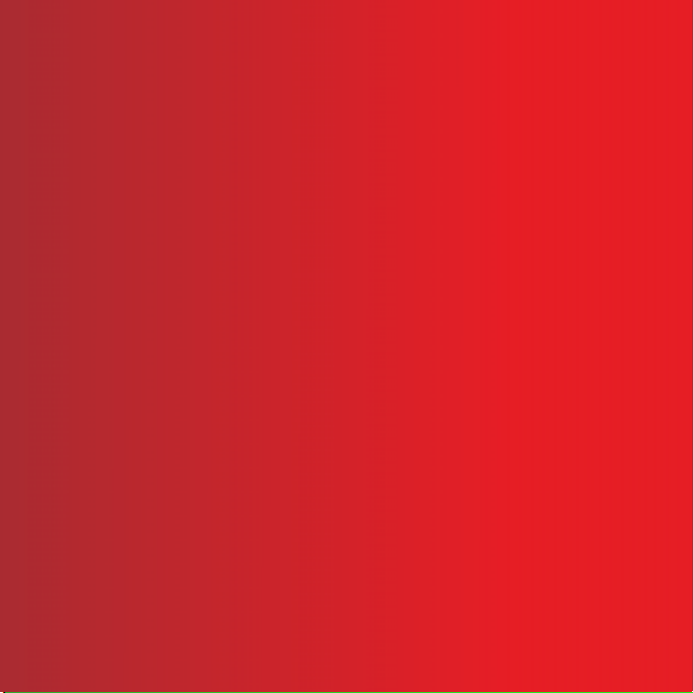
Terima kasih telah membeli Sony Ericsson T700.
Berkomunikasi dengan gaya. Tunjukkan identitas diri Anda.
Untuk konten telepon tambahan, kunjungi
www.sonyericsson.com/fun.
Daftar sekarang untuk mendapatkan seperangkat program
bantu, penyimpanan online gratis, penawaran khusus, berita,
dan kompetisi di www.sonyericsson.com/myphone.
Untuk dukungan produk, kunjungi
www.sonyericsson.com/support.
This is the Internet version of the User guide. © Print only for private use.
Page 2

Aksesori - Berbagai pilihan untuk telepon
Bluetooth™ Headset HBH-PV720
Headset nirkabel canggih bagi Anda yang selalu
mengikuti mode
Power Pack CPP-100
Cadangan praktis bila listrik mati
Exercise Case IDC-32
Bawa dan lindungi telepon saat Anda
berolahraga
Aksesori ini dapat dibeli secara terpisah, namun mungkin tidak
tersedia di setiap wilayah pemasaran. Untuk melihat semua
pilihan aksesori, kunjungi www.sonyericsson.com/accessories.
This is the Internet version of the User guide. © Print only for private use.
Page 3
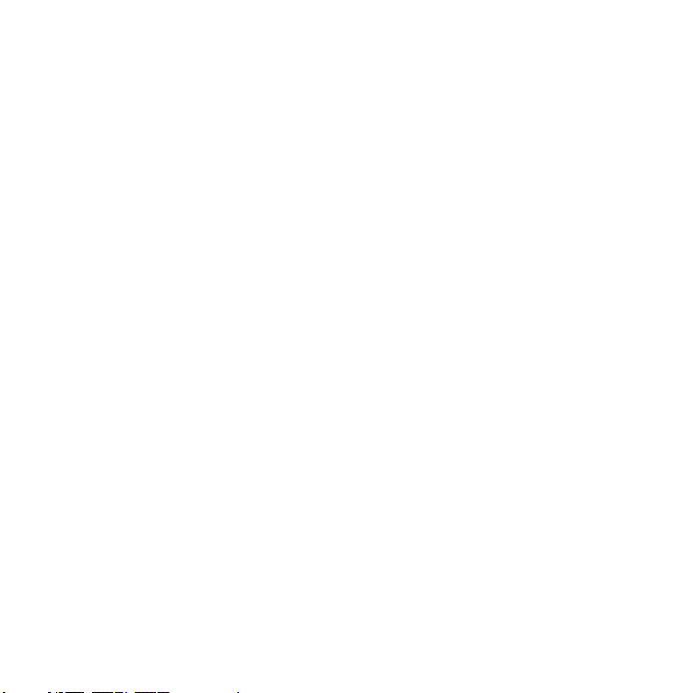
Daftar Isi
Persiapan ............................ 6
Pemasangan ........................................6
Menghidupkan telepon ........................7
Petunjuk ...............................................8
Mengisi daya baterai ............................8
Telepon .................................................9
Menu telepon ....................................11
Navigasi .............................................13
Memori ...............................................14
Bahasa telepon .................................15
Memasukkan teks ..............................16
Musik ................................ 17
Alat bebas genggam portabel
stereo .................................................17
Pemutar musik ...................................18
PlayNow™ ........................................19
TrackID™ ...........................................19
Musik dan klip video online ..............20
Pemutar video ....................................20
Radio ..................................................20
MusicDJ™ .........................................21
Merekam suara .................................21
Mentransfer dan menangani
konten ............................... 22
Menangani konten dalam telepon ....22
This is the Internet version of the User guide. © Print only for private use.
Mengirim konten ke telepon lain .......23
Mentransfer konten ke dan dari
komputer ...........................................23
Menggunakan kabel USB .................25
Nama telepon ....................................26
Menggunakan teknologi nirkabel
Bluetooth™ ........................................26
Membackup dan mengembalikan .....27
Panggilan ......................... 29
Membuat dan menerima panggilan ..29
Kontak .................................................31
Daftar panggilan .................................34
Panggil cepat ......................................35
Pesan suara ........................................35
Kontrol suara .....................................35
Lebih dari satu panggilan ...................37
Pembatasan panggilan ......................39
Waktu dan biaya panggilan ...............40
Menampilkan atau menyembunyikan
nomor telepon ...................................41
Pesan ............................... 41
Pesan teks ..........................................41
Pesan gambar ....................................42
Opsi pesan .........................................43
Pola pesan ..........................................43
Pesan suara .......................................44
1Daftar Isi
Page 4
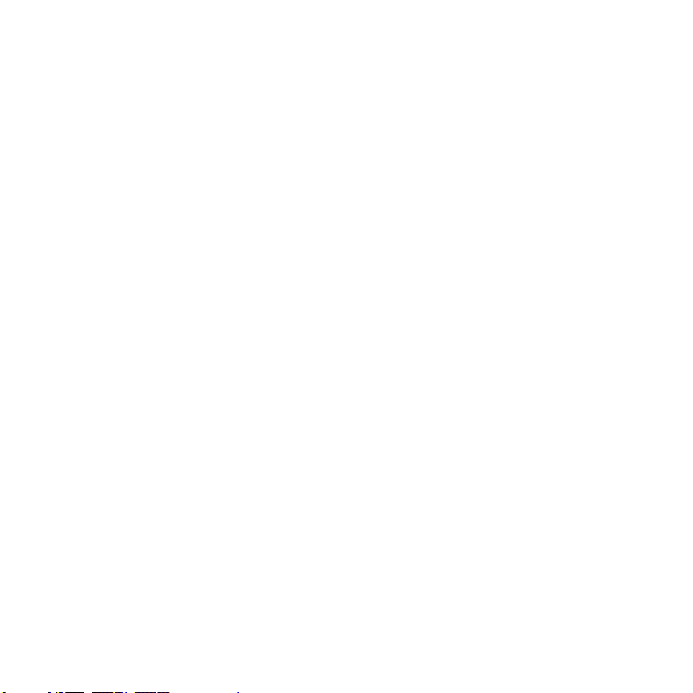
Email ..................................................44
Kawanku .............................................46
Informasi area dan sel ......................47
Gambar digital ................. 48
Jendela bidik dan tombol kamera ....48
Menggunakan kamera .......................48
Fitur kamera lainnya ...........................49
Melihat dan memberikan tag pada
gambar ...............................................49
Blog ....................................................52
Mencetak foto ....................................52
Internet .............................. 53
Bookmark ..........................................53
Halaman histori ..................................54
Fitur browser lainnya ..........................54
Sertifikat dan keamanan Internet .....55
Web feeds .........................................55
Menyinkronisasi .............. 57
Menyinkronisasi menggunakan
komputer ............................................57
Melakukan sinkronisasi menggunakan
layanan Internet ..................................58
Fitur lainnya ...................... 60
Modus terbang ..................................60
Layanan update ................................60
Layanan lokasi ...................................61
Alarm .................................................62
Kalender .............................................63
Catatan ..............................................64
Tugas .................................................64
Profil ....................................................65
Waktu dan tanggal ............................65
Tema ..................................................66
Tata letak menu utama ......................66
Nada dering .......................................66
Orientasi layar .....................................66
Permainan ..........................................67
Aplikasi ...............................................67
Kunci ...................................................68
Mengatasi masalah .......... 70
Pertanyaan umum ..............................70
Pesan kesalahan ................................73
Informasi penting ............. 74
Panduan untuk Penggunaan yang
Aman dan Efisien ..............................76
Jaminan Terbatas ...............................81
FCC Statement ...................................83
Declaration of Conformity
for T700 ......................................... 84
Indeks ............................... 85
2 Daftar Isi
This is the Internet version of the User guide. © Print only for private use.
Page 5
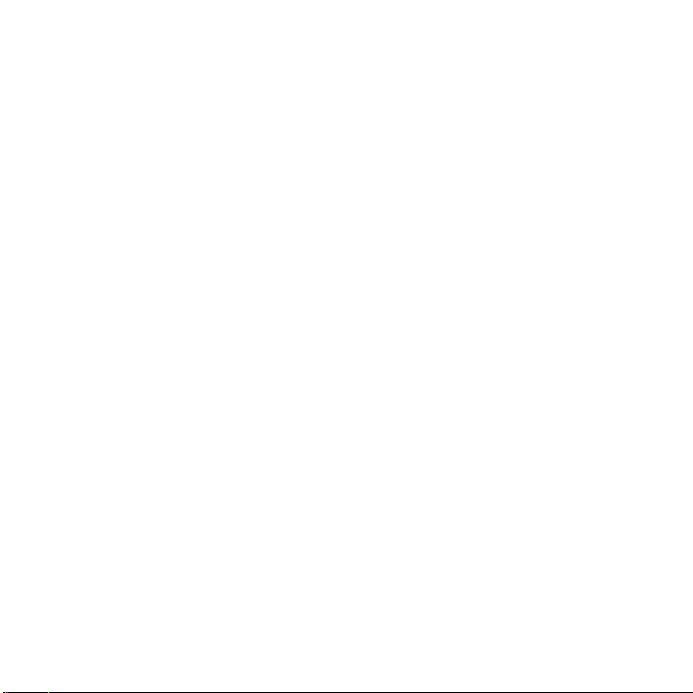
Sony Ericsson T700
UMTS HSDPA 2100 GSM EDGE 850/900/1800/
1900
Buku panduan ini diterbitkan oleh Sony Ericsson
Mobile Communications AB atau perusahaan
afilias i sete mpat, tanpa diser tai jamin an apapun.
Sony Ericsson Mobile Communications AB dapat
setiap saat melakukan penyempurnaan dan
perubahan terhadap Buku panduan ini tanpa
pember itahua n sebelumn ya bila t erdapat
kesala han cetak, inf ormasi y ang tida k akurat, atau
bila diperlukan perbaikan terhadap program dan/
atau peralatan. Namun, perubahan tersebut akan
dimasukkan dalam edisi baru Buku panduan ini.
Semua hak dilindungi undang-undang.
©Sony Ericsson Mobile Communications AB, 2008
Nomor penerbitan: 1215-9356.1
Catatan:
Sejumlah layanan dalam Buku panduan ini tidak
didukung oleh semua jaringan. Pernyataan ini juga
berlaku untuk Nomor Darurat Internasional GSM 112.
Jika Anda tidak yakin terhadap penggunaan
layanan tertentu, hubungi operator jaringan atau
penyedia layanan Anda.
Baca bab Informasi penting sebelum menggunakan
telepon.
Telepon Anda dapat mendownload, menyimpan,
dan mene ruskan ko nten tamba han sep erti nada
dering. Penggunaan konten tersebut mungkin
dibatasi atau dilarang oleh hak cipta pihak ketiga,
termasuk namun tidak terbatas pada larangan
berdasarkan undang-undang hak cipta yang
berlaku. Anda bertanggung jawab penuh atas
konten tambahan yang did ownload ke tele pon atau
diteruskan dari telepon ini; Sony Ericsson tidak
bertanggung jawab atas hal tersebut. Sebelum
menggunakan konten tambahan apapun, pastikan
penggunaan yang dikehendaki telah sah secara
hukum atau mendapatkan kewenangan.
Sony Ericsson tidak menjamin keakuratan,
keandalan, atau kualitas konten tambahan apapun
atau konten lain milik pihak ketiga manapun. Dalam
keadaan apapun, Sony Ericsson tidak bertanggung
jawab a tas peny alahgunaan ko nten tam bahan atau
konten lain milik pihak ketiga yang Anda lakukan.
Smart-Fit Rendering adalah merek dagang atau
merek dagang t erdaftar dari ACCESS Co. , Ltd.
Bluetooth adalah merek dagang atau merek dagang
terdaftar milik Blueto oth SIG Inc. dan Sony Ericsson
memiliki lisensi untuk menggunakann ya.
Logo Liquid Identity, SensMe, PlayNow, MusicDJ,
PhotoDJ, Tr ackID, dan VideoDJ adalah merek
dagang atau merek dagang terdaftar dari
Sony Ericsson Mobile Communications AB.
TrackID™ didukung oleh Gracenote Mobile
MusicID™ . Gracenote dan Gracenote Mobile
MusicID ad alah mere k dagang atau merek dagang
terdaftar dari Grac enote, Inc.
Lotus Not es adalah merek dagang atau me rek
dagang terdaftar dari International Business
Machines Corporat ion.
Sony, Memor y Stick M icro™ dan M2™ adal ah
merek dagan g atau me rek dagang terdaftar dari
Sony Corporation.
Google™ dan Google M aps™ ad alah mere k
dagang atau merek dagang terdaftar dari Google,
Inc.
SyncML adal ah merek dagang atau merek dagang
terdaftar dari Open Mobile Alliance LTD.
Ericsson adalah merek dagang atau merek dagang
terdaftar dari Telefonaktiebolaget LM Ericsson.
Adobe Pho toshop Album Sta rter Edit ion adal ah
merek dagan g atau me rek dagang terdaftar dari
Adobe Sys tems Inco rporated di Amer ika Serik at
dan/atau negara lain.
Microsoft, ActiveSync, Windows, Outlook, dan
Vista adal ah merek d agang te rdaftar a tau merek
dagang dar i Microsof t Corpor ation di Am erika
Serikat dan/atau negara lain.
This is the Internet version of the User guide. © Print only for private use.
3
Page 6
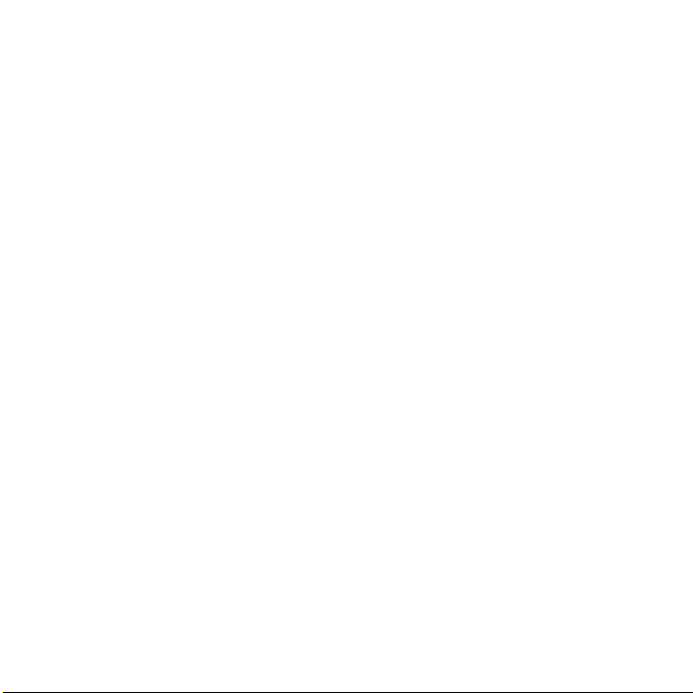
T9™ Text Input adalah merek d agang atau mere k
dagang te rdaftar d ari Tegic C ommunic ations. T 9™
Text Input dilisensikan dalam salah satu atau
beberapa paten sebagai berikut: Paten A.S. No.
5,818,437, 5,953,541, 5,187,480, 5,945,928, dan
6,011,554; Paten Kanada No. 1,331,057, Paten
Inggris No. 2238414B; Paten Standar Hong Kong
No. HK0940329; Paten Republik Singapura No.
51383; Paten Eropa No. 0 842 463(96927260.8)
DE/DK, FI, FR, IT, NL, PT, ES, SE, GB; dan paten
lain yang masih dalam proses di seluruh dunia.
Produk ini dilindungi hak atas kekayaan intelektual
tertentu dari Microsoft. Penggunaan maupun
distribusi teknologi tersebut di luar produk ini tidak
diperkenankan tanpa lisensi dari Microsoft.
Pemilik konten menggunakan teknologi WMDRM
(Windows Media digital rights management) untuk
melindungi kekayaan intelektual, termasuk hak
cipta. Perangkat ini menggunakan perangkat lunak
WMDRM untuk mengakses konten yang diproteksi
WMDRM. Jika perangkat lunak WMDRM tidak
dapat memproteksi konten, pemilik konten dapat
meminta Microsoft untuk membatalkan
kemampuan perangkat lunak dalam menggunakan
WMDRM untu k memainkan maupun m enyalin
konten yang diproteksi . Pembat alan tida k akan
mempengaruhi konten yang tidak diproteksi. Bila
mendownload lisensi untuk konten yang diproteksi,
berarti Anda setuju bahwa Microsoft dapat
menyertakan daftar pembatalan dengan lisensi
tersebut. Pemilik konten mungkin mengharuskan
Anda untuk mengupgrade WMDRM agar dapat
mengakses konten mereka. Jika menolak upgrade,
Anda tidak akan dapat mengakses konten yang
mengharuskan upgrade tersebut.
Produk ini dilisensikan dalam lisensi portofolio
paten AVC dan visual MPEG-4 bagi penggunaan
pribadi dan nonkomersial konsumen untuk (i)
mengenkodekan video sesuai standar visual
MPEG-4 ("v ideo MPEG-4") atau standar AV C
("video AVC") dan/atau (ii) mendekodekan video
MPEG-4 atau AVC yang dikodekan oleh konsumen
yang terlibat dalam aktivitas pribadi dan
nonkomersial dan/atau diperoleh dari penyedia
video yang dilisensi oleh MPEG LA agar dapat
menyediakan video MPEG-4 dan/atau AVC. Tidak
ada lisen si yang a kan diberikan atau disebutkan
untuk penggunaan lainnya. Informasi tambahan,
termasuk yang terkait dengan penggunaan
promosi, internal, dan komersial serta lisensi
dapat diperoleh dari MPEG LA, L.L.C. Kunjungi
http://w ww.mpegla.com. Teknologi pend ekodean
audio MPEG Layer-3 berdasarkan lisensi dari
Fraunhofer IIS dan Th omson.
Java, JavaSc ript, serta semua mere k dagang da n
logo yang b erbasis Java adalah me rek dagang atau
merek dagan g terdafta r dari Sun Microsystems,
Inc., di Amerika Serikat dan negara lainnya.
Perjanjian lisensi pengguna akhir untuk Sun Java
Platform, Micro Edition. 1. Batasan: Perangkat
lunak adalah informasi rahasia berhak cipta dari
Sun dan semua salinannya dimiliki oleh Sun dan/
atau pemegang lisensinya. Pelanggan tidak
diizinkan mengubah, menguraikan, membongkar,
membuka penyandian, mengekstrak, atau
merekayasa balik Perangkat lunak. Perangkat lunak
tidak dapat disewakan, dilimpahkan, atau
disublisensikan, baik secara keseluruhan maupun
sebagian. 2. Peraturan Ekspor: Perangkat lunak,
termasuk data teknisnya, diatur oleh undangundang kon trol eks por Amer ika Seri kat, ter masuk
U.S. Export Administration Act (undang-undang
administras i ekspor A.S.) dan peraturan hukum
yang terkait, serta mungkin diatur oleh peraturan
hukum ekspor atau impor negara lain. Pelanggan
setuju untuk sepenuhnya mematuhi semua
peraturan tersebut dan memahami tanggung
jawabnya untuk mendapatkan izin ekspor, ekspor
ulang, atau impor Perangkat lunak. Perangkat lunak
tidak dapat didownload atau diekspor maupun
diekspor ke mbali ( i) ke neg ara atau pe nduduk
Kuba, Irak, Iran, Korea Utara, Libya, Sudan, Syria
(daftar ters ebut dapat dire visi dari waktu ke waktu),
atau negara yang dikenai embargo produk oleh
4
This is the Internet version of the User guide. © Print only for private use.
Page 7
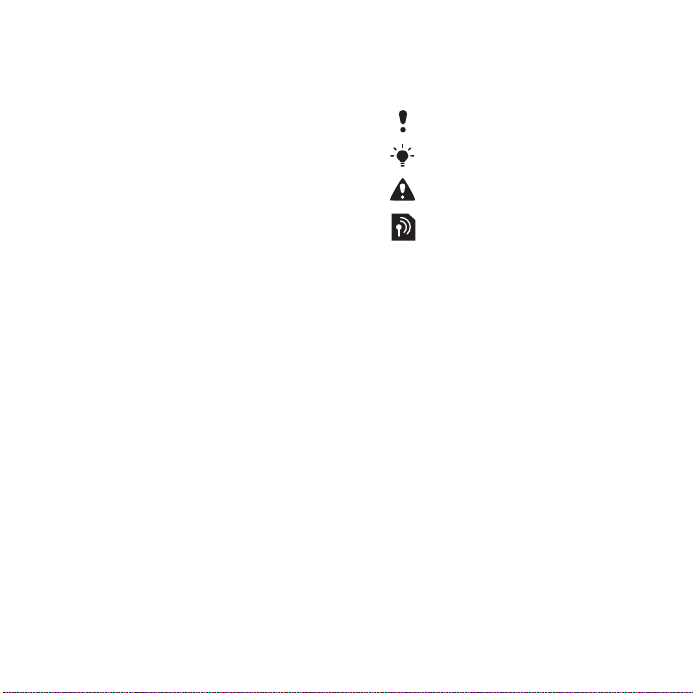
A.S.; maupun (ii) kepada siapapun yang tercantum
dalam daftar Negara yang Secara Khusus
Ditetap kan ole h Departem en Keuangan A.S. atau
Tabel Perintah Penolakan Departemen
Perdagangan A.S. 3. Hak Terbatas: Penggunaan,
penggandaan, atau pengungkapan oleh
pemerin tah Amer ika Seri kat diatur oleh b atasan
yang disebutkan dalam Rights in Technical Data
and Comp uter Soft ware (Pas al tent ang Hak
terhadap Data Teknis dan Perangkat Lunak
Komputer) yang berlaku, yaitu DFARS 252.2277013(c) (1) dan FAR 52.227-19(c) (2).
Produk lain dan nama perusahaan yang disebutkan
dalam panduan ini mungkin adalah nama dagang
dari mas ing-masi ng pemilik.
Hak apapun yang tidak dinyatakan secara tersurat
dalam panduan ini tetap dilindungi undangundang.
Semua gambar hanya ditujukan sebagai ilustrasi
dan mungkin tidak secara akurat menggambarkan
telepon yang sebenarnya.
Simbol petunjuk
Berikut adalah s imbol yang terdapat
dalam Buku panduan:
Catatan
Tips
Peringatan
Layanan atau fungsi tergantung
pada jaringan atau langganan.
Untuk informasi lebih rinci,
hubungi operator jaringan Anda.
> Gunakan tombol pilihan atau
navigasi untuk menggulir dan
memilih. Lihat Navigasi pada
halaman 13.
This is the Internet version of the User guide. © Print only for private use.
5
Page 8

Persiapan
Pemasangan
Sebelum mulai menggunakan telepon,
Anda harus memasukkan kartu SIM
dan memasang baterai.
Untuk memasukkan kartu SIM
1 Buka penguncian, kemudian lepaskan
penutup baterai.
2 Masukkan kartu SIM ke dalam
dudukannya dengan bidang kontak
berwarna emas menghadap ke
bawah.
Untuk memasukkan baterai
1 Pasang baterai dengan sisi berlabel
menghadap ke atas dan konektornya
saling berhadapan.
2 Geser penutup baterai ke tempatnya,
kemudian kunci.
6 Persiapan
This is the Internet version of the User guide. © Print only for private use.
Page 9
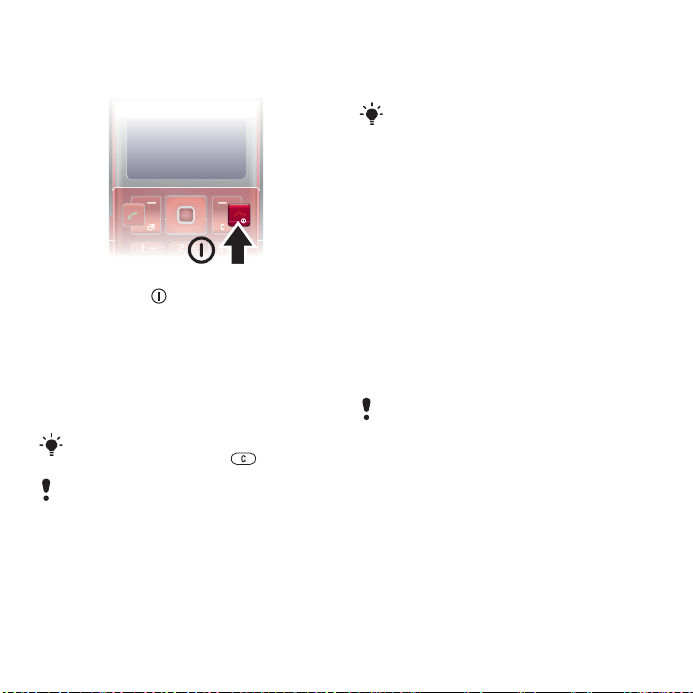
Menghidupkan telepon
Untuk menghidupkan telepon
1 Tekan terus .
2 Jika diminta, masukkan PIN kartu SIM,
lalu pilih OK.
3 Pilih salah satu bahasa.
4 Pilih Lanjut untuk menggunakan
pemandu setup sewaktu setting pesan
gambar dan Internet didownload.
Untuk memperbaiki kesalahan saat
memasukkan PIN, tekan .
Sebelum mematikan telepon, Anda
harus kembali ke standby.
Kartu SIM
Kartu SIM (Subscriber Identity
Module) yang diperoleh dari operator
jaringan, berisi informasi tentang
langganan Anda. Selalu matikan
telepon dan lepaskan pengisi daya
sebelum memasukkan atau
mengeluarkan kartu SIM.
Anda dapat menyimpan kontak pada
kartu SIM sebelum mengeluarkan kartu
dari telepon. Lihat
dan nomor ke kartu SIM
Untuk menyalin nama
pada halaman 33.
PIN
Untuk mengaktifkan layanan dan
fungsi pada telepon, Anda mungkin
memerlukan PIN (Personal
Identification Number). PIN diberikan
oleh operator jaringan. Setiap digit PIN
akan muncul sebagai *, kecuali jika
diawali dengan digit nomor darurat,
misalnya, 112 atau 911. Anda dapat
melihat dan menghubungi nomor
darurat tanpa memasukkan PIN.
Jika Anda salah memasukkan PIN
hingga tiga kali berturut-turut, maka
kartu SIM akan diblokir. Lihat
SIM
pada halaman 68.
Kunci kart u
Standby
Setelah menghidupkan telepon dan
memasukkan PIN, nama operator
jaringan akan muncul di layar.
Tampilan ini disebut standby. Telepon
kini siap digunakan.
This is the Internet version of the User guide. © Print only for private use.
7Persiapan
Page 10
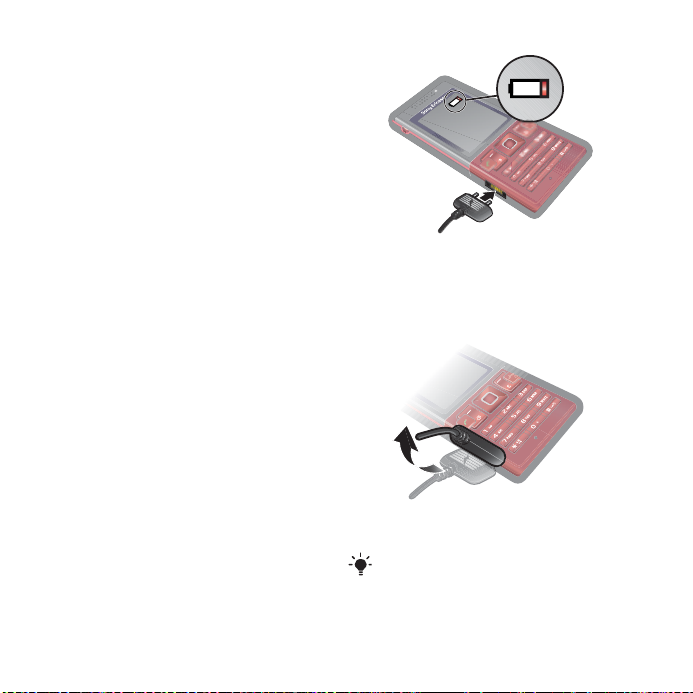
Petunjuk
Selain dalam Buku panduan ini, Panduan
persiapan dan informasi rinci juga tersedia
di www.sonyericsson.com/support.
Bantuan dan informasi juga tersedia di
telepon.
Untuk melihat tips dan trik
1 Dari standby, pilih Menu > Setting >
tab Umum > Pemandu setup.
2 Pilih Saran dan kiat.
Untuk melihat informasi tentang
fungsi
• Gulir ke fungsi, lalu pilih Opsi.
Untuk melihat demo telepon
• Dari standby, pilih Menu > Hiburan >
Demo tour.
Untuk melihat status telepon
• Dari standby, tekan tombol volume
atas. Informasi tentang telepon,
memori, dan baterai akan ditampilkan.
Untuk mengisi daya baterai
1 Pasang pengisi daya ke telepon.
Pengisian daya baterai hingga penuh
memerlukan waktu sekitar 2,5 jam.
Tekan salah satu tombol untuk melihat
layar.
Mengisi daya baterai
Daya baterai telepon telah terisi
sebagian saat Anda membelinya.
8 Persiapan
This is the Internet version of the User guide. © Print only for private use.
2 Lepaskan pengisi daya dengan
memiringkan konektornya ke atas.
Anda dapat menggunakan telepon
sewaktu daya baterai diisi. Daya baterai
dapat setiap saat diisi selama kurang
lebih 2,5 jam. Anda dapat menghentikan
pengisian daya tanpa m erusak baterai.
Page 11

Telepon
1 Speaker telinga
2 Layar
3 Tombol pilihan
4 Tombol panggil
5 Tombol menu aktivitas
6 Tombol pilihan
7 Tombol pengunci tombol
8 Mikrofon
9 Tombol senyap
10 Tombol kamera
11 Tombol C (Hapus)
12 Tombol putus,
Tombol hidup/mati
13 Tombol volume, zoom
kamera
14 Kunci penutup baterai
This is the Internet version of the User guide. © Print only for private use.
1
2
3
4
5
6
7
14
13
12
11
10
9
8
9Persiapan
Page 12

15 Lensa kamera
16 Cermin potret diri
17 Lubang tali
18 Soket untuk pengisi daya,
bebas genggam, dan kabel
USB
19 Slot kartu memori
20 Kunci penutup baterai
21 Speaker
22 Lampu foto, senter, lampu
indikator video
15
16
17
22
21
20
19
18
10 Persiapan
This is the Internet version of the User guide. © Print only for private use.
Page 13
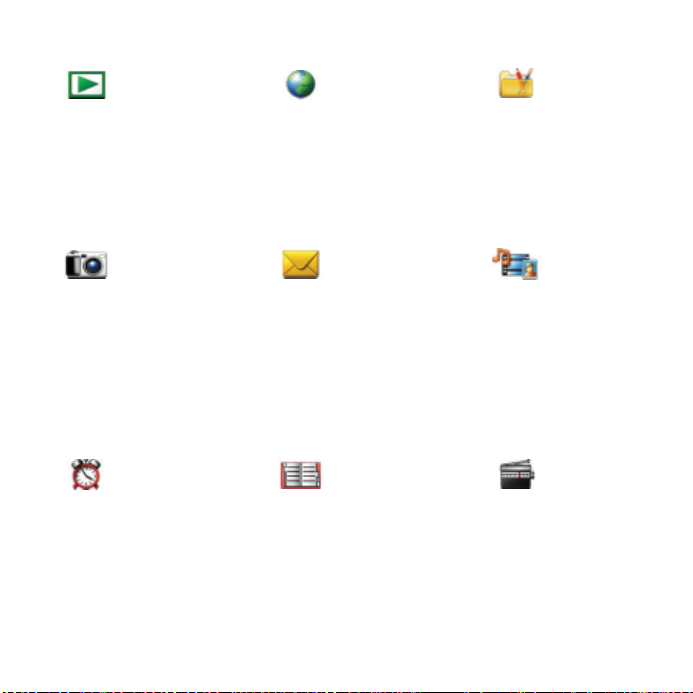
Menu telepon
PlayNow™* Internet* Hiburan
Kamera Pesan Media
Tulis baru
Kotak masuk
Email
Draf
Kotak keluar
Pesan t erkir im
Item ters impan
Kawanku*
Cek pesan suara
Pola pesan
Kelola pesan
Setting
Alarm Kontak Radio
Saya sendiri
Kontak baru
Layanan online*
TrackID™
Layanan lokasi
Permainan
VideoDJ™
PhotoDJ™
Music DJ™
Kontrol jarak jauh
Rekam suara
Demo tou r
Foto
Musik
Video
Permainan
TV
Web feeds
Setting
This is the Internet version of the User guide. © Print only for private use.
11Persiapan
Page 14
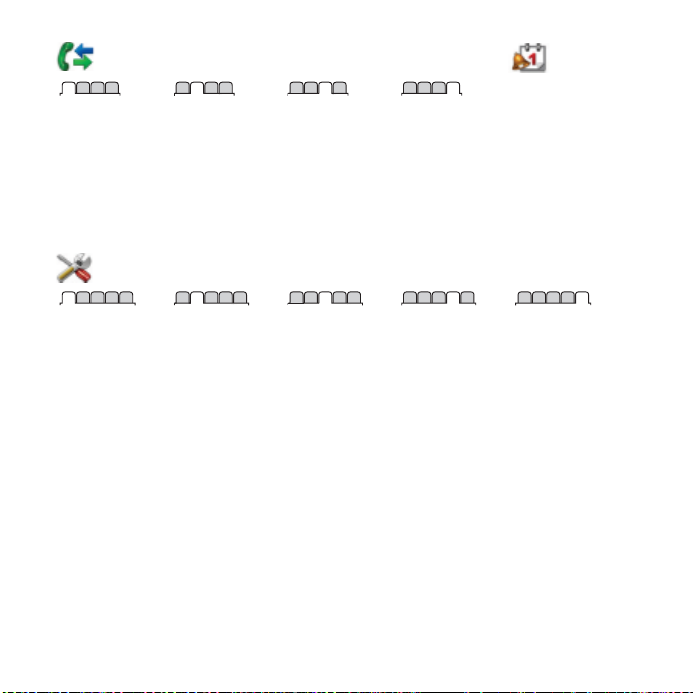
Panggilan** Organizer
Semua Terjawab Panggilan keluar Tak terjawab
Setting**
Pengatur file**
Aplikasi
Panggilan video
Kalender
Tugas
Catatan
Sinkronisasi
Timer
Stopwatch
Lampu
Kalkulator
Memo kode
Umum
Profil
Waktu & tanggal
Bahasa
Layanan update
Kontrol suara
Event baru
Jalan pintas
Modus terbang
Keamanan
Pemandu setup
Pengaksesan*
Status telepon
Master reset
Suara & isyarat
Volume deri ng
Nada dering
Modus Senyap
Dering meningkat
Isyarat getar
Isyarat pesan
Bunyi tombol
Layar
Wallpaper
Tata letak menu
Tema
Layar pemb uka
Screen saver
Ukuran jam
Kecerahan
Edit n ama ja lur*
Panggilan
Panggil cepat
P'carian cerdas
Alihkan panggilan
Pindah ke jalu r2*
Menge lola
panggilan
Waktu & bi aya*
Rahasiakan
nomor?
Bebas genggam
Konektivitas
Bluetooth
USB
Nama telepon
Sharing jaring an
Sinkronisasi
Pengelol aan alat
Jaringan mobile
Komunikasi dat*
Setting Internet
Setting streaming
Setting pesan*
Setting SIP
Aksesori
* Beberapa menu tergantung pada operator, jaringan, dan langganan.
** Anda dapat menggunakan tombol navigasi untuk menggulir di antara tab dalam
submenu. Untuk informasi lebih lanjut, lihat Navigasi pada halaman 13.
12 Persiapan
This is the Internet version of the User guide. © Print only for private use.
Page 15
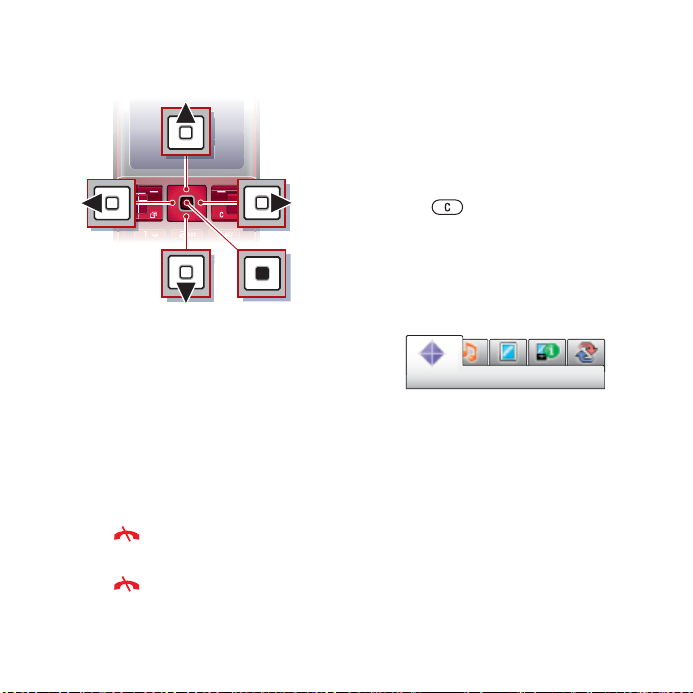
Navigasi
Untuk menavigasi menu telepon
1 Dari standby, pilih Menu.
2 Gunakan tombol navigasi untuk
menelusuri menu.
Untuk memilih tindakan pada layar
• Tekan tombol pilihan kiri, tengah, atau
kanan.
Untuk melihat opsi item
• Pilih Opsi, misalnya untuk mengedit.
Untuk mengakhiri fungsi
• Tekan .
Untuk kembali ke standby
• Tekan .
Untuk menavigasi media
1 Dari standby, pilih Menu > Media.
2 Gulir ke salah satu item menu,
kemudian tekan tombol navigasi
kanan.
3 Untuk kembali, tekan tombol navigasi
kiri.
Untuk menghapus item
• Tekan untuk menghapus item
seperti nomor, huruf, gambar, dan
suara.
Tab
Tab mungkin tersedia. Misalnya,
Setting memiliki tab.
Untuk menggulir di antara tab
• Tekan tombol navigasi kiri atau kanan.
Jalan pintas
Anda dapat menggunakan jalan pintas
papan tombol untuk membuka fungsi
secara langsung.
This is the Internet version of the User guide. © Print only for private use.
13Persiapan
Page 16
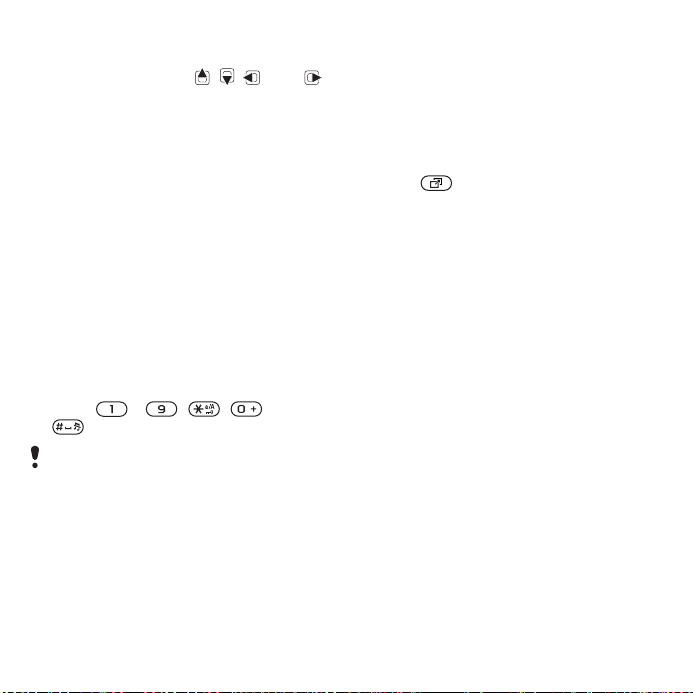
Untuk menggunakan jalan pintas
tombol navigasi
• Dari standby, tekan , , , atau
untuk membuka fungsi secara
langsung.
Untuk mengedit jalan pintas tombol
navigasi
1 Dari standby, pilih Menu > Setting >
tab Umum > Jalan pintas.
2 Gulir ke salah satu opsi, lalu pilih Edit.
3 Gulir ke opsi menu, lalu pilih Pintas.
Jalan pintas menu utama
Penomoran menu dimulai dari ikon di
kiri atas, kemudian ke arah kanan, lalu
turun ke bawah baris demi baris.
Untuk membuka menu utama secara
langsung
• Dari standby, pilih Menu, kemudian
tekan – , , , atau
.
Tata letak menu
Lihat
Untuk mengubah tata letak menu
pada halaman 66.
utama
harus diatur ke
Grid
.
Menu aktivitas
Menu aktivitas memberikan akses
cepat ke:
• Event baru – panggilan tak terjawab
dan pesan baru.
• Aplikasi aktif – aplikasi yang aktif di
latar belakang.
• Jalan pintas saya – menambahkan
fungsi favorit agar dapat diakses
dengan cepat.
• Internet – akses cepat ke Internet.
Untuk membuka menu aktivitas
• Tekan .
Memori
Anda dapat menyimpan konten di
kartu memori, memori telepon, dan
kartu SIM. Gambar dan musik akan
disimpan di kartu memori jika kartu
memori dimasukkan. Jika tidak, atau
jika kartu memori penuh, maka
gambar dan musik akan disimpan di
memori telepon. Pesan dan kontak
akan disimpan di memori telepon,
namun Anda dapat menyimpannya di
kartu SIM.
Kartu memori
Telepon Anda mendukung kartu
memori Memory Stick Micro™ (M2™)
yang dapat digunakan untuk
menambah ruang penyimpanan di
telepon. Kartu ini juga merupakan
kartu memori portabel yang dapat
digunakan dengan perangkat lain
yang kompatibel.
14 Persiapan
This is the Internet version of the User guide. © Print only for private use.
Page 17
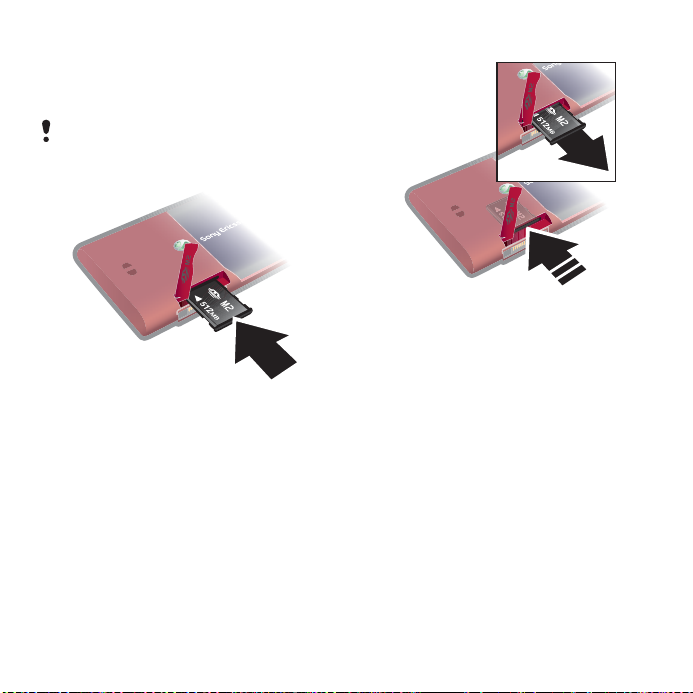
Anda dapat memindahkan konten
antara kartu memori dan memori
telepon. Lihat Menangani konten dalam
telepon pada halaman 22.
Anda mungkin harus membeli kartu
memori secara terpisah.
Untuk memasukkan kartu memori
• Masukkan kartu memori dengan
kontak berwarna emas menghadap ke
bawah.
Untuk mengeluarkan kartu memori
• Tekan tepi kartu memori untuk
melepaskan dan mengeluarkannya.
Untuk melihat opsi kartu memori
1 Dari standby, pilih Menu > Organizer >
Pengatur file > tab Di kartu memori.
2 Pilih Opsi.
Bahasa telepon
Anda dapat memilih bahasa yang
akan digunakan telepon.
Untuk mengubah bahasa telepon
1 Dari standby, pilih Menu > Setting >
tab Umum > Bahasa > Bahasa telepon.
2 Pilih salah satu opsi.
This is the Internet version of the User guide. © Print only for private use.
15Persiapan
Page 18
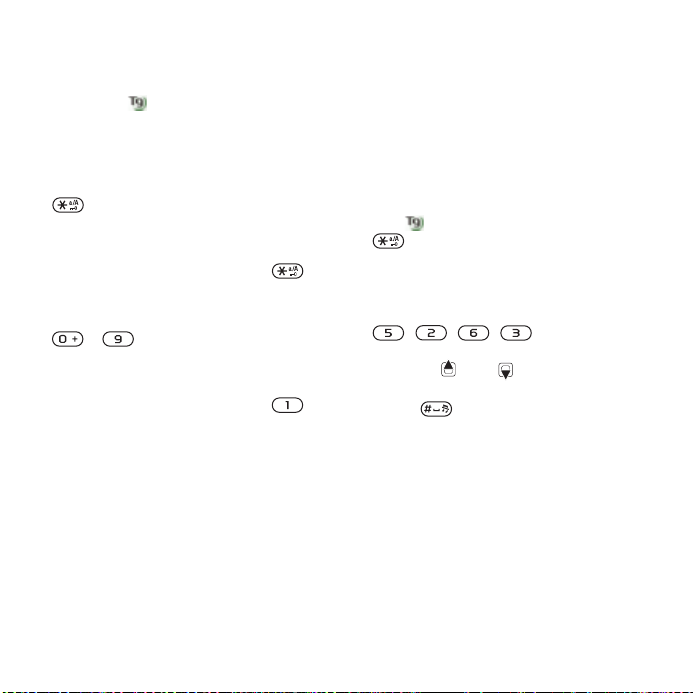
Memasukkan teks
Untuk memasukkan teks, gunakan
input teks multi tekan atau T9™
Text Input . Cara T9 Text Input
menggunakan kamus internal.
Untuk mengubah cara memasukkan
teks
• Saat memasukkan teks, tekan terus
.
Untuk beralih antara huruf besar dan
huruf kecil
• Saat memasukkan teks, tekan .
Untuk memasukkan angka
• Saat memasukkan teks, tekan terus
– .
Untuk memasukkan tanda titik dan
koma
• Saat memasukkan teks, tekan .
Untuk memasukkan simbol
1 Saat memasukkan teks, pilih Opsi >
Tambah simbol.
2 Gulir ke salah satu simbol, lalu pilih
Sisipkan.
Untuk memasukkan teks
menggunakan T9™ Text Input
1 Dari standby, misalnya pilih Menu >
Pesan > Tulis baru > Pesan teks.
2 Jika tidak ditampilkan, tekan terus
untuk beralih ke T9 Text Input.
3 Tekan setiap tombol hanya sekali,
meskipun huruf yang diinginkan bukan
huruf pertama pada tombol tersebut.
Misalnya, untuk menulis “Jane”, tekan
, , , . Tulis seluruh
kata sebelum melihat saran.
4 Gunakan atau untuk melihat
saran.
5 Tekan untuk menerima saran.
16 Persiapan
This is the Internet version of the User guide. © Print only for private use.
Page 19
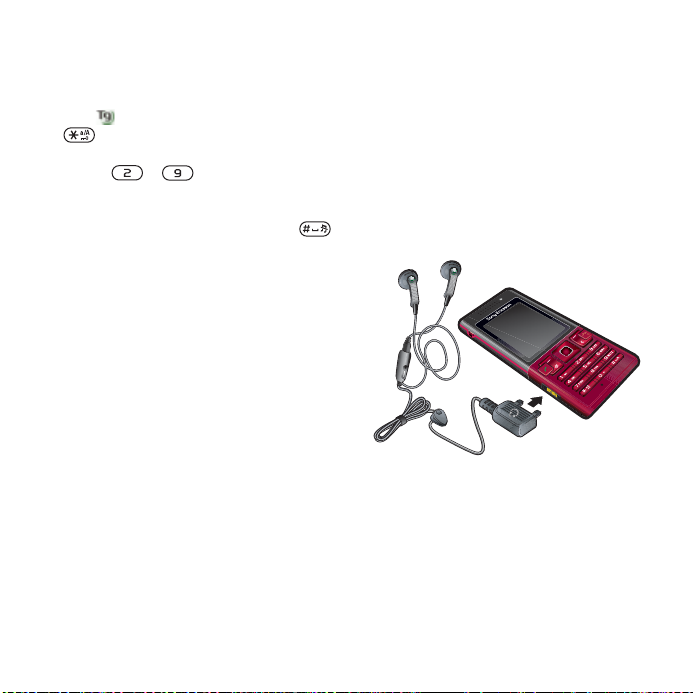
Untuk memasukkan teks
menggunakan multi tekan
1 Dari standby, misalnya pilih Menu >
Pesan > Tulis baru > Pesan teks.
2 Jika muncul di layar, tekan terus
untuk beralih ke penulisan teks
multi tekan.
3 Tekan – berulang kali
hingga huruf yang diinginkan muncul
di layar.
4 Setelah menulis satu kata, tekan
untuk menambahkan spasi.
Untuk menambahkan kata ke kamus
internal
1 Saat memasukkan teks menggunakan
T9 Text Input, pilih Opsi > Eja kata.
2 Tulis kata menggunakan input
tradisional, lalu pilih Sisipkan.
Musik
Anda dapat mendengarkan musik,
galeri musik, dan podcast. Gunakan
Sony Ericsson Media Manager untuk
mentransfer konten ke dan dari
telepon. Untuk informasi lebih lanjut,
lihat Mentransfer konten ke dan dari
komputer pada halaman 23.
Alat bebas genggam portabel stereo
Untuk menggunakan alat bebas
genggam
• Sambungkan bebas genggam
portabel. Musik akan terhenti bila
Anda menerima panggilan dan
dilanjutkan bila panggilan berakhir.
This is the Internet version of the User guide. © Print only for private use.
17Musik
Page 20
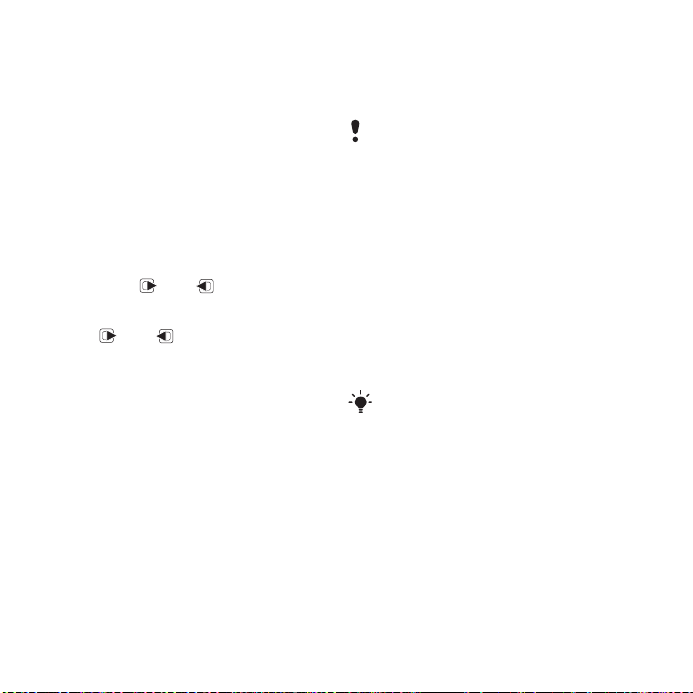
Pemutar musik
Untuk memainkan musik
1 Dari standby, pilih Menu > Media >
Musik.
2 Cari menurut kategori menggunakan
tombol navigasi.
3 Gulir ke trek, lalu pilih Mainkan.
Untuk berhenti memainkan musik
• Tekan tombol navigasi tengah.
Untuk memutar maju dan mundur
cepat
• Tekan terus atau .
Untuk beralih di antara trek
• Tekan atau .
Untuk memperkecil tampilan
pemutar
• Saat musik dimainkan, pilih Opsi >
Minimalkan.
Untuk kembali ke pemutar
• Dari standby, pilih Menu > Media.
Daftar main
Anda dapat membuat daftar main
untuk mengatur musik. Trek dapat
ditambahkan ke lebih dari satu daftar
main.
Menghapus daftar main atau trek dari
daftar main tidak akan menghapus
trek dari memori, hanya referensi trek
tersebut.
Diperlukan beberapa menit agar telepon
dapat membuat daftar main.
Untuk membuat daftar main
1 Dari standby, pilih Menu > Media >
Musik > Daftar main.
2 Gulir ke Daftar main baru, lalu pilih
Tambah.
3 Masukkan nama, lalu pilih OK.
4 Untuk setiap trek yang akan
ditambahkan, gulir ke trek tersebut,
lalu pilih Tandai.
5 Pilih Tambah untuk menambahkan
trek ke daftar main.
Anda dapat menambahkan folder ke
daftar main. Semua trek dalam folder
akan ditambahkan ke daftar m ain.
Untuk menambahkan trek ke daftar
main
1 Dari standby, pilih Menu > Media >
Musik > Daftar main.
2 Pilih daftar main.
3 Gulir ke Tambah musik, lalu pilih
Tambah.
18 Musik
This is the Internet version of the User guide. © Print only for private use.
Page 21
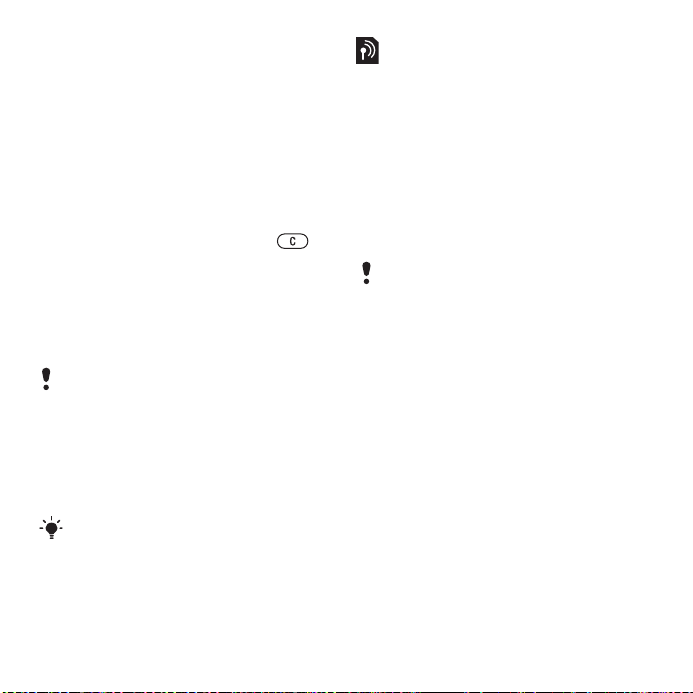
4 Untuk setiap trek yang akan
ditambahkan, gulir ke trek tersebut,
lalu pilih Tandai.
5 Pilih Tambah untuk menambahkan
trek ke daftar main.
Untuk menghapus trek dari daftar
main
1 Dari standby, pilih Menu > Media >
Musik > Daftar main.
2 Pilih daftar main.
3 Gulir ke trek, kemudian tekan .
Buku audio
Anda dapat mendengarkan buku
audio yang telah ditransfer ke telepon
dari komputer menggunakan
Sony Ericsson Media Manager.
Diperlukan waktu beberapa menit
sebelum buku audio yang ditransfer
muncul dalam daftar buku audio yang
tersedia.
Untuk mengakses buku audio
• Dari standby, pilih Menu > Media >
Musik > Buku audio.
Anda dapat mencari buku audio dalam
format selain M4B dan yang tidak
dilengkapi tag bab ID3v2 dalam folder
Tre k
.
PlayNow™
Anda dapat terhubung ke PlayNow™
untuk mendownload nada dering,
permainan, musik, tema, dan
wallpaper. Anda dapat melihat
preview atau mendengarkan
konten sebelum membeli dan
mendownloadnya ke telepon.
Jika Anda tidak dapat menggunakan
PlayNow™, lihat Mengatasi masalah
pada halaman 70.
Layanan ini tidak tersedia di semua
negara.
Untuk menggunakan PlayNow™
1 Dari standby, pilih Menu > PlayNow™.
2 Gulir ke situs Web PlayNow™,
kemudian ikuti petunjuk untuk melihat
preview dan membeli konten.
TrackID™
TrackID™ adalah layanan pengenalan
musik. Anda dapat mencari judul,
nama artis, dan album dari lagu yang
terdengar melalui pengeras suara atau
radio.
This is the Internet version of the User guide. © Print only for private use.
19Musik
Page 22
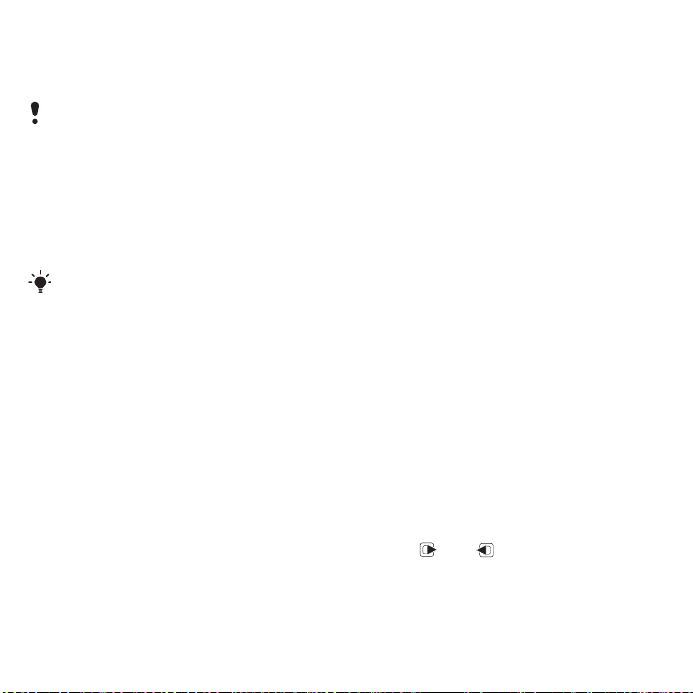
Jika Anda tidak dapat menggunakan
TrackID™, lihat Mengatasi masalah
pada halaman 70.
Untuk informasi biaya, hubungi
penyedia layanan.
Untuk mencari informasi trek
• Saat mendengarkan trek melalui
peng eras suara, pilih Menu > Hiburan
> TrackID™ > Mulai dari standby.
• Saat radio dimainkan, pilih Opsi >
TrackID™.
Untuk hasil terbaik, gunakan TrackID™
di lingkungan yang tenang.
Untuk streaming musik dan klip video
1 Dari standby, pilih Menu > Internet.
2 Pilih Opsi > Pergi ke > Bookmark.
3 Pilih link yang akan di-stream.
Pemutar video
Untuk memainkan video
1 Dari standby, pilih Menu > Media >
Video > Video.
2 Gulir ke salah satu judul, lalu pilih
Mainka n.
Untuk berhenti memainkan video
• Tekan tombol pilihan tengah.
Musik dan klip video online
Anda dapat melihat klip video dan
mendengarkan musik dengan
streaming ke telepon dari Internet.
Jika Anda tidak dapat menggunakan
Internet, lihat Mengatasi masalah pada
halaman 70.
Untuk memilih account data
streaming
1 Dari standby, pilih Menu > Setting >
tab Konektivitas > Setting streaming >
Sambung dengan:.
2 Pilih account data yang akan
digunakan.
3 Pilih Simpan.
20 Musik
This is the Internet version of the User guide. © Print only for private use.
Radio
Untuk mendengarkan radio
1 Sambungkan bebas genggam ke
telepon.
2 Dari standby, pilih Menu > Radio.
Untuk mencari saluran radio secara
otomatis
• Pilih Cari.
Untuk mencari saluran radio secara
manual
• Tekan atau .
Untuk menyesuaikan volume suara
• Tekan tombol volume atas atau
bawah.
Page 23
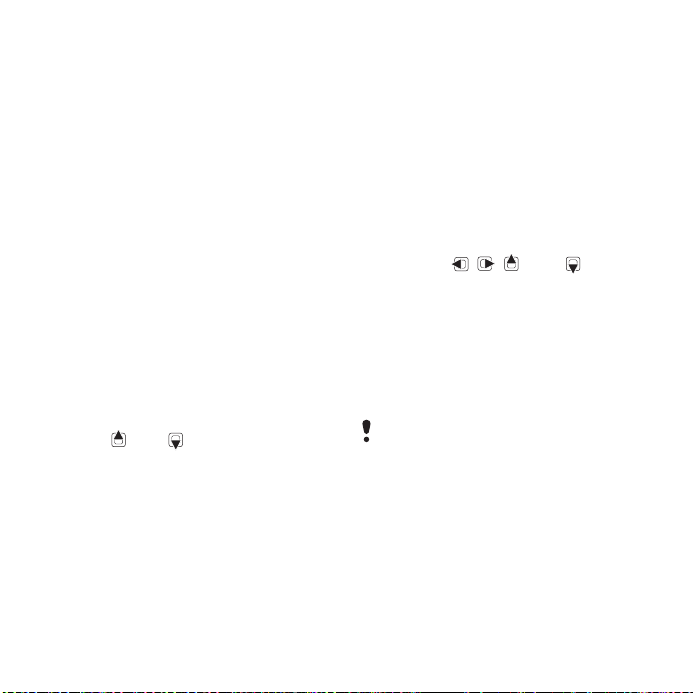
Untuk memperkecil tampilan radio
• Saat radio dimainkan, pilih Opsi >
Minimalkan.
Untuk kembali ke radio
• Dari standby, pilih Menu > Radio.
Menyimpan saluran
Anda dapat menyimpan hingga 20
saluran.
Untuk menyimpan saluran
1 Bila telah menemukan saluran radio,
pilih Opsi > Simpan.
2 Gulir ke salah satu posisi, lalu pilih
Sisipkan.
Untuk memilih saluran yang disimpan
1 Pilih Opsi > Saluran.
2 Pilih salah satu saluran radio.
Untuk beralih di antara saluran yang
disimpan
• Tekan atau .
MusicDJ™
Anda dapat membuat atau mengedit
melodi untuk digunakan sebagai nada
dering. Tersedia suara yang telah
diatur sebelumnya dengan berbagai
karakteristik.
Untuk membuat melodi
1 Dari standby, pilih Menu > Hiburan >
MusicDJ™.
2 Pilih untuk Sisip, Salin atau Taruh
suara.
3 Gunakan , , , atau untuk
menggulir di antara suara.
4 Pilih Opsi > Simpan melodi.
Merekam suara
Anda dapat merekam memo suara
atau panggilan. Rekaman suara juga
dapat digunakan sebagai nada dering.
Di beberap a negara atau negara bagian,
undang-undang mewajibkan Anda
memberitahukan lawan bicara sebelum
merekam panggilan.
This is the Internet version of the User guide. © Print only for private use.
21Musik
Page 24
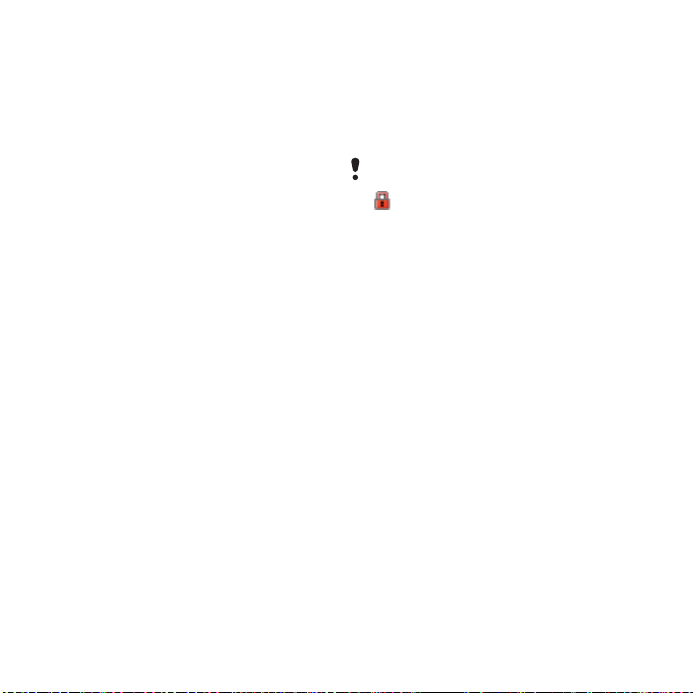
Untuk merekam suara
• Dari standby, pilih Menu > Hiburan >
Rekam suara > Rekam.
Untuk merekam panggilan
1 Saat panggilan berlangsung, pilih Opsi
> Rekam.
2 Pilih Simpan untuk menyimpan
rekaman.
Untuk mendengarkan rekaman
1 Dari standby, pilih Menu > Organizer >
Pengatur file.
2 Gulir ke Musik, lalu pilih Buka.
3 Gulir ke rekaman, lalu pilih Mnkn.
Mentransfer dan menangani konten
Anda dapat mentransfer dan
menangani konten, misalnya gambar
dan musik.
Anda tidak diperbolehkan bertukar
materi yang dilindungi hak cipta.
mengidentifikasi file yang diproteksi.
Menangani konten dalam telepon
Anda dapat menggunakan Pengatur
file untuk menangani konten yang
tersimpan dalam memori telepon atau
kartu memori. Tab dan ikon dalam
Pengatur file menunjukkan lokasi
penyimpanan konten. Jika memori
penuh, hapus beberapa konten untuk
mengosongkan ruang penyimpanan.
Untuk melihat status memori
1 Dari standby, pilih Menu > Organizer >
Pengatur file.
2 Pilih Opsi > Status memori.
3 Pilih Kartu memori atau Telepon.
22 Mentransfer dan menangani konten
This is the Internet version of the User guide. © Print only for private use.
Page 25
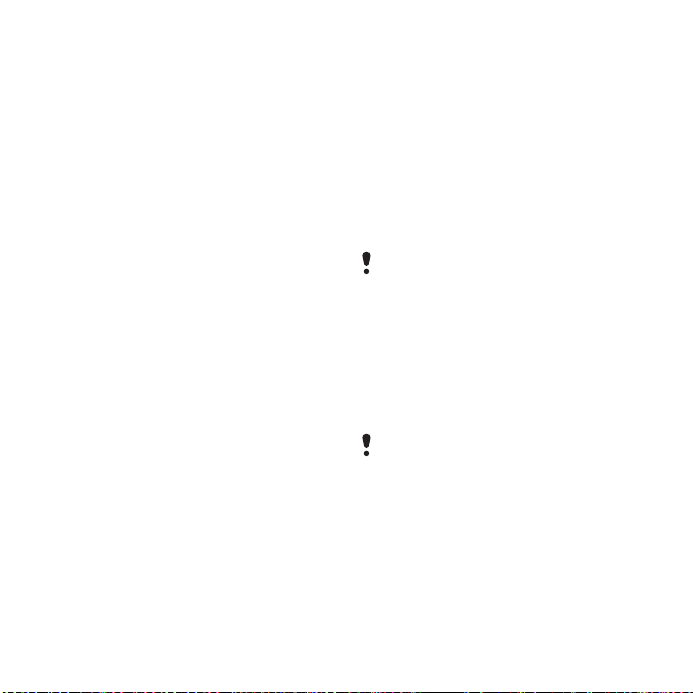
Untuk memilih lebih dari satu item
dalam folder
1 Dari standby, pilih Menu > Organizer >
Pengatur file.
2 Gulir ke salah satu folder, lalu pilih
Buka.
3 Pilih Opsi > Tandai > Tandai beberapa.
4 Untuk setiap item yang akan ditandai,
gulir ke item tersebut, lalu pilih Tandai.
Untuk memindahkan item antara
memori telepon dan kartu memori
1 Dari standby, pilih Menu > Organizer >
Pengatur file.
2 Cari item, lalu pilih Opsi > Mengelola
file > Pindah.
3 Pilih Kartu memori atau Telepon.
4 Gulir ke salah satu folder, lalu pilih
Buka.
5 Pilih Taruh.
Untuk melihat informasi tentang
konten
1 Dari standby, pilih Menu > Organizer >
Pengatur file.
2 Cari item, lalu pilih Opsi > Informasi.
Mengirim konten ke telepon lain
Anda dapat mengirim konten,
misalnya dalam pesan atau
menggunakan teknologi nirkabel
Bluetooth™.
Untuk mengirim konten
1 Gulir ke salah satu item, lalu pilih Opsi
> Kirim.
2 Pilih salah satu cara transfer.
Pastikan perangkat penerima
mendukung cara transfer yang dipilih.
Mentransfer konten ke dan dari komputer
Anda dapat menggunakan
Sony Ericsson Media Manager untuk
mentransfer konten antara telepon
dan komputer.
Perangkat lunak Sony Ericsson Media
Manager dalam CD yang diberikan
bersama telepon dan dapat didownload
di
www.sonyericsson.com/support
Bila Anda memindahkan atau
menyalin konten dari komputer ke
telepon, konten yang tidak dikenali
akan disimpan di folder Lain dalam
pengatur file.
.
This is the Internet version of the User guide. © Print only for private use.
23Mentransfer dan menangani konten
Page 26
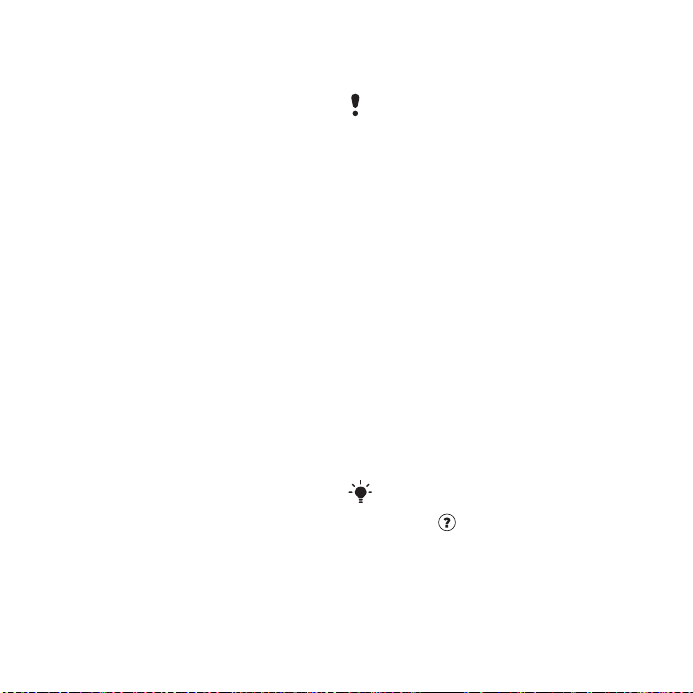
Sistem operasi yang diperlukan
Untuk menggunakan perangkat lunak
yang terdapat dalam CD, Anda
memerlukan salah satu dari sistem
operasi berikut:
• Microsoft® Windows Vista™ versi
32 bit dan 64 bit dari: Ultimate,
Enterprise, Business, Home
Premium, atau Home Basic
• Microsoft® Windows XP (Pro atau
Home), Service Pack 2 atau versi
yang lebih baru
Untuk menginstal Sony Ericsson
Media Manager
1 Hidupkan komputer, kemudian
masukkan CD. CD akan dijalankan
secara otomatis dan jendela
penginstalan akan terbuka.
2 Pilih bahasa, lalu klik OK.
3 Klik Install Sony Ericsson Media
Manager, kemudian ikuti petunjuknya.
Untuk mentransfer konten
menggunakan Sony Ericsson Media
Manager
Jangan lepas kabel USB dari telepon
atau komputer selama transfer file
berlangsung karena dapat
menyebabkan memori telepon rusak.
1 Sambungkan telepon ke komputer
menggunakan kabel USB yang
didukung telepon.
2 Komputer: Start/Programs/
Sony Ericsson/Media Manager.
3 Telepon: Pilih Mass storage.
4 Komputer: Tunggu hingga telepon
ditampilkan di Sony Ericsson Media
Manager.
5 Pindahkan file antara telepon dan
komputer di Sony Ericsson Media
Manager.
6 Untuk melepaskan kabel USB dengan
aman, klik kanan ikon disk yang dapat
dilepas di Windows Explorer, lalu pilih
Eject.
Untuk informasi rinci tentang cara
mentransfer musik, lihat Media Manager
Help. Klik di sudut kanan atas jendela
Sony Ericsson Media Manager.
24 Mentransfer dan menangani konten
This is the Internet version of the User guide. © Print only for private use.
Page 27
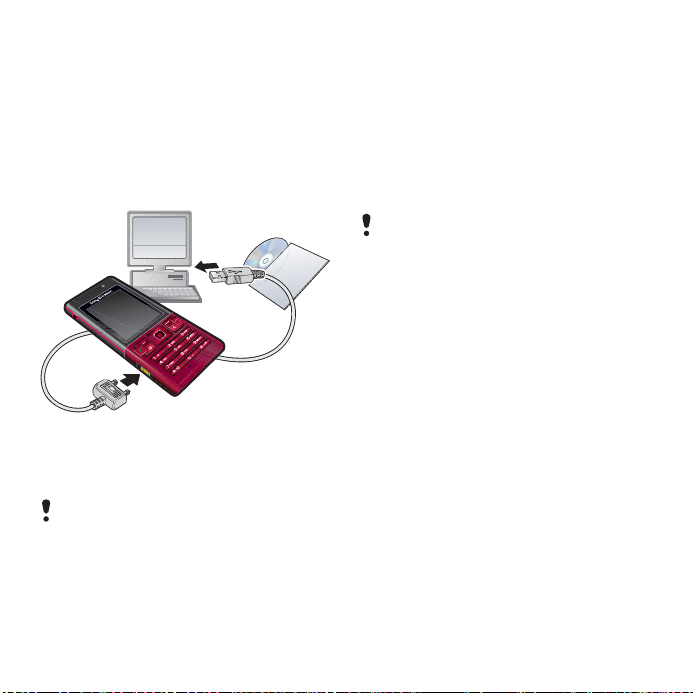
Menggunakan kabel USB
Anda dapat menyambungkan telepon
ke komputer dengan kabel USB untuk
menyinkronisasi, mentransfer, dan
membackup konten telepon serta
menggunakan telepon sebagai modem.
Untuk informasi lebih lanjut, kunjungi
www.sonyericsson.com/support agar
dapat membaca panduan Persiapan.
Persiapan penggunaan kabel USB
• Lihat Sistem operasi yang diperlukan
pada halaman 24.
Gunakan hanya kabel USB yang
didukung telepon. Jangan lepas kabel
USB dari telepon atau komputer selama
transfer file b erlangsu ng karena dapat
menyebabkan memori telepon rusak.
Untuk melepaskan kabel USB
dengan aman
1 Klik kanan ikon disk yang dapat
dilepas dalam Windows Explorer.
2 Pilih Eject.
3 Lepaskan kabel USB bila terdapat
pesan yang menyebutkan bahwa
aman untuk melakukannya pada
telepon.
Jangan segera salin file jika Anda
memformat drive telepon di PC. Namun,
lepaskan lebih dulu kabel USB,
kemudian hidupkan ulang telepon.
Menarik dan melepas konten
Anda dapat menarik dan melepas
konten antara memori telepon dan
komputer dalam Microsoft Windows
Explorer.
Untuk menarik dan melepaskan
konten
1 Sambungkan telepon ke komputer
menggunakan kabel USB.
2 Telepon: Pilih Mass storage.
3 Komputer: Tunggu hingga memori
telepon ditampilkan sebagai disk
eksternal dalam Windows Explorer.
4 Tarik dan lepas file yang dipilih antara
telepon dengan komputer.
This is the Internet version of the User guide. © Print only for private use.
25Mentransfer dan menangani konten
Page 28

Nama telepon
Anda dapat memasukkan nama
telepon yang akan ditampilkan pada
perangkat lain bila menggunakan,
misalnya teknologi nirkabel
Bluetooth™.
Untuk memasukkan nama telepon
1 Dari standby, pilih Menu > Setting >
tab Konektivitas > Nama telepon.
2 Masukkan nama telepon, lalu pilih OK.
Menggunakan teknologi nirkabel Bluetooth™
Fungsi Bluetooth memungkinkan
sambungan nirkabel ke perangkat
Bluetooth lain. Misalnya, Anda dapat:
• Menyambungkan perangkat bebas
genggam.
• Menyambungkan beberapa
perangkat secara bersamaan.
• Menyambungkan komputer dan
mengakses Internet.
• Bertukar item.
• Menjalankan permainan beberapa
pemain.
Untuk komunikasi Bluetooth, sebaiknya
kedua perangkat berada dalam jarak
10 meter (33 kaki), tanpa dihalangi
benda padat.
Persiapan penggunaan teknologi
nirkabel Bluetooth
Anda harus mengaktifkan fungsi
Bluetooth untuk berkomunikasi
dengan perangkat lain. Anda juga
harus membuat pasangan telepon
dengan perangkat Bluetooth lain.
Untuk mengaktifkan fungsi Bluetooth
• Dari standby, pilih Menu > Setting >
tab Konektivitas > Bluetooth > Aktifkan.
Pastikan perangkat yang akan
dipasangkan dengan telepon Anda telah
mengaktifkan fungsi dan visibilitas
Bluetooth.
Untuk memasangkan telepon dengan
perangkat
1 Dari standby, pilih Menu > Setting >
tab Konektivitas > Bluetooth > Daftar
alat saya.
2 Gulir ke Alat baru, lalu pilih Tambah
untuk mencari perangkat yang
tersedia.
3 Pilih salah satu perangkat.
4 Masukkan passcode, jika diminta.
Untuk membolehkan sambungan ke
telepon
1 Dari standby, pilih Menu > Setting >
tab Konektivitas > Bluetooth > Daftar
alat saya.
2 Pilih salah satu perangkat dari daftar.
26 Mentransfer dan menangani konten
This is the Internet version of the User guide. © Print only for private use.
Page 29

3 Pilih Opsi > Izinkan smbungan.
4 Pilih Selalu tanya atau Selalu izinkan.
Cara ini hanya dapat dilakukan dengan
perangkat yang memerlukan akses ke
layanan aman.
Untuk membuat pasangan telepon
dengan bebas genggam Bluetooth
pada saat pertama kalinya
1 Dari standby, pilih Menu > Setting >
tab Konektivitas > Bluetooth > Bebas
genggam.
2 Pilih salah satu perangkat.
3 Masukkan passcode, jika diminta.
Hemat daya
Anda dapat menghemat daya baterai
menggunakan fungsi Hemat daya,
namun hanya dapat terhubung
dengan satu perangkat Bluetooth.
Anda harus menonaktifkan fungsi ini
jika ingin terhubung dengan lebih dari
satu perangkat Bluetooth pada saat
yang sama.
Untuk mengaktifkan hemat daya
• Dari standby, pilih Menu > Setting >
tab Konektivitas > Bluetooth > Hemat
daya > Aktif.
Mentransfer suara ke dan dari bebas
genggam Bluetooth
Anda dapat mentransfer suara ke dan
dari bebas genggam Bluetooth
menggunakan tombol telepon atau
tombol bebas genggam.
Untuk mentransfer suara
1 Dari standby, pilih Menu > Setting >
tab Konektivitas > Bluetooth > Bebas
genggam > Panggilan masuk.
2 Pilih salah satu opsi. Di telepon akan
mentransfer suara ke telepon. Di b.
genggam akan mentransfer suara ke
bebas genggam.
Untuk mentransfer suara selama
panggilan berlangsung
1 Selama panggilan berlangsung, pilih
Suara.
2 Pilih dari daftar.
Membackup dan mengembalikan
Anda dapat membackup konten
telepon ke komputer menggunakan
Sony Ericsson PC Suite dan
Sony Ericsson Media Manager. Dengan
Sony Ericsson PC Suite Anda dapat
membackup serta mengembalikan
kontak, kalender, tugas, catatan, dan
bookmark. Dengan Sony Ericsson
Media Manager Anda dapat
This is the Internet version of the User guide. © Print only for private use.
27Mentransfer dan menangani konten
Page 30

membackup serta mengembalikan
konten, misalnya musik, gambar,
dan klip video.
Agar dapat membackup serta
mengembalikan, Anda harus
menginstal Sony Ericsson PC Suite
dan Sony Ericsson Media Manager.
Selalu buat backup sebelum
mengupgrade telepon, karena upgrade
dapat menghapus konten pengguna.
Untuk membuat backup
menggunakan Sony Ericsson PC
Suite
1 Komputer: Jalankan Sony Ericsson
PC Suite dari Start/Programs/
Sony Ericsson/PC Suite.
2 Ikuti petunjuk dalam Sony Ericsson
PC Suite tentang cara membuat
sambungan.
3 Telepon: Pilih Modus telepon.
4 Komputer: Buka bagian backup dan
pengembalian di Sony Ericsson PC
Suite, lalu buat backup.
Sony Ericsson PC Suite akan menimpa
semua konten telepon saat proses
pengembalian berlangsung. Telepon
dapat rusak jika proses tersebut
terganggu.
Untuk mengembalikan konten
telepon menggunakan Sony Ericsson
PC Suite
1 Komputer: Jalankan Sony Ericsson
PC Suite dari Start/Programs/
Sony Ericsson/PC Suite.
2 Ikuti petunjuk dalam Sony Ericsson
PC Suite tentang cara membuat
sambungan.
3 Telepon: Pilih Modus telepon.
4 Komputer: Buka bagian backup dan
pengembalian di Sony Ericsson
PC Suite, kemudian lakukan
pengembalian telepon.
Untuk membuat backup
menggunakan Sony Ericsson Media
Manager
1 Sambungkan telepon ke komputer
menggunakan kabel USB.
Anda juga dapat menghubungkan
telepon ke komputer menggunakan
Bluetooth.
2 Telepon: Pilih modus Media transfer.
3 Komputer: Jalankan Sony Ericsson
Media Manager dari Start/Programs/
Sony Ericsson/Media Manager.
28 Mentransfer dan menangani konten
This is the Internet version of the User guide. © Print only for private use.
Page 31

4 Buka bagian backup di Sony Ericsson
Media Manager.
5 Pilih file yang akan dibackup, lalu buat
back up.
Sony Ericsson Media Manager akan
membandingkan konten telepon dengan
backup komputer, kemudian
mengembalikan file yang tidak ada di
telepon. Telepon dapat rusak jika proses
tersebut terganggu.
Untuk mengembalikan konten
telepon menggunakan Sony Ericsson
Media Manager
1 Sambungkan telepon ke komputer.
2 Telepon: Pilih modus Media transfer.
3 Komputer: Jalankan Sony Ericsson
Media Manager dari Start/Programs/
Sony Ericsson/Media Manager.
4 Buka bagian backup di Sony Ericsson
Media Manager.
5 Pilih file yang akan dikembalikan,
kemudian kembalikan.
Untuk informasi lebih lanjut tentang
cara membackup dan mengembalikan
dalam Sony Ericsson Media
Manager lihat panduan Persiapan
Sony Ericsson Media Manager di
www.sonyericsson.com/support
.
Panggilan
Membuat dan menerima panggilan
Telepon harus dalam kondisi hidup
dan berada dalam jangkauan jaringan.
Untuk membuat panggilan
1 Dari standby, masukkan nomor
telepon (dengan kode negara
internasional dan kode area, jika ada).
2 Tekan .
Anda dapat menghubungi nomor dari
kontak dan daftar panggilan. Lihat
Kontak
pada halaman 31 dan
panggilan
juga dapat dibuat melalui suara. Lihat
Kontrol suara
Untuk mengakhiri panggilan
• Tekan .
Untuk membuat panggilan
internasional
1 Dari standby, tekan terus hingga
muncul tanda “+”.
2 Masukkan kode negara, kode wilayah
(tanpa awalan angka nol), dan nomor
telepon.
3 Tekan .
pada halaman 34. Panggilan
pada halaman 35.
Daftar
This is the Internet version of the User guide. © Print only for private use.
29Panggilan
Page 32

Untuk membuat panggilan ulang
• Bila Coba lagi? muncul di layar, pilih
Ya.
Jangan dekatkan telepon ke telinga saat
menunggu panggilan tersambung. Bila
panggilan tersambung, telepon akan
mengeluarkan sinyal suara yang keras.
Untuk menjawab panggilan
• Tekan .
Untuk menolak panggilan
• Tekan .
Untuk mengubah volume speaker
telinga selama panggilan
berlangsung
• Tekan tombol volume atas atau
bawah.
Untuk menonaktifkan suara mikrofon
selama panggilan berlangsung
1 Tekan terus .
2 Tekan terus kembali untuk
melanjutkan.
Untuk mengaktifkan speaker selama
panggilan berlangsung
• Pilih SpkrAkt.
Jangan pegang telepon terlalu dekat
dengan telinga saat menggunakan
pengeras suara. Tindakan ini dapat
merusak pendengaran.
Untuk melihat panggilan tak terjawab
dari standby
• Tekan untuk membuka daftar
panggilan.
Jaringan
Telepon akan beralih secara otomatis
antara jaringan GSM dan 3G (UMTS),
tergantung pada ketersediaan.
Beberapa operator jaringan
membolehkan Anda untuk beralih
jaringan secara manual.
Untuk beralih jaringan secara manual
1 Dari standby, pilih Menu > Setting >
tab Konektivitas > Jaringan mobile >
Jaringan GSM/3G.
2 Pilih salah satu opsi.
Panggilan darurat
Telepon Anda mendukung nomor
darurat internasional, misalnya 112
dan 911. Nomor tersebut biasanya
dapat digunakan untuk membuat
panggilan darurat di negara manapun,
dengan atau tanpa menggunakan
kartu SIM, selama masih berada
dalam jangkauan.
Di beberapa negara, mungkin terdapat
nomor darurat lain. Karenanya, operator
jaringan mungkin telah menyimpan
nomor darurat setempat lain di kartu
SIM.
30 Panggilan
This is the Internet version of the User guide. © Print only for private use.
Page 33

Untuk membuat panggilan darurat
• Dari standby, masukkan 112 (nomor
darurat internasional), kemudian tekan
.
Untuk melihat nomor darurat
setempat
1 Dari standby, pilih Menu > Kontak.
2 Gulir ke Kontak baru, lalu pilih Opsi >
Nomor khusus > Nomor darurat.
Panggilan video
Anda dapat melihat lawan bicara di
layar saat panggilan berlangsung.
Kedua pihak memerlukan langganan
yang mendukung layanan 3G (UMTS)
dan harus berada dalam jangkauan
jaringan 3G (UMTS). Layanan 3G
(UMTS) tersedia bila muncul di
layar.
Untuk membuat panggilan video
1 Dari standby, masukkan nomor
telepon (dengan kode negara
internasional dan kode wilayah, jika
berlaku).
2 Pilih Opsi > Buat pgl video.
Untuk menggunakan zoom dengan
panggilan video keluar
• Tekan atau .
Untuk melihat opsi panggilan video
• Selama panggilan berlangsung, pilih
Opsi.
Kontak
Anda dapat menyimpan nama, nomor
telepon, dan informasi pribadi dalam
Kontak. Informasi dapat disimpan
dalam memori telepon atau kartu SIM.
Anda dapat menyinkronisasi kontak
menggunakan Sony Ericsson PC Suite.
Kontak baku
Anda dapat memilih informasi kontak
yang akan ditampilkan sebagai kontak
baku. Jika Kontak Telepon telah dipilih
sebagai baku, maka kontak Anda akan
menampilkan semua informasi yang
tersimpan dalam Kontak. Jika Anda
memilih Kontak SIM sebagai baku,
maka kontak akan menampilkan nama
dan nomor yang disimpan dalam kartu
memori.
Untuk memilih kontak baku
1 Dari standby, pilih Menu > Kontak.
2 Gulir ke Kontak baru, lalu pilih Opsi >
Tingkat lanjut > Kontak baku.
3 Pilih salah satu opsi.
This is the Internet version of the User guide. © Print only for private use.
31Panggilan
Page 34

Kontak telepon
Kontak telepon dapat berisi nama,
nomor telepon, dan data pribadi yang
akan tersimpan dalam memori
telepon.
Untuk menambah kontak telepon
1 Dari standby, pilih Menu > Kontak.
2 Gulir ke Kontak baru, lalu pilih Tambah.
3 Masukkan nama, lalu pilih OK.
4 Gulir ke Nomor baru:, lalu pilih
Tambah.
5 Masukkan nomor, lalu pilih OK.
6 Pilih opsi nomor.
7 Gulir di antara tab, kemudian
tambahkan informasi ke bidang.
8 Pilih Simpan.
Menghubungi kontak
Untuk menghubungi kontak telepon
1 Dari standby, pilih Menu > Kontak.
2 Gulir ke salah satu kontak, kemudian
tekan .
Untuk membuka daftar kontak
secara langsung
• Dari standby, tekan terus – .
Untuk membuat panggilan dengan
Cari pintar
1 Dari standby, tekan – untuk
memasukkan urutan angka (minimal
dua). Semua entri yang sesuai dengan
urutan angka atau huruf akan
ditampilkan dalam daftar.
2 Gulir ke salah satu kontak atau nomor
telepon, kemudian tekan .
Untuk mengaktifkan atau
menonaktifkan Pencarian cerdas
1 Dari standby, pilih Menu > Setting >
tab Panggilan > P'carian cerdas.
2 Pilih salah satu opsi.
Mengedit kontak
Untuk menambahkan informasi ke
kontak telepon
1 Dari standby, pilih Menu > Kontak.
2 Gulir ke kontak, lalu pilih Opsi > Edit
kontak.
3
Gulir di antara tab, lalu pilih Tambah
atau Edit.
4 Pilih salah satu opsi dan item yang
akan ditambahkan atau diedit.
5 Pilih Simpan.
Jika langganan mendukung layanan CLI
(Calling Line Identification), Anda dapat
menggunakan nada dering khusus dan
gambar untuk kontak.
32 Panggilan
This is the Internet version of the User guide. © Print only for private use.
Page 35

Untuk menyalin nama dan nomor ke
kontak telepon
1 Dari standby, pilih Menu > Kontak.
2 Gulir ke Kontak baru, lalu pilih Opsi >
Tingkat lanjut > Salin dari SIM.
3 Pilih salah satu opsi.
Untuk menyalin nama dan nomor ke
kartu SIM
1 Dari standby, pilih Menu > Kontak.
2 Gulir ke Kontak baru, lalu pilih Opsi >
Tingkat lanjut > Salin ke SIM.
3 Pilih salah satu opsi.
Bila Anda menyalin semua kontak dari
memori telepon ke kartu SIM, maka
semua data yang ada dalam kartu SIM
akan digantikan.
Untuk menyimpan nama dan nomor
telepon secara otomatis di kartu SIM
1 Dari standby, pilih Menu > Kontak.
2 Gulir ke Kontak baru, lalu pilih Opsi >
Tingkat lanjut > Simpan otmts di SIM.
3 Pilih salah satu opsi.
Kontak SIM
Kontak SIM hanya dapat berisi nama
dan nomor telepon. Informasi tersebut
tersimpan dalam kartu SIM.
Untuk menambah kontak SIM
1 Dari standby, pilih Menu > Kontak.
2 Gulir ke Kontak baru, lalu pilih Tambah.
3 Masukkan nama, lalu pilih OK.
4 Masukkan nomor, lalu pilih OK.
5 Pilih opsi nom or dan tambahkan
informasi lainnya, jika tersedia.
6 Pilih Simpan.
Untuk menghubungi salah satu
kontak SIM
1 Dari standby, pilih Menu > Kontak
.
2 Gulir ke salah satu kontak, kemudian
tekan .
Menghapus kontak
Untuk menghapus semua kontak
1 Dari standby, pilih Menu > Kontak.
2 Gulir ke Kontak baru, lalu pilih Opsi >
Tingkat lanjut > Hapus semua kontak.
3 Pilih salah satu opsi.
Status memori kontak
Jumlah kontak yang dapat disimpan
dalam telepon atau kartu SIM
tergantung pada memori yang
tersedia.
Untuk melihat status memori kontak
1 Dari standby, pilih Menu > Kontak.
2 Gulir ke Kontak baru, lalu pilih Opsi >
Tingkat lanjut > Status memori.
This is the Internet version of the User guide. © Print only for private use.
33Panggilan
Page 36

Saya sendiri
Anda dapat memasukkan informasi
tentang diri sendiri, kemudian
mengirim kartu bisnis.
Untuk memasukkan informasi Saya
sendiri
1 Dari standby, pilih Menu > Kontak.
2 Gulir ke Saya sendiri, lalu pilih Buka.
3 Gulir ke salah satu pilihan, kemudian
edit informasi.
4 Pilih Simpan.
Untuk menambahkan kartu bisnis
pribadi
1 Dari standby, pilih Menu > Kontak.
2 Gulir ke Saya sendiri, lalu pilih Buka.
3 Gulir ke Info kontak saya, lalu pilih
Tambah > Buat baru.
4 Gulir di antara tab, kemudian
tambahkan informasi ke bidang.
5 Masukkan infor masi, lalu pilih Simpan.
Grup
Anda dapat membuat grup berisi
nomor telepon dan alamat email dari
Kontak Telepon untuk mengirim pesan.
Lihat Pesan pada halaman 41. Anda
juga dapat menggunakan grup (berisi
nomor telepon) saat membuat daftar
panggilan masuk. Lihat Menerima
panggilan pada halaman 39.
Untuk membuat grup berisi nomor
telepon dan alamat email
1 Dari standby, pilih Menu > Kontak.
2 Gulir ke Kontak baru, lalu pilih Opsi >
Grup.
3 Gulir ke Grup baru, lalu pilih Tambah.
4 Masukkan nama grup, lalu pilih
Lanjutkan.
5 Gulir ke Baru, lalu pilih Tambah
6 Untuk setiap nomor telepon atau
alamat email kontak yang akan
ditandai, gulir ke kontak tersebut, lalu
pilih Tandai.
7 Pilih Lanjutkan > Selesai.
.
Daftar panggilan
Anda dapat melihat informasi tentang
panggilan terakhir.
Untuk menghubungi nomor dari
daftar panggilan
1 Dari standby, tekan , kemudian
gulir ke tab.
2 Gulir ke salah satu nama atau nomor
telepon, kemudian tekan .
34 Panggilan
This is the Internet version of the User guide. © Print only for private use.
Page 37

Untuk menambahkan nomor dari
daftar panggilan ke kontak
1 Dari standby, tekan , kemudian
gulir ke tab.
2 Gulir ke nomor, lalu pilih Simpan.
3 Pilih Kontak baru untuk membuat
kontak baru atau pilih kontak yang ada
untuk ditambahkan nomor telepon.
Panggil cepat
Panggilan cepat berfungsi untuk
memilih 9 kontak yang dapat
dihubungi dengan cepat. Kontak
tersebut dapat disimpan pada tombol
1-9.
Untuk menambahkan kontak ke
nomor panggil cepat
1 Dari standby, pilih Menu > Kontak.
2 Gulir ke Kontak baru, lalu pilih Opsi >
Panggil cepat.
3 Gulir ke salah satu nomor posisi, lalu
pilih Tambah.
4 Pilih salah satu kontak.
Untuk membuat panggilan cepat
• Dari standby, masukkan nomor posisi,
kemudian tekan .
Pesan suara
Jika langganan mencakup layanan
penerimaan panggilan, maka
pemangg il dapat meninggalkan pesan
suara bila Anda tidak dapat menjawab
panggilan.
Untuk memasukkan nomor pesan
suara
1 Dari standby, pilih Menu > Pesan >
Setting > Nomor pesan suara.
2 Masukkan nomor, lalu pilih OK.
Untuk menghubungi layanan pesan
suara
• Dari standby, tekan terus .
Kontrol suara
Dengan membuat perintah suara,
Anda dapat:
• Panggil suara – menghubungi
seseorang dengan menyebutkan
namanya
• Menjawab dan menolak panggilan
saat menggunakan bebas genggam
This is the Internet version of the User guide. © Print only for private use.
35Panggilan
Page 38

Untuk merekam perintah suara
menggunakan panggil suara
1 Dari standby, pilih Menu > Setting >
tab Umum > Kontrol suara > Panggil
suara > Aktifkan.
2 Pilih Ya > Perintah suara baru, lalu pilih
salah satu kontak. Jika kontak
memiliki lebih dari satu nomor, pilih
nomor yang akan ditambahkan
perintah suara.
3 Rekam perintah suara seperti “telepon
John”.
4 Ikuti petunjuk yang muncul di layar.
Tunggu nada, kemudian ucapkan
perintah yang akan direkam. Perintah
suara akan dimainkan.
5 Jika Anda menyukai rekaman suara
tersebut, pilih Ya. Jika tidak, pilih
Tidak, kemudian ulangi langkah 3
dan 4.
Perintah suara hanya akan tersimpan
dalam memori telepon. Perintah tersebut
tidak dapat digunakan di telepon lain.
Untuk membuat panggilan melalui
suara
1 Dari standby, tekan terus tombol
volume.
2 Tunggu nada, kemudian ucapkan
nama yang telah direkam, misalnya
“telepon John”. Telepon akan
memainkan nama, kemudian
menyambungkan panggilan.
Jawaban suara
Bila menggunakan bebas genggam,
Anda dapat menjawab atau menolak
panggilan masuk dengan suara.
Untuk mengaktifkan jawaban suara
dan merekam perintah jawab suara
1 Dari standby, pilih Menu > Setting >
tab Umum > Kontrol suara > Jawab
suara > Aktifkan.
2 Ikuti petunjuk yang muncul di layar,
lalu pilih Lanjutkan. Tunggu nada,
kemudian ucapkan “Jawab”, atau
ucapkan kata lain yang dipilih.
3 Pilih Ya untuk menerima atau Tidak
untuk perekaman baru.
4 Ikuti petunjuk yang muncul di layar,
lalu pilih Lanjutkan. Tunggu nada,
kemudian ucapkan “Sibuk”, atau
ucapkan kata lain yang dipilih.
5
Pilih Ya untuk menerima atau Tidak
untuk perekaman baru.
36 Panggilan
This is the Internet version of the User guide. © Print only for private use.
Page 39

6 Ikuti petunjuk yang muncul di layar,
lalu pilih Lanjutkan.
7 Pilih lingkungan untuk mengaktifkan
jawaban suara.
Untuk menjawab panggilan
menggunakan perintah suara
• Ucapkan “Jawab”.
Untuk menolak panggilan
menggunakan perintah suara
• Ucapkan “Sibuk”.
Mengalihkan panggilan
Anda dapat mengalihkan panggilan,
misalnya ke layanan penerimaan
panggilan.
Bila
Pembatasan panggiln
beberapa opsi pengalihan panggilan
tidak tersedia. Lihat
panggilan
Untuk mengalihkan panggilan
1 Dari standby, pilih Menu > Setting >
tab Panggilan > Alihkan panggilan.
2 Pilih jenis panggilan dan opsi
pengalihan.
3 Pilih Aktifkan.
4 Masukkan nomor untuk menerima
pengalihan panggilan, lalu pilih OK.
pada halaman 39.
digunakan,
Pembatasan
Lebih dari satu panggilan
Anda dapat menangani lebih dari satu
panggilan pada saat bersamaan.
Misalnya, Anda dapat menahan
panggilan aktif sewaktu membuat atau
menjawab panggilan kedua. Anda
juga dapat beralih di antara kedua
panggilan tersebut. Anda tidak dapat
menjawab panggilan ketiga tanpa
mengakhiri salah satu dari kedua
panggilan pertama. Anda juga dapat
menggabungkan dua panggilan.
Panggilan tunggu
Bunyi bip akan terdengar jika Anda
menerima panggilan kedua sewaktu
panggilan tunggu aktif.
Untuk mengaktifkan panggilan
tunggu
• Dari standby, pilih Menu > Setting >
tab Panggilan > Mengelola panggilan >
Pnggln menunggu > Aktifkan.
Untuk membuat panggilan kedua
1 Saat panggilan berlangsung, tekan
. Tindakan ini akan menahan
panggilan aktif.
2 Pilih Opsi > Tmbah panggilan.
3 Masukkan nomor yang akan
dihubungi, kemudian tekan .
This is the Internet version of the User guide. © Print only for private use.
37Panggilan
Page 40

Untuk menjawab panggilan kedua
• Selama panggilan berlangsung, tekan
. Tindakan ini akan menahan
panggilan aktif.
Untuk menolak panggilan kedua
• Selama panggilan berlangsung, tekan
, kemudian lanjutkan dengan
panggilan aktif.
Untuk mengakhiri panggilan aktif dan
menjawab panggilan kedua
• Selama panggilan berlangsung, pilih
Gantikan pgl aktif.
Menangani dua panggilan suara
Anda dapat menangani panggilan aktif
dan panggilan tunggu pada saat yang
sama.
Untuk beralih di antara dua
panggilan
• Selama panggilan berlangsung, tekan
.
Untuk menggabungkan dua
panggilan
• Selama panggilan berlangsung, pilih
Opsi > Gabung panggilan.
Untuk menghubungkan dua
panggilan
• Selama panggilan berlangsung, pilih
Opsi > Transfer pnggilan. Anda akan
terputus dari kedua panggilan.
Untuk mengakhiri panggilan aktif dan
kembali ke panggilan yang ditahan
• Tekan dulu , kemudian tekan
.
Panggilan konferensi
Dengan panggilan konferensi, Anda
dapat menggabungkan percakapan
hingga 5 orang.
Untuk menambah peserta baru
1 Selama panggilan berlangsung, tekan
. Tindakan ini akan menahan
panggilan yang digabungkan.
2 Pilih Opsi > Tmbah panggilan.
3 Masukkan nomor yang akan
dihubungi, kemudian tekan .
4 Pilih Opsi > Gabung panggilan untuk
menambahkan peserta baru.
5 Ulangi langkah ini untuk
menambahkan peserta lainnya.
Untuk mengakhiri salah satu peserta
1 Pilih Opsi > Melepas peserta.
2 Pilih peserta yang panggilannya akan
diakhi ri.
38 Panggilan
This is the Internet version of the User guide. © Print only for private use.
Page 41

Untuk membuat percakapan pribadi
1 Selama panggilan berlangsung, pilih
Opsi > Bicara dengan, lalu pilih peserta
yang akan diajak bicara.
2 Untuk melanjutkan panggilan
konferensi, pilih Opsi > Gabung
panggilan.
Nomor saya
Anda dapat melihat, menambahkan,
dan mengedit nomor telepon sendiri.
Untuk memeriksa nomor telepon
sendiri
1 Dari standby, pilih Menu > Kontak.
2 Gulir ke Kontak baru, lalu pilih Opsi >
Nomor khusus > Nomor saya.
3 Pilih salah satu opsi.
Menerima panggilan
Anda dapat memilih untuk menerima
panggilan hanya dari nomor telepon
tertentu.
Untuk menambahkan nomor ke
daftar pemanggil yang diterima
1 Dari standby, pilih Menu > Setting >
tab Panggilan > Mengelola panggilan >
Panggilan diterima > Dari daftar saja.
2 Gulir ke Baru, lalu pilih Tambah.
3 Pilih salah satu kontak atau Grup.
Lihat
Grup
pada halaman 34.
Untuk menerima semua panggilan
• Dari standby, pilih Menu > Setting >
tab Panggilan > Mengelola panggilan >
Panggilan diterima > Semua Pemanggil.
Pembatasan panggilan
Anda dapat membatasi panggilan
keluar dan panggilan masuk.
Diperlukan kata sandi dari penyedia
layanan Anda.
Jika panggilan masuk dialihkan, Anda
tidak dapat menggunakan beberapa
opsi pembatasan panggilan.
Opsi pembatasan panggilan
Opsi standar adalah:
• Semua Pgl Keluar – semua
panggilan keluar.
• Panggilan keluar Int'l – semua
panggilan keluar internasional.
• Keluar jelajah int'l – semua panggilan
keluar internasional kecuali ke
negara Anda.
• Semua Pgl Masuk – semua
panggilan masuk.
• Pgl msk saat jelajah – semua
panggilan masuk saat Anda berada
di negara lain.
This is the Internet version of the User guide. © Print only for private use.
39Panggilan
Page 42

Untuk membatasi panggilan
1 Dari standby, pilih Menu > Setting >
tab Panggilan > Mengelola panggilan >
Pembatasan panggiln.
2 Pilih salah satu opsi.
3 Pilih Aktifkan.
4 Masukkan kata sandi, lalu pilih OK.
Panggilan terprogram
Panggilan terprogram dapat
digunakan untuk membatasi
panggilan keluar hanya ke nomor
tertentu yang tersimpan dalam kartu
SIM. Nomor terprogram dilindungi
dengan PIN2.
Anda dapat menyimpan sebagian
nomor. Misalnya, memprogram
0123456 memungkinkan panggilan
dibuat ke semua nomor yang diawali
dengan 0123456.
Bila panggilan terprogram digunakan,
Anda tidak dapat melihat atau mengatur
nomor telepon yang disimpan dalam
kartu SIM, namun tetap dapat
menghubungi nomor darurat
internasional, 112.
Untuk menggunakan panggilan
terprogram
1 Dari standby, pilih Menu > Kontak.
2 Gulir ke Kontak baru, lalu pilih Opsi >
Nomor khusus > Panggiln terprogram >
Aktifkan.
3 Masukkan PIN2, lalu pilih OK.
4 Pilih OK kembali untuk mengonfirmasi.
Untuk menyimpan nomor terprogram
1 Dari standby, pilih Menu > Kontak.
2 Gulir ke Kontak baru, lalu pilih Opsi >
Nomor khusus > Panggiln terprogram >
Nomor terprogram > Nomor baru.
3 Masukkan informasi, lalu pilih Simpan.
Waktu dan biaya panggilan
Saat panggilan berlangsung, telepon
akan menampilkan durasi panggilan.
Anda juga dapat memeriksa durasi
panggilan terakhir, panggilan keluar,
dan waktu total semua panggilan.
Untuk memeriksa waktu panggilan
• Dari standby, pilih Menu > Setting >
tab Panggilan > Waktu & biaya > Timer
panggilan.
40 Panggilan
This is the Internet version of the User guide. © Print only for private use.
Page 43

Menampilkan atau menyembunyikan nomor telepon
Anda dapat menampilkan atau
menyembunyikan nomor telepon saat
membuat panggilan.
Untuk menyembunyikan nomor
telepon
1 Dari standby, pilih Menu > Setting >
tab Panggilan > Rahasiakan nomor?.
2 Pilih Sembunyikan no.
Pesan
Menerima dan menyimpan pesan
Anda akan diberitahukan bila
menerima pesan. Pesan akan
tersimpan secara otomatis dalam
memori telepon. Bila memori telepon
penuh, Anda dapat menghapus pesan
atau menyimpannya di kartu SIM.
Untuk menyimpan pesan dalam kartu
memori
• Dari standby, pilih Menu > Pesan >
Setting > Umum > Simpan di > Kartu
memori.
Untuk menyimpan pesan dalam kartu
SIM
1 Dari standby, pilih Menu > Pesan, lalu
pilih salah satu folder.
2 Gulir ke pesan, lalu pilih Opsi > Simpan
pesan.
Untuk melihat pesan dari kotak
masuk
1 Dari standby, pilih Menu > Pesan >
Kotak masuk.
2 Gulir ke pesan, lalu pilih Lihat.
Pesan teks
Pesan teks dapat berisi gambar
sederhana, efek suara, animasi, dan
melodi.
This is the Internet version of the User guide. © Print only for private use.
41Pesan
Page 44

Untuk menulis dan mengirim pesan
teks
1 Dari standby, pilih Menu > Pesan >
Tulis baru > Pesan teks.
2 Tulis pesan, lalu pilih Lanjutkan > Cari
kontak.
3 Pilih penerima, lalu pilih Kirim.
Jika pesan teks dikirim ke grup,
Anda akan dikenakan biaya untuk
setiap anggota grup. Lihat
halaman 34.
Untuk menyalin dan menyisipkan
teks dalam pesan teks
1 Saat menulis pesan, pilih Opsi > Salin
& taruh.
2 Pilih Salin semua atau Tandai & salin.
Gulir ke dan tandai teks dalam pesan.
3 Pilih Opsi > Salin & taruh > Taruh.
Untuk menambahkan item ke dalam
pesan teks
1 Saat menulis pesan, pilih Opsi >
Tambah item.
2 Pilih salah satu opsi, lalu pilih item.
Untuk menghubungi nomor dalam
pesan teks
• Saat melihat pesan, gulir ke nomor
telepon, kemudian tekan .
Grup
pada
Untuk mengaktifkan pesan panjang
1 Dari standby, pilih Menu > Pesan >
Setting > Pesan teks.
2 Pilih Maks. panjang pesan > Maks.
tersedia.
Pesan gambar
Pesan gambar dapat berisi teks,
gambar, slide, rekaman suara, klip
video, tanda tangan, dan lampiran.
Anda dapat mengirim pesan gambar
ke telepon atau alamat email.
Anda harus memperbaiki setting untuk
mengirim pesan gambar. Jika Anda
tidak dapat menggunakan pesan
gambar, lihat
halaman 70.
Untuk membuat dan mengirim pesan
gambar
1 Dari standby, pilih Menu > Pesan >
Tulis baru > Pesan gambar.
2 Masukkan teks. Untuk menambahkan
item ke pesan, tekan , gulir , lalu
pilih salah satu item.
3 Pilih Lanjutkan > Cari kontak.
4 Pilih penerima, lalu pilih Kirim.
Mengatasi masalah
pada
42 Pesan
This is the Internet version of the User guide. © Print only for private use.
Page 45

Menerima pesan gambar
Anda dapat memilih cara
mendownload pesan gambar. Opsi
standar saat mendownload pesan
gambar adalah:
• Selalu – download otomatis.
• Tanya saat jelajah – ditanya untuk
mendownload bila tidak berada di
jaringan sendiri.
• Jangan saat j'jah – jangan download
bila tidak berada di jaringan sendiri.
• Selalu tanya – tanya sebelum
download.
• Mati – pesan baru akan ditampilkan
dalam Kotak masuk.
Untuk mengatur download otomatis
1 Dari standby, pilih Menu > Pesan >
Setting > Pesan gambar > Download
otomatis.
2 Pilih salah satu opsi.
Opsi pesan
Anda dapat menetapkan opsi standar
untuk semua pesan atau memilih
setting tertentu setiap kali akan
mengirim pesan.
Untuk menetapkan opsi pesan teks
1 Dari standby, pilih Menu > Pesan >
Setting > Pesan teks.
2 Gulir ke salah satu opsi, lalu pilih Edit.
Untuk menetapkan opsi pesan
gambar
1 Dari standby, pilih Menu > Pesan >
Setting > Pesan gambar.
2 Gulir ke salah satu opsi, lalu pilih Edit.
Untuk menetapkan opsi pilihan
pesan tertentu
1 Setelah pesan selesai dan penerima
ditentukan, pilih Opsi > Tingkat lanjut.
2 Gulir ke salah satu opsi, lalu pilih Edit.
Pola pesan
Jika sering menggunakan frasa dan
gambar yang sama dalam pesan,
Anda dapat menyimpan pesan
sebagai pola pesan.
Untuk menambahkan pola pesan
teks
1 Dari standby, pilih Menu > Pesan >
Pola pesan > Pola pesan baru > Teks.
2 Masukkan teks atau pilih Opsi untuk
menambahkan item. Pilih OK.
3 Masukkan judul, lalu pilih OK.
This is the Internet version of the User guide. © Print only for private use.
43Pesan
Page 46

Untuk menambahkan pola pesan
gambar
1 Dari standby, pilih Menu > Pesan >
Pola pesan > Pola pesan baru > Pesan
gambar.
2 Masukkan teks. Untuk menambahkan
item ke pesan, tekan , gulir , lalu
pilih salah satu item.
3 Pilih Simpan, masukkan judul, lalu pilih
OK.
Untuk menyimpan pesan sebagai
pola pesan
1 Dari standby, pilih Menu > Pesan >
Kotak masuk.
2 Gulir ke pesan, lalu pilih Lihat > Opsi >
Simpan sbg pola.
Pesan suara
Anda dapat mengirim dan menerima
rekaman suara sebagai pesan suara.
Pengirim dan penerima harus memiliki
langganan yang mendukung pesan
gambar.
Untuk merekam dan mengirim pesan
suara
1 Dari standby, pilih Menu > Pesan >
Tulis baru > Pesan suara.
2 Rekam pesan, lalu pilih Stop > Kirim >
Cari kontak.
3 Pilih penerima, lalu pilih Kirim.
Telepon Anda dapat menggunakan
fungsi email standar dan alamat email
di kom puter.
Anda dapat menyinkronisasi email
menggunakan Microsoft® Exchange
ActiveSync.
Persiapan penggunaan email
Anda dapat menggunakan pemandu
setup untuk memeriksa ketersediaan
setting account email atau
memasukkannya secara manual.
Anda dapat memperoleh setting di
www.sonyericsson.com/support.
Untuk membuat account email
1 Dari standby, pilih Menu > Pesan >
Email > Account.
2 Gulir ke Account baru, lalu pilih
Tambah.
Jika Anda memasukkan setting secara
manual, hubungi penyedia email untuk
informasi lebih lanjut. Penyedia email
dapat berupa peru sahaan yang
memberikan alamat email.
44 Pesan
This is the Internet version of the User guide. © Print only for private use.
Page 47

Untuk menulis dan mengirim pesan
email
1 Dari standby, pilih Menu > Pesan >
Email > Tulis baru.
2 Pilih Tambah > Masukkan alm email.
Masukkan alamat email, lalu pilih OK.
3 Untuk menambah penerima lain, gulir
ke Ke:, lalu pilih Edit.
4 Gulir ke salah satu opsi, lalu pilih
Tambah > Masukkan alm email.
Masukkan alamat email, lalu pilih OK.
Setelah email siap, pilih Selesai.
5 Pilih Edit, kemudian masukkan perihal.
Pilih OK.
6 Pilih Edit, kemudian masukkan teks.
Pilih OK.
7 Pilih Tambah, lalu pilih file yang akan
dilampirkan.
8 Pilih Lanjut > Kirim.
Untuk menerima dan membaca
pesan email
1 Dari standby, pilih Menu > Pesan >
Email > Kotak masuk > Opsi > Periksa
email baru.
2 Gulir ke pesan, lalu pilih Lihat.
Untuk menyimpan pesan email
1 Dari standby, pilih Menu > Pesan >
Email > Kotak masuk.
2 Gulir ke pesan, lalu pilih
Simpan pesan.
Lihat > Opsi >
Untuk membalas pesan email
1 Dari standby, pilih Menu > Pesan >
Email > Kotak masuk.
2 Gulir ke pesan, lalu pilih Opsi > Balas.
3 Tulis balasan, lalu pilih OK.
4 Pilih Lanjut > Kirim.
Untuk melihat lampiran dalam pesan
email
• Saat melihat pesan, pilih Opsi >
Lampiran > Gunakan > Lihat.
Untuk menyimpan lampiran dalam
pesan email
• Saat melihat pesan, pilih Opsi >
Lampiran > Gunakan > Simpan.
Account email aktif
Jika Anda memiliki beberapa account
email, gunakan email yang aktif.
Untuk mengubah account email aktif
1 Dari standby, pilih Menu > Pesan >
Email > Account.
2 Pilih account.
Email push
Anda dapat menerima pemberitahuan
pesan email baru di telepon dari server
email.
This is the Internet version of the User guide. © Print only for private use.
45Pesan
Page 48

Untuk mengaktifkan pemberitahuan
email push
• Dari standby, pilih Menu > Pesan >
Email > Setting > Email push.
Kawanku
Telepon dapat dihubungkan dan log in
ke server Kawanku untuk
berkomunikasi secara online
menggunakan pesan chat.
Jika Anda tidak dapat menggunakan
Kawanku, lihat Mengatasi masalah
pada halaman 70.
Persiapan penggunaan Kawanku
Jika setting pada telepon belum
diatur, Anda harus memasukkan
setting server. Penyedia layanan dapat
memberikan informasi setting standar
seperti:
• Nama pengguna
• Kata sandi
• Alamat server
• Profil Internet
Untuk memasukkan setting server
Kawanku
1 Dari standby, pilih Menu > Pesan >
Kawanku > Atur.
2 Gulir ke salah satu setting, lalu pilih
Tambah.
Untuk log in ke server Kawanku
• Dari standby, pilih Menu > Pesan >
Kawanku > Log in.
Untuk log out dari server Kawanku
• Pilih Opsi > Log out.
Untuk menambahkan kontak chat
1 Dari standby, pilih Menu > Pesan >
Kawanku > tab Kontak.
2 Pilih Opsi > Tambah kontak.
Untuk mengirim pesan chat
1 Dari standby, pilih Menu > Pesan >
Kawanku > tab Kontak.
2 Gulir ke kontak, lalu pilih Chat.
3 Tulis pesan, lalu pilih Kirim.
Status
Anda dapat menampilkan status,
misalnya Bahagia atau Sibuk, hanya
untuk kontak Anda. Anda juga dapat
menampilkan status k epada semua
pengguna di server Kawanku.
Untuk menampilkan status saya
1 Dari standby, pilih Menu > Pesan >
Kawanku > Opsi > setting > Tampilkan
statusku.
2 Pilih salah satu opsi.
46 Pesan
This is the Internet version of the User guide. © Print only for private use.
Page 49

Untuk memperbarui status
1 Dari standby, pilih Menu > Pesan >
Kawanku > tab Status saya.
2 Edit informasi.
3 Pilih Opsi > Simpan.
Grup chat
Grup chat dapat dimulai oleh penyedia
layanan, setiap pengguna Kawanku,
atau Anda sendiri. Anda dapat
menyimpan grup chat dengan
menyimpan undangan chat atau
mencari grup chat tertentu.
Untuk membuat grup chat
1 Dari standby, pilih Menu > Pesan >
Kawanku > tab Grup chat.
2 Pilih Opsi > Tmbah grup chat > Chat
grup baru.
3 Pilih orang yang akan diundang dari
daftar kontak, lalu pilih Lanjutkan.
4 Masukkan teks undangan singkat, lalu
pilih Lanjutkan > Kirim.
Untuk menambah grup chat
1 Dari standby, pilih Menu > Pesan >
Kawanku > tab Grup chat > Opsi >
Tmbah grup chat.
2 Pilih salah satu opsi.
Histori percakapan akan tersimpan
antara log out hingga log in kembali agar
Anda dapat kembali ke pesan chat dari
percakapan sebelumnya.
Untuk menyimpan percakapan
1 Dari standby, pilih Menu > Pesan >
Kawanku > tab Percakapan.
2 Masukkan percakapan.
3 Pilih Opsi > Tingkat lanjut > Smpn
percakapan.
Informasi area dan sel
Informasi area dan sel merupakan
pesan teks, misalnya laporan lalu
lintas yang dikirim oleh penyedia
layanan bila Anda berada di area
jaringan tertentu saat menerimanya.
Untuk mengaktifkan informasi area
1 Dari standby, pilih Menu > Pesan >
Setting > Info area.
2 Gulir ke Penerimaan, lalu pilih Edit >
Aktif.
This is the Internet version of the User guide. © Print only for private use.
47Pesan
Page 50

Gambar digital
Anda dapat mengambil gambar dan
merekam klip video untuk dilihat,
disimpan, atau dikirim. Anda dapat
menggunakan lampu saat merekam
video. Anda dapat mencari gambar
dan klip video tersimpan di Media dan
Pengatur file.
Jendela bidik dan tombol kamera
12
173
1 Zoom dekat atau jauh
2 Mengambil gambar/Merekam
klip video
Menggunakan kamera
Untuk mengaktifkan kamera
• Dari standby, tekan terus .
Lampu foto
Anda dapat menggunakan Lampu foto
untuk memperbaiki kondisi
pencahayaan.
Untuk mengaktifkan Lampu foto
• Aktifkan kamera, lalu pilih > Lampu.
Untuk mengambil gambar
1 Aktifkan kamera, kemudian tekan
tombol navigasi atas atau bawah
untuk menggulir ke .
2 Tekan untuk mengambil gambar.
3 Gambar akan disimpan secara
otomatis.
Untuk merekam klip video
1 Aktifkan kamera, kemudian tekan
tombol navigasi atas atau bawah
untuk menggulir ke .
2 Tekan untuk memulai
perekaman.
3 Untuk menghentikan perekaman,
tekan . Klip video akan tersimpan
secara otomatis.
Jangan rekam dengan sumber cahaya
terang di latar belakang. Gunakan
penyangga atau self-timer agar gambar
tidak buram.
48 Gambar digital
This is the Internet version of the User guide. © Print only for private use.
Page 51

Untuk menggunakan zoom
• Tekan tombol volume atas atau
bawah.
Bila mengambil gambar, zoom hanya
tersedia dalam modus VGA.
Untuk mengatur kecerahan
• Tekan tombol navigasi kiri atau kanan.
Untuk melihat gambar
1 Aktifkan kamera, lalu pilih .
2 Gulir ke item.
Fitur kamera lainnya
Anda dapat memperbaiki gambar
dengan pencahayaan kurang
memadai menggunakan Photo fix.
Ikon dan setting kamera
Ikon pada layar akan memberitahukan
setting yang aktif. Setting kamera lain
tersedia di Opsi.
Untuk mengubah setting
• Aktifkan kamera, lalu pilih .
Untuk melihat informasi tentang
setting
• Gulir ke salah satu setting, lalu pilih .
Jalan pintas kamera
Tombol Jalan pintas
Zoom jauh
Zoom dekat
Kamera: Modus ambil
Video: Panjang video
Self-timer
Modus malam
Panduan tombol kamera
Melihat dan memberikan tag pada gambar
Anda dapat melihat dan memberikan
tag pada gambar dalam Media.
Untuk melihat gambar dalam
tayangan slide
1 Dari standby, pilih Menu > Media >
Foto > Album kamera.
2 Pilih bulan.
3 Gulir ke salah satu gambar, lalu pilih
Lihat.
4 Pilih Opsi > Tayangan slide.
5 Pilih suasana hati.
Melihat gambar di peta
Bila ditampilkan di layar, posisi
geografis Anda akan disimpan dengan
gambar yang diambil. Tindakan ini
This is the Internet version of the User guide. © Print only for private use.
49Gambar digital
Page 52

disebut tag geo dan fitur tersebut akan
menampilkan perkiraan lokasi
pengambilan gambar.
Untuk melihat gambar di peta
1 Dari standby, pilih Menu > Media >
Foto > Album kamera.
2 Pilih bulan.
3 Gulir ke salah satu gambar, lalu pilih
Lihat.
4 Pilih Opsi > Lihat di peta.
Untuk mengubah setting tag geo
1 Aktifkan kamera, lalu pilih .
2 Gulir ke Setting > Tambah posisi.
Tag foto
Anda dapat memberikan tag untuk
mengelompokkannya di Tag Foto.
Misalnya, Anda dapat membuat tag
liburan, kemudian menambahkannya
ke semua foto liburan.
Untuk membuat tag foto baru
1 Dari standby, pilih Menu > Media >
Foto > Album kamera.
2 Pilih bulan.
3 Gulir ke salah satu gambar, lalu pilih
Lihat.
4 Tekan , lalu pilih Opsi > Tag baru.
5 Masukkan nama, lalu pilih OK.
6 Pilih salah satu ikon.
7 Untuk memberikan tag pada gambar,
tekan to mbol pilihan tengah.
Untuk memberikan tag pada gambar
1 Dari standby, pilih Menu > Media >
Foto > Album kamera.
2 Pilih bulan.
3 Gulir ke salah satu gambar, lalu pilih
Lihat.
4 Tekan , lalu gulir ke tag.
5 Tekan tombol pilihan tengah.
6 Untuk setiap gambar yang akan diberi
tag, gulir ke gambar tersebut,
kemudian tekan tombol pilihan
tengah.
Menggunakan gambar
Anda dapat menambahkan gambar ke
kontak atau menggunakannya sebagai
layar pembuka, wallpaper di standby,
atau screensaver.
Untuk menggunakan gambar
1 Dari standby, pilih Menu > Media >
Foto > Album kamera.
2 Pilih bulan.
3 Gulir ke salah satu gambar, lalu pilih
Lihat.
4 Pilih Opsi > Gunakan sebagai.
5 Pilih salah satu opsi.
50 Gambar digital
This is the Internet version of the User guide. © Print only for private use.
Page 53

Untuk menetapkan aplikasi Java™
sebagai wallpaper
1 Dari standby, pilih Menu > Setting >
tab Layar.
2 Pilih Wallpaper > Aplikasi.
3 Pilih salah satu aplikasi Java.
Anda hanya dapat melihat aplikasi
Java™ yang mendukung wallpaper.
Menangani gambar
Anda dapat melihat,
menyempurnakan, serta mengatur
gambar dan klip video di komputer
dengan menginstal Adobe™
Photoshop™ Album Starter Edition
yang tercakup dalam CD
yang diberikan bersama telepon
dan dapat didownload di
www.sonyericsson.com/support.
Gunakan Sony Ericsson Media
Manager untuk mentransfer konten ke
dan dari telepon. Untuk informasi lebih
lanjut, lihat Mentransfer konten ke dan
dari komputer pada halaman 23.
PhotoDJ™ dan VideoDJ™
Anda dapat mengedit gambar dan klip
video.
Untuk mengedit dan menyimpan
gambar
1 Dari standby, pilih Menu > Media >
Foto > Album kamera.
2 Pilih bulan.
3 Gulir ke salah satu gambar, lalu pilih
Lihat.
4 Pilih Opsi > Edit - PhotoDJ™.
5 Edit gambar.
6 Pilih Opsi > Simpan gambar.
Untuk mengedit dan menyimpan klip
video
1 Dari standby, pilih Menu > Organizer >
Pengatur file > Album kamera.
2 Gulir ke klip video, lalu pilih Opsi > Edit
dg VideoDJ™.
3 Edit klip video.
4 Pilih
Opsi > Simpan.
Untuk memotong klip video
1 Dari standby, pilih Menu > Organizer >
Pengatur file > Album kamera.
2 Gulir ke klip video, lalu pilih Opsi > Edit
dg VideoDJ™ > Edit > Potong.
3 Pilih Set untuk menetapkan titik awal,
lalu pilih Mulai.
4 Pilih Set untuk menetapkan titik akhir,
lalu pilih Akhir.
5 Pilih Potong > Opsi > Simpan.
This is the Internet version of the User guide. © Print only for private use.
51Gambar digital
Page 54

Blog
Blog adalah halaman Web pribadi
yang dapat di kirimkan gambar dan
klip video yang akan dibagi dengan
orang lain. Jika langganan mendukung
layanan ini, Anda dapat mengirim
gambar atau klip video ke blog.
Jika Anda tidak dapat menggunakan
blog video, lihat Mengatasi masalah
pada halaman 70.
Layanan Web mungkin memerlukan
perjanjian lisensi terpisah antara Anda
dengan penyedia layanan. Peraturan
dan biaya tambahan mungkin berlaku.
Hubungi penyedia layanan Anda.
Untuk mengirim gambar dari kamera
ke blog
1 Dari standby, pilih Menu > Media >
Foto > Album kamera.
2 Pilih bulan.
3 Gulir ke salah satu gambar, lalu pilih
Lihat.
4 Pilih Opsi > Kirim > Ke blog.
5 Masukkan judul dan teks, lalu pilih OK.
6 Pilih Trbitkn.
Anda juga dapat mengirim foto ke blog
segera setelah diambil dengan memilih
Kirim
>
Ke blog
.
Untuk mengirim klip video ke blog
1 Dari standby, pilih Menu > Media >
Video.
2 Gulir ke klip video, lalu pilih Opsi >
Kirim > Ke blog.
3 Masukkan judul dan teks, lalu pilih OK.
4 Pilih Trbitkn.
Anda juga dapat mengirim klip video ke
blog segera setelah direkam dengan
memilih
Kirim
>
Ke blog
.
Untuk mengakses alamat blog dari
kontak
1 Dari standby, pilih Menu > Kontak.
2 Gulir ke kontak, lalu pilih alamat Web.
3 Pilih Pergi ke.
Mencetak foto
Anda dapat mencetak gambar dari
kamera menggunakan kabel USB
yang tersambung ke printer
kompatibel.
Anda juga dapat mencetak
menggunakan printer yang kompatibel
dengan Bluetooth serta mendukung
Object Push Profile.
52 Gambar digital
This is the Internet version of the User guide. © Print only for private use.
Page 55

Untuk mencetak gamb ar kamera
menggunakan kabel USB
1 Sambungkan kabel USB ke telepon.
2 Sambungkan kabel USB ke printer.
3 Tunggu hingga mendapatkan
tanggapan di telepon, lalu pilih OK.
4 Masukkan setting printer (jika
diperlukan), lalu pilih Cetak.
5 Dari standby, pilih Menu > Media >
Foto > Album kamera.
6 Pilih bulan.
7 Gulir ke gambar, lalu pilih Opsi >
Cetak.
Jika terjad i kesalahan p ada printer, Anda
harus melepaskan dan menyambungkan
kembali kabel USB.
Internet
Jika Anda tidak dapat menggunakan
Internet, lihat Mengatasi masalah pada
halaman 70.
Untuk memulai penelusuran
1 Dari standby, pilih Menu > Internet.
2 Pilih Opsi > Pergi ke.
3 Pilih salah satu opsi.
Untuk keluar dari browser
• Saat browsing Internet, pilih Opsi >
Keluar browser.
Bookmark
Anda dapat membuat dan mengedit
bookmark sebagai link cepat ke
halaman Web favorit.
Untuk membuat bookmark
1 Saat browsing Internet, pilih Opsi >
Alat-alat > Tmbah bookmark.
2 Masukkan judul dan alamat. Pilih
Simpan.
Untuk memilih bookmark
1 Dari standby, pilih Menu > Internet.
2 Pilih Opsi > Pergi ke > Bookmark.
3 Gulir ke bookmark, lalu pilih Pergi ke.
This is the Internet version of the User guide. © Print only for private use.
53Internet
Page 56

Halaman histori
Anda dapat melihat halaman Web
yang telah dibrowsing.
Untuk melihat halaman histori
• Dari standby, pilih Menu > Internet >
Opsi > Pergi ke > Histori.
Fitur browser lainnya
Untuk menggunakan pan dan zoom
pada halaman Web
1 Saat menelusuri Internet, tekan .
2 Gunakan tombol navigasi untuk
memindahkan bingkai.
3 Tekan Zoom.
4 Untuk kembali ke panning, tekan
.
Untuk menggunakan pan dan zoom,
nonaktifkan Smart fit:
>
Smart-Fit
lanjut
Untuk membuat panggilan saat
melakukan penelusuran
• Tekan .
>
Mati
Opsi
.
>
Tingkat
Untuk menyimpan gambar dari
halaman Web
1 Saat menelusuri Internet, pilih Opsi >
Alat-alat > Simpan gambar.
2 Pilih salah satu gambar.
Untuk mencari teks pada halaman
Web
1 Saat menelusuri Internet, pilih Opsi >
Alat-alat > Cari di halaman.
2 Masukkan teks, kemudian tekan Cari.
Untuk mengirim link
1 Saat menelusuri Internet, pilih Opsi >
Alat-alat > Kirim link.
2 Pilih salah satu cara transfer.
Pastikan perangkat penerima
mendukung cara transfer yang dipilih.
Jalan pintas papan tombol Internet
Anda dapat menggunakan papan
tombol untuk mengakses langsung
fungsi browser Internet.
54 Internet
This is the Internet version of the User guide. © Print only for private use.
Page 57

Untuk memilih jalan pintas papan
tombol Internet
1 Dari standby, pilih Menu > Internet.
2 Pilih Opsi > Tingkat lanjut > Modus
papan tmbol > Jalan pintas.
Tombol Jalan pintas
Bookmark
- Memasukkan teks ke
Masukkan alamat , Cari
Internet atau mencari di
Bookmark.
Layar penuh atau
Landscape atau Layar
normal
Zoom
Pan & Zoom (bila SmartFit dinonaktifkan)
Sertifikat dan keamanan Internet
Telepon Anda mendukung browsing
aman. Layanan Internet tertentu
seperti perbankan, memerlukan
sertifikat di telepon. Telepon mungkin
telah berisi sertifikat saat dibeli,
namun Anda juga dapat
mendownload sertifikat baru.
Untuk melihat sertifikat di telepon
• Dari standby, pilih Menu > Setting >
tab Umum > Keamanan > Sertifikat.
Web feeds
Dengan web feeds, Anda dapat
berlangganan dan mendownload
konten yang sering diupdate, misalnya
berita, posdcast, atau foto.
Untuk menambahkan feed baru pada
halaman Web
1 Bila Anda menelusuri halaman di
Internet yang memiliki Web feeds,
ditunjukkan dengan , pilih Opsi >
Web feeds.
2 Untuk setiap feed yang akan
ditambahkan, gulir ke feed tersebut,
lalu pilih Tandai.
3 Pilih Opsi > Lanjut.
Untuk mendownload konten melalui
feed
1 Dari standby, pilih Menu > Media >
Web feeds.
2 Gulir ke feed yang diupdate, lalu pilih
Lihat atau .
This is the Internet version of the User guide. © Print only for private use.
55Internet
Page 58

3 Pilih informasi yang akan dibuka.
4 Pilih ikon sesuai konten, untuk
membuk a halaman Web, untuk
mendownload podcast audio,
untuk mendownload podcast video,
atau untuk mendownload foto.
Anda juga dapat berlangganan dan
mendownload konten ke komputer
melalui feed menggunakan
Sony Ericsson Media Manager.
Selanjutnya, Anda dapat mentransfer
konten ke telepon. Lihat
konten ke dan dari komputer
halaman 23.
Mentransfer
pada
Mengupdate web feeds
Anda dapat mengupdate feed secara
manual atau menjadwalkan update.
Bila terdapat update, akan muncul
di layar.
Untuk menjadwalkan update web
feeds
1 Dari standby, pilih Menu > Media >
Web feeds.
2 Gulir ke salah satu feed, lalu pilih Opsi
> Jadwal update.
3 Pilih salah satu opsi.
Update yang sering dilakukan mungkin
mahal.
Untuk mengupdate web feeds secara
manual
1 Dari standby, pilih Menu > Media >
Web feeds.
2 Gulir ke salah satu feed, lalu pilih Opsi
> Update.
3 Pilih salah satu opsi.
Web feeds di standby
Anda dapat menampilkan update
berita di layar standby.
Untuk menampilkan Web feeds
dalam standby
1 Dari standby, pilih Menu > Media >
Web feeds.
2 Gulir ke salah satu feed, lalu pilih Opsi
> Setting > Ticker standby > Tampak di
standby.
Untuk mengakses web feeds dari
standb y
1 Dari standby, pilih Ticker.
2 Untuk membaca lebih lanjut tentang
feed, tekan atau untuk
menggulir ke berita utama, lalu pilih
Pergi ke.
56 Internet
This is the Internet version of the User guide. © Print only for private use.
Page 59

Podcast
Podcast adalah file, misalnya program
radio atau konten video, yang dapat
didownload dan dimainkan. Anda
berlangganan dan mendownload
podcast menggunakan web feeds.
Untuk mengakses podcast audio
• Dari standby, pilih Menu > Media >
Musik > Podcast.
Untuk mengakses podcast video
• Dari standby, pilih Menu > Media >
Video > Podcast.
Feed foto
Anda dapat berlangganan feed Foto
dan mendownload foto. Untuk mulai
menggunakan feed Foto, lihat Web
feeds pada halaman 55.
Untuk mengakses feed foto
• Dari standby, pilih Menu > Media >
Foto > Feed foto.
Menyinkronisasi
Sinkronisasi dapat dilakukan dengan
dua cara. Anda dapat menyinkronisasi
telepon menggunakan program
komputer atau layanan Internet.
Gunakan hanya satu cara sinkronisasi
pada setiap kali dengan telepon Anda.
Untuk informasi lebih lanjut
tentang sinkronisasi, kunjungi
www.sonyericsson.com/support agar
dapat membaca panduan Persiapan.
Menyinkronisasi menggunakan komputer
Anda dapat menggunakan kabel USB
atau teknologi nirkabel Bluetooth
untuk menyinkronisasi kontak telepon,
janji, bookmark, tugas, dan catatan
dengan program komputer seperti
Microsoft Outlook.
Agar dapat melakukan sinkronisasi,
Anda harus menginstal Sony Ericsson
PC Suite.
Perangkat lunak Sony Ericsson PC Suite
terdapat dalam CD yang diberikan
bersama telepon dan dapat didownload
di
www.sonyericsson.com/support
.
This is the Internet version of the User guide. © Print only for private use.
57Menyinkronisasi
Page 60

Lihat Sistem operasi yang diperlukan
pada 24.
Untuk menginstal Sony Ericsson
PC Suite
1 Hidupkan komputer, kemudian
masukkan CD. CD akan dijalankan
secara otomatis dan jendela
penginstalan akan terbuka.
2 Pilih bahasa, lalu klik OK.
3 Klik Install Sony Ericsson PC Suite,
kemudian ikuti petunjuk pada layar.
Untuk melakukan sinkronisasi
menggunakan Sony Ericsson
PC Suite
1 Komputer: Jalankan PC Suite dari
Start/Programs/Sony Ericsson/PC
Suite.
2 Ikuti petunjuk dalam Sony Ericsson
PC Suite tentang cara membuat
sambungan.
3 Telepon: Pilih Modus telepon.
4 Komputer: Bila diberitahukan bahwa
Sony Ericsson PC Suite telah
menemukan telepon, Anda dapat
mulai melakukan sinkronisasi.
Untuk rincian penggunaan, lihat bagian
Help dalam Sony Ericsson PC Suite
setelah perangkat lunak terinstal di
komputer.
Melakukan sinkronisasi menggunakan layanan Internet
Anda dapat melakukan sinkronisasi
dengan layanan Internet
menggunakan SyncML™ atau
Microsoft® Exchange Server
menggunakan Microsoft Exchange
ActiveSync. Jika Anda tidak dapat
melakukan sinkronisasi menggunakan
layanan Internet, lihat Mengatasi
masalah pada halaman 70.
SyncML
Anda dapat menyinkronisasi konten
jauh dan informasi pribadi
menggunakan SyncML.
Persiapan sinkronisasi menggunakan
SyncML
Anda harus memasukkan setting
sinkronisasi SyncML dan m elakukan
registrasi account sinkronisasi secara
online ke penyedia layanan. Anda
memerlukan:
• Alamat server – URL server
• Nama database – database yang
akan disinkronisasi
58 Menyinkronisasi
This is the Internet version of the User guide. © Print only for private use.
Page 61

Untuk memasukkan setting SyncML
1 Dari standby, pilih Menu > Organizer >
Sinkronisasi.
2 Gulir ke Account baru, lalu pilih
Tambah > SyncML.
3 Masukkan nama account baru, lalu
pilih Lanjut.
4 Pilih Alamat server. Masukkan
informasi yang diperlukan, lalu pilih
OK.
5 Masukkan Nama pengguna dan Kata
sandi, jika diperlukan.
6 Gulir ke tab Aplikasi, kemudian tandai
aplikasi yang akan disinkronisasi.
7 Gulir ke tab Setting Aplikasi, lalu pilih
aplikasi.
8 Pilih Nama database, kemudian
masukkan informasi yang diperlukan.
9 Gulir ke tab Tingkat lanjut untuk
memasukkan setting sinkronisasi
tambahan, lalu pilih Simpan.
Untuk menyinkronisasi
menggunakan SyncML
1 Dari standby, pilih Menu > Organizer >
Sinkronisasi.
2 Gulir ke salah satu account, lalu pilih
Mulai.
Microsoft® Exchange ActiveSync
Anda dapat mengakses dan
menyinkronisasi informasi seperti
email, kontak, dan entri kalender
menggunakan Microsoft® Exchange
Server with Microsoft® Exchange
ActiveSync.
Untuk informasi lebih lanjut tentang
setting sinkronisasi, hubungi
administrator TI Anda.
Persiapan sinkronisasi menggunakan
Microsoft® Exchange ActiveSync
Anda harus memasukkan setting
untuk Microsoft Exchange ActiveSync
agar dapat mengakses Microsoft
Exchange Server. Anda memerlukan:
• Alamat server – URL server
• Domain – domain server
• Nama pengguna
– nama pengguna
account
• Kata sandi – kata sandi account
Sebelum melakukan sinkronisasi
dengan Exchange ActiveSync, Anda
harus memasukkan zona waktu yang
benar di telepon.
This is the Internet version of the User guide. © Print only for private use.
59Menyinkronisasi
Page 62

Untuk memasukkan setting
Microsoft® Exchange ActiveSync
1 Dari standby, pilih Menu > Organizer >
Sinkronisasi.
2 Gulir ke Account baru, lalu pilih
Tambah > Exchange ActiveSync.
3 Masukkan nama account baru, lalu
pilih Lanjut.
4 Masukkan setting yang diperlukan.
5 Gulir di antara tab untuk memasukkan
setting tambahan.
6 Pilih Simpan.
Untuk menyinkronisasi
menggunakan Microsoft® Exchange
ActiveSync
1 Dari standby, pilih Menu > Organizer >
Sinkronisasi.
2 Gulir ke salah satu account, lalu pilih
Mulai.
Fitur lainnya
Modus terbang
Dalam Mod. terbang, jaringan dan
pemancar gelombang radio akan
dinonaktifkan untuk mencegah
gangguan pada peralatan elektronik
yang sensitif.
Bila menu modus terbang diaktifkan,
Anda harus memilih modus pada saat
menghidupkan telepon di lain waktu:
• Modus normal – semua fungsi
diaktifkan
• Mod. terbang – fungsi terbatas
Untuk mengaktifkan menu modus
terbang
• Dari standby, pilih Menu > Setting >
tab Umum > Modus terbang > Lanjut >
Tampilkan di awal.
Untuk memilih modus terbang
1 Bila menu modus terbang diaktifkan,
matikan telepon.
2 Hidupkan telepon, lalu pilih Mod.
terbang.
Layanan update
Anda dapat mengupdate telepon
dengan perangkat lunak terbaru
menggunakan telepon atau PC.
60 Fitur lainnya
This is the Internet version of the User guide. © Print only for private use.
Page 63

Untuk melihat perangkat lunak aktif
di telepon
1 Dari standby, pilih Menu > Setting >
tab Umum > Layanan update.
2 Pilih Versi software.
Layanan update menggunakan
telepon
Anda dapat mengupdate telepon
melalui udara menggunakan telepon.
Informasi pribadi atau informasi
telepon tidak akan terhapus.
Layanan update menggunakan telepon
memerlukan akses data seperti GPRS,
3G, atau HSDPA.
Untuk memilih setting update
• Dari standby, pilih Menu > Setting >
tab Umum > Layanan update > Setting
> Setting Internet.
Untuk menggunakan layanan Update
melalui telepon
1 Dari standby, pilih Menu > Setting >
tab Umum > Layanan update.
2 Pilih Cari update, kemudian ikuti
petunjuk yang muncul di layar.
Layanan update menggunakan PC
Anda dapat mengupdate telepon
menggunakan kabel USB yang
tersedia serta PC yang terhubung ke
Internet.
Pastikan semua data pribadi yang
tersimpan di memori telepon dibackup.
Semua setting dan data pengguna akan
ditimpa saat update menggunakan PC
berlangsung. Data yang disimpan di stik
memory tidak akan terpengaruh.
Untuk menggunakan Layanan update
melalui PC
•
Kunjungi www.sonyericsson.com/support.
Layanan lokasi
Anda dapat memperoleh petunjuk
untuk mencari jalan dan menyimpan
lokasi favorit. Dengan informasi dari
menara selular terdekat, Anda dapat
melihat perkiraan lokasi di peta.
Anda dapat memperoleh informasi yang
lebih tepat tentang lokasi dengan
aksesori GPS yang didukung telepon.
Beberapa fitur layanan Lokasi
menggunakan Internet.
This is the Internet version of the User guide. © Print only for private use.
61Fitur lainnya
Page 64

Untuk menggunakan Google Maps™
selular
• Dari standby, pilih Menu > Hiburan >
Layanan lokasi > Google maps.
Untuk mempelajari lebih lanjut
tentang Google Maps
• Saat Anda menggunakan Google
Maps, pilih Opsi > Bantuan.
Untuk melihat perkiraan lokasi
• Bila menggunakan Google Maps,
tekan .
Untuk melihat lokasi tersimpan
1 Dari standby, pilih Menu > Hiburan >
Layanan lokasi > Favorit saya.
2 Gulir ke lokasi, lalu pilih Pergi ke.
Saat Anda menggunakan Google Maps,
tekan untuk mengakses favorit.
Alarm
Anda dapat menetapkan suara atau
radio sebagai tanda alarm. Alarm akan
berbunyi meskipun telepon dimatikan.
Bila alarm berbunyi, Anda dapat
menonaktifkan suaranya atau
menonaktifkan alarm tersebut.
Untuk mengatur alarm
1 Dari standby, pilih Menu > Alarm.
2 Gulir ke alarm, lalu pilih Edit.
3 Gulir ke Waktu:, lalu pilih Edit.
4 Masukkan waktu, lalu pilih OK >
Simpan.
Untuk mengatur alarm berulang
1 Dari standby, pilih Menu > Alarm.
2 Gulir ke alarm, lalu pilih Edit.
3 Gulir ke Berulang:, lalu pilih Edit.
4 Gulir ke salah satu hari, lalu pilih
Tandai.
5 Untuk memilih hari lain, gulir ke hari
tersebut, lalu pilih Tandai.
6 Pilih Selesai > Simpan.
Untuk mengatur sinyal alarm
1 Dari standby, pilih Menu > Alarm.
2 Gulir ke alarm, lalu pilih Edit.
3 Gulir ke tab .
4 Gulir ke Tanda alarm:, lalu pilih Edit.
5 Cari dan pilih sinyal alarm. Pilih
Simpan.
Untuk menonaktifkan suara alarm
• Saat alarm berbunyi, tekan salah satu
tombol.
• Untuk mengulang alarm, pilih TdrBntr.
Untuk menonaktifkan alarm
• Saat alarm berbunyi, tekan salah satu
tombol, lalu pilih Matikn.
62 Fitur lainnya
This is the Internet version of the User guide. © Print only for private use.
Page 65

Untuk membatalkan alarm
1 Dari standby, pilih Menu > Alarm.
2 Gulir ke alarm, lalu pilih Matikn.
Alarm dalam modus senyap
Anda dapat mengatur agar alarm tidak
berbunyi bila telepon dalam modus
senyap.
Untuk mengatur agar alarm berbunyi
atau tidak dalam modus senyap
1 Dari standby, pilih Menu > Alarm.
2 Gulir ke alarm, lalu pilih Edit.
3 Gulir ke tab .
4 Gulir ke Modus senyap:, lalu pilih Edit.
5 Pilih salah satu opsi.
Untuk menetapkan durasi tunda
1 Dari standby, pilih Menu > Alarm.
2 Gulir ke alarm, lalu pilih Edit.
3 Gulir ke Lama tdr bntr, lalu pilih Edit.
4 Pilih salah satu opsi.
Kalender
Kalender dapat disinkronisasi dengan
kalender komputer, kalender di Web,
atau dengan Microsoft® Exchange
Server (Microsoft® Outlook®).
Untuk informasi lebih lanjut, lihat
Menyinkronisasi pada halaman 57.
Tampilan baku
Anda dapat memilih bulan, minggu,
atau hari yang akan ditampilkan
terlebih dulu bila membuka kalender.
Untuk menetapkan tampilan baku
1 Dari standby, pilih Menu > Organizer >
Kalender.
2 Pilih Opsi > Tingkat lanjut > Tampilan
baku.
3 Pilih salah satu opsi.
Janji
Anda dapat menambahkan janji baru
atau menggunakan ulang janji yang
ada.
Untuk menambahkan janji
1 Dari standby, pilih Menu > Organizer >
Kalender.
2 Pilih salah satu tanggal.
3 Gulir ke Janji baru, lalu pilih Tambah.
4 Masukkan informasi, kemudian
konfirmasikan setiap entri.
5 Pilih Simpan.
Untuk melihat janji
1 Dari standby, pilih Menu > Organizer >
Kalender.
2 Pilih salah satu tanggal.
3 Gulir ke salah satu janji, lalu pilih Lihat.
This is the Internet version of the User guide. © Print only for private use.
63Fitur lainnya
Page 66

Untuk mengedit janji
1 Dari standby, pilih Menu > Organizer >
Kalender.
2 Pilih salah satu tanggal.
3 Gulir ke salah satu janji, lalu pilih Lihat.
4 Pilih Opsi > Edit.
5 Edit janji, kemudian konfirmasikan
setiap entri.
6 Pilih Simpan.
Untuk melihat kalender dalam
tampilan minggu
1 Dari standby, pilih Menu > Organizer >
Kalender.
2 Pilih Opsi > Ganti tampilan ke >
Minggu.
Untuk menetapkan waktu pengingat
berbunyi
1 Dari standby, pilih Menu > Organizer >
Kalender.
2 Pilih salah satu tanggal.
3 Pilih Opsi > Tingkat lanjut > Pengingat.
4 Pilih salah satu opsi.
Opsi pengingat yang ditetapkan dalam
kalender akan mempengaruhi opsi
pengingat yang ditetapkan dalam tugas.
Catatan
Anda dapat membuat catatan dan
menyimpannya. Anda juga dapat
menampilkan catatan pada standby.
Untuk menambah catatan
1 Dari standby, pilih Menu > Organizer >
Catatan.
2 Gulir ke Catatan baru, lalu pilih
Tambah.
3 Tulis catatan, lalu pilih Simpan.
Untuk menampilkan catatan di
standb y
1 Dari standby, pilih Menu > Organizer >
Catatan.
2 Gulir ke salah satu catatan, lalu pilih
Opsi > Tampak di Stndby.
Untuk menyembunyikan catatan dari
standb y
1 Dari standby, pilih Menu > Organizer >
Catatan.
2 Gulir ke catatan yang ditampilkan di
standby. Catatan ditandai dengan
ikon. Pilih Opsi > Trsmbnyi di StBy.
Tugas
Anda dapat menam bahkan tugas baru
atau menggunakan kembali tugas
yang ada.
64 Fitur lainnya
This is the Internet version of the User guide. © Print only for private use.
Page 67

Untuk menambahkan tugas
1 Dari standby, pilih Menu > Organizer >
Tugas.
2 Pilih Tugas baru, lalu pilih Tambah.
3 Pilih salah satu opsi.
4 Masukkan rincian, kemudian
konfirmasikan setiap entri.
Untuk melihat tugas
1 Dari standby, pilih Menu > Organizer >
Tugas.
2 Gulir ke salah satu tugas, lalu pilih
Lihat.
Untuk menetapkan waktu pengingat
berbunyi
1 Dari standby, pilih Menu > Organizer >
Tugas.
2 Gulir ke salah satu tugas, lalu pilih
Opsi > Pengingat.
3 Pilih salah satu opsi.
Opsi pengingat yang ditetapkan dalam
tugas akan mempengaruhi opsi
pengingat yang ditetapkan dalam
kalender.
Profil
Anda dapat mengubah setting,
misalnya volume dering dan tanda
getar, agar sesuai dengan berbagai
lokasi. Anda dapat mereset semua
profil ke setting asli telepon.
Untuk memilih profil
1 Dari standby, pilih Menu > Setting >
tab Umum > Profil.
2 Pilih salah satu profil.
Untuk melihat dan mengedit profil
1 Dari standby, pilih Menu > Setting >
tab Umum > Profil.
2 Gulir ke salah satu profil, lalu pilih Opsi
> Lihat dan edit.
Nama profil
Normal
tidak dapat diubah.
Waktu dan tanggal
Untuk menetapkan waktu
1 Dari standby, pilih Menu > Setting >
tab Umum > Waktu & tanggal > Waktu.
2 Masukkan waktu, lalu pilih Simpan.
Untuk menetapkan tanggal
1 Dari standby, pilih Menu > Setting >
tab Umum > Waktu & tanggal >
Tanggal.
2 Masukkan tanggal, lalu pilih Simpan.
This is the Internet version of the User guide. © Print only for private use.
65Fitur lainnya
Page 68

Untuk menetapkan zona waktu
1 Dari standby, pilih Menu > Setting >
tab Umum > Waktu & tanggal > Zona
waktu saya.
2 Pilih zona waktu Anda.
Jika Anda memilih kota,
juga akan mengupdate waktu
perubahan daylight saving.
Zona waktu saya
Tema
Anda dapat mengubah tampilan layar
menggunakan item, misalnya warna
dan wallpaper. Anda jug a dapat
membuat tema baru dan
mendownloadnya. Untuk informasi
lebih lanjut, kunjungi
www.sonyericsson.com/fun.
Untuk mengatur tema
1 Dari standby, pilih Menu > Setting >
tab Layar > Tema.
2 Gulir ke tema, lalu pilih Set.
Nada dering
Untuk mengatur nada dering
1 Dari standby, pilih Menu > Setting >
tab Suara & isyarat > Nada dering.
2 Cari, lalu pilih nada dering.
Untuk mengatur volume nada dering
1 Dari standby, pilih Menu > Setting >
tab Suara & isyarat > Volume dering.
2 Tekan atau untuk mengubah
volume suara.
3 Pilih Simpan.
Untuk menonaktifkan nada dering
• Dari standby, tekan terus .
Semua sinyal akan terpengaruh, kecuali
sinyal alarm.
Untuk mengatur tanda getar
1 Dari standby, pilih Menu > Setting >
tab Suara & isyarat > Isyarat getar.
2 Pilih salah satu opsi.
Tata letak menu utama
Anda dapat mengubah tata letak ikon
dalam menu utama.
Untuk mengubah tata letak menu
utama
1 Dari standby, pilih Menu > Opsi > Tata
letak menu.
2 Pilih salah satu opsi.
66 Fitur lainnya
This is the Internet version of the User guide. © Print only for private use.
Orientasi layar
Anda dapat beralih antara orientasi
lanskap dan potret.
Page 69

Untuk mengubah orientasi layar di
Media
1 Dari standby, pilih Menu > Media >
Setting > Orientasi.
2 Pilih salah satu opsi.
Permainan
Telepon Anda dilengkapi beberapa
permainan standar. Anda juga dapat
mendownload permainan. Teks
petunjuk tersedia untuk sebagian
besar permainan.
Untuk memulai permainan
1 Dari standby, pilih Menu > Media >
Permainan.
2 Pilih permainan.
Untuk mengakhiri permainan
• Tekan .
Aplikasi
Anda dapat mendownload dan
menjalankan aplikasi Java. Anda juga
dapat melihat informasi atau mengatur
berbagai izin.
Profil Internet untuk aplikasi Java
Untuk menerima informasi, beberapa
aplikasi Java harus terhubung ke
Internet. Sebagian besar aplikasi Java
menggunakan setting Internet yang
sama seperti browser Web. Jika Anda
tidak dapat menggunakan aplikasi
Java, lihat Mengatasi masalah pada
halaman 70.
Untuk memilih aplikasi Java
1 Dari standby, pilih Menu > Organizer >
Aplikasi.
2 Pilih salah satu aplikasi.
Untuk melihat informasi tentang
aplikasi Java
1 Dari standby, pilih Menu > Organizer >
Aplikasi.
2 Gulir ke salah satu aplikasi, lalu pilih
Opsi > Informasi.
Untuk mengatur izin pada aplikasi
Java
1 Dari standby, pilih Menu > Organizer >
Aplikasi.
2 Gulir ke salah satu aplikasi, lalu pilih
Opsi > Perkenan.
3 Atur izin.
Ukuran layar aplikasi Java
Beberapa aplikasi Java dirancang
untuk ukuran layar tertentu. Untuk
informasi lebih lanjut, hubungi vendor
aplikasi.
This is the Internet version of the User guide. © Print only for private use.
67Fitur lainnya
Page 70

Untuk mengatur ukuran layar aplikasi
Java
1 Dari standby, pilih Menu > Organizer >
Aplikasi.
2 Gulir ke salah satu aplikasi, lalu pilih
Opsi > Ukuran layar.
3 Pilih salah satu opsi.
Kunci
Kunci kartu SIM
Kunci ini hanya akan melindungi
langganan Anda. Telepon Anda masih
dapat digunakan dengan kartu SIM
lain. Jika kunci aktif, Anda harus
memasukkan PIN (Personal Identity
Number).
Jika memasukkan PIN yang salah
sebanyak 3 kali berturut-turut, maka
kartu SIM akan terkunci dan Anda
harus memasukkan PUK (Personal
Unblocking Key). PIN dan PUK
disediakan oleh operator jaringan
Anda.
Untuk membuka pemblokiran kartu
SIM
1 Bila PIN diblokir ditampilkan,
masukkan PUK, lalu pilih OK.
2 Masukkan PIN baru yang terdiri dari 4
hingga 8 digit, lalu pilih OK.
3 Masukkan ulang PIN baru, lalu pilih OK.
Untuk mengedit PIN
1 Dari standby, pilih Menu > Setting >
tab Umum > Keamanan > Kunci >
Keamanan SIM > Ubah PIN.
2 Masukkan PIN, lalu pilih OK.
3 Masukkan PIN baru yang terdiri dari 4
hingga 8 digit, lalu pilih OK.
4 Masukkan ulang PIN baru, lalu pilih OK.
Jika
Kedua kode tidak cocok
berarti Anda salah memasukkan PIN
baru.
Jika
PIN Salah
dengan
memasukkan PIN lama.
Untuk menggunakan kunci kartu SIM
1 Dari standby, pilih Menu > Setting >
tab Umum > Keamanan > Kunci >
Keamanan SIM > Proteksi.
2 Pilih salah satu opsi.
3 Masukkan PIN, lalu pilih OK.
ditampilkan dan diikuti
PIN lama:
, berarti Anda salah
ditampilkan,
68 Fitur lainnya
This is the Internet version of the User guide. © Print only for private use.
Page 71

Kunci telepon
Anda dapat menghentikan
penggunaan telepon yang tidak sah.
Ubah kode kunci telepon (0000)
menjadi kode pribadi yang terdiri dari
4 hingga 8 angka.
Anda harus selalu mengingat kode kunci
telepon baru. Jika lupa, Anda harus
membawa telepon ke peritel
Sony Ericsson setempat.
Untuk menggunakan kunci telepon
1 Dari standby, pilih Menu > Setting >
tab Umum > Keamanan > Kunci >
Proteksi telepon > Proteksi.
2 Pilih salah satu opsi.
3 Masukkan kode kunci telepon, lalu
pilih OK.
Untuk membuka penguncian telepon
• Masukkan kode, lalu pilih OK.
Untuk mengubah kode kunci telepon
1 Dari standby, pilih Menu > Setting >
tab Umum > Keamanan > Kunci >
Proteksi telepon > Ubah kode.
2 Masukkan kode lama, lalu pilih OK.
3 Masukkan kode baru, lalu pilih OK.
4 Ulangi kode, lalu pilih OK.
Kunci papan tombol
Anda dapat mengaktifkan kunci ini
agar tidak membuat panggilan secara
tidak disengaja. Panggilan masuk
dapat dijawab tanpa membuka
penguncian papan tombol.
Panggilan ke nomor darurat
internasional 112 tetap dapat dibuat.
Untuk menggunakan kunci tombol
otomatis
1 Dari standby, pilih Menu > Setting >
tab Umum > Keamanan > Kunci tmbl
otomatis.
2 Pilih salah satu opsi.
Untuk mengunci papan tombol
secara manual
• Dari standby, tekan , lalu pilih
Kunci.
Untuk mengaktifkan papan tombol
secara manual
•
Dari standby, tekan , lalu pilih
BkKnci.
This is the Internet version of the User guide. © Print only for private use.
69Fitur lainnya
Page 72

Nomor IMEI
Simpan salinan nomor IMEI
(International Mobile Equipment
Identity) jika sewaktu-waktu telepon
Anda dicuri orang.
Untuk melihat nomor IMEI
• Dari standby, tekan , , ,
, .
Mengatasi masalah
Untuk beberapa masalah, Anda harus
menghubungi operator jaringan.
Untuk dukungan lebih lanjut, kunjungi
www.sonyericsson.com/support.
Pertanyaan umum
Saya tidak dapat melakukan
sinkronisasi dengan layanan Internet,
menggunakan Internet, PlayNow™,
TrackID™, Kawanku, Java, pesan
gambar, email, atau blog
Langganan Anda tidak mencakup
kemampuan data. Setting tidak ada
atau salah.
Anda dapat mendownload setting
menggunakan pemandu setup
atau dengan mengunjungi
www.sonyericsson.com/support.
Untuk mendownload setting
menggunakan Pemandu setup
1 Dari standby, pilih Menu > Setting >
tab Umum > Pemandu setup >
Download setting.
2 Ikuti petunjuk yang muncul di layar.
Untuk informasi lebih lanjut, hubungi
operator jaringan atau penyedia layanan
Anda.
70 Mengatasi masalah
This is the Internet version of the User guide. © Print only for private use.
Page 73

Kapasitas memori telepon
bermasalah dan telepon berjalan
lambat
Hidupkan ulang telepon setiap hari
untuk mengosongkan memori atau
lakukan Master reset.
Master reset
Jika Anda memilih Reset setting, maka
perubahan pada setting yang telah
dibuat akan terhapus.
Jika Anda memilih Reset semua,
setting dan konten, misalnya kontak,
pesan, gambar, suara, serta
permainan yang didownload akan
terhapus. Konten yang terdapat dalam
telepon saat pembelian juga dapat
hilang.
Untuk mereset telepon
1 Dari standby, pilih Menu > Setting >
tab Umum > Master reset.
2 Pilih salah satu opsi.
3 Ikuti petunjuk yang muncul di layar.
Daya baterai telepon tidak dapat diisi
atau kapasitas baterai rendah
Pengisi daya tidak terpasang dengan
baik atau sambungan baterai buruk.
Keluarkan baterai, kemudian
bersihkan konektornya.
Baterai telah aus dan harus diganti.
Lihat Mengisi daya baterai pada
halaman 8.
Ikon baterai tidak muncul saat daya
baterai telepon diisi
Mungkin diperlukan beberapa menit
sebelum ikon baterai muncul di layar.
Beberapa opsi menu akan berwarna
abu-abu
Layanan belum diaktifkan. Hubungi
operator jaringan Anda.
SMS/pesan teks pada telepon tidak
dapat digunakan
Anda harus memiliki nomor pusat
layanan. Nomor ini diberikan oleh
penyedia layanan dan biasanya
tersimpan dalam kartu SIM. Jika
nomor pusat layanan tidak tersimpan
dalam kartu SIM, Anda harus
memasukkan sendiri nomor tersebut.
Untuk memasukkan nomor pusat
layanan
1 Dari standby, pilih Menu > Pesan >
Setting > Pesan teks, kemudian gulir
ke Pusat layanan. Nomor akan
ditampilkan jika tersimpan dalam kartu
SIM.
2 Jika nomor tidak muncul di layar, pilih
Edit.
This is the Internet version of the User guide. © Print only for private use.
71Mengatasi masalah
Page 74

3 Gulir ke Pusat layanan baru, lalu pilih
Tambah.
4 Masukkan nomor, termasuk tanda
internasional “+” dan kode negara.
5 Pilih Simpan.
Telepon tidak dapat digunakan untuk
pesan gambar
Anda harus mengatur profil MMS dan
alamat server pesan. Jika tidak ada
profil MMS atau server pesan, Anda
dapat memperoleh semua setting
dari operator jaringan atau di
www.sonyericsson.com/support.
Untuk memilih profil MMS
1 Dari standby, pilih Menu > Pesan >
Setting > Pesan gambar > Profil MMS.
2 Pilih salah satu profil.
Untuk mengatur alamat server pesan
1 Dari standby, pilih Menu > Pesan >
Setting > Pesan gambar.
2 Gulir ke Profil MMS, lalu pilih Edit.
3 Pilih Opsi > Edit.
4 Gulir ke Server pesan, lalu pilih Edit.
5 Masukkan alamat, lalu pilih OK >
Simpan.
Telepon tidak berdering atau
berdering terlalu pelan
Pastikan Modus Senyap tidak diatur ke
Aktif. Lihat Untuk menonaktifkan nada
dering pada halaman 66.
Periksa volume nada dering. Lihat
Untuk mengatur volume nada dering
pada halaman 66.
Periksa profil. Lihat Untuk memilih profil
pada halaman 65.
Periksa opsi pengalihan panggilan.
Lihat Untuk mengalihkan panggilan
pada halaman 37.
Telepon tidak terdeteksi oleh
perangkat lain menggunakan
teknologi nirkabel Bluetooth
Fungsi Bluetooth belum diaktifkan.
Pastikan visibilitas diatur untuk
menampilkan telepon. Lihat Untuk
mengaktifkan fungsi Bluetooth pada
halaman 26.
Sinkronisasi atau transfer data antara
telepon dan komputer tidak dapat
dilakukan, bila menggunakan kabel
USB.
Kabel atau perangkat lunak yang
diberikan bersama telepon belum
terinstal dengan benar. Untuk membaca
panduan Persiapan yang berisi petunjuk
rinci tentang cara menginstal dan
mengatasi masalah, kunjungi
www.sonyericsson.com/support.
Saya lupa passcode memo kode
Jika lupa passcode, Anda harus
mereset memo kode. Tindakan ini
72 Mengatasi masalah
This is the Internet version of the User guide. © Print only for private use.
Page 75

akan menghapus semua entri dalam
memo kode. Memo kode yang
dimasukkan pada waktu berikutnya
harus dilakukan seperti saat membuka
untuk pertama kalinya.
Untuk mereset memo kode
1 Dari standby, pilih Menu > Organizer >
Memo kode.
2 Masukkan kata sandi yang salah
sebanyak 3 kali.
3 Reset memo kode? akan ditampilkan.
4 Pilih Ya.
Di manakah informasi hukum seperti
nomor IMEI dapat dicari jika telepon
tidak dapat dihidupkan?
Pesan kesalahan
Sisipkan kartu
Kartu SIM belum dimasukkan ke
dalam telepon atau Anda mungkin
telah salah memasukkannya.
Lihat Untuk memasukkan kartu SIM
pada halaman 8.
Konektor kartu SIM harus dibersihkan.
Jika kartu rusak, hubungi operator
jaringan Anda.
Sisipkan kartu SIM yang benar
Telepon Anda diatur untuk hanya
berfungsi dengan kartu SIM tertentu.
Pastikan Anda menggunakan kartu
SIM dari operator yang benar.
PIN Salah atau PIN2 Salah
Anda salah memasukkan PIN atau
PIN2.
Masukkan PIN atau PIN2 yang benar,
lalu pilih Ya. Lihat PIN pada halaman 6.
PIN diblokir atau PIN2 diblokir
Anda salah memasukkan kode PIN
atau PIN2 sebanyak tiga kali berturutturut.
Untuk membuka pemblokiran, lihat
Kunci kartu SIM pada halaman 68.
Kedua kode tidak cocok
Kode yang Anda masukkan tidak
cocok. Bila ingin mengubah kode
keamanan, misalnya PIN, maka Anda
harus mengonfirmasi kode baru. Lihat
Kunci kartu SIM pada halaman 68.
This is the Internet version of the User guide. © Print only for private use.
73Mengatasi masalah
Page 76

Tak ada jaringan
Telepon dalam modus terbang. Lihat
Modus terbang pada halaman 60.
Telepon tidak menerima sinyal
jaringan atau sinyal yang diterima
terlalu lemah. Hubungi operator
jaringan dan pastikan Anda berada
dalam jangkauan jaringan.
Kartu SIM tidak berfungsi dengan
baik. Masukkan kartu SIM Anda ke
telepon lain. Jika berfungsi dengan
baik, kemungkinan besar telepon
Anda bermasalah. Hubungi layanan
Sony Ericsson di lokasi terdekat.
Pgl darurat saja
Anda berada dalam jangkauan
jaringan, namun tidak diperkenankan
menggunakannya. Namun, dalam
keadaan darurat, beberapa operator
jaringan mengizinkan Anda untuk
menghubungi nomor darurat
internasional 112. Lihat Panggilan
darurat pada halaman 30.
PUK diblokir. Hubungi operator.
Anda memasukkan kode PUK
(personal unblocking key) yang salah
hingga 10 kali berturut-turut.
Informasi penting
Situs Web Konsumen Sony Ericsson
Di www.sonyericsson.com/support tersedia bagian
dukungan untuk memperoleh bantuan dan tips
hanya dalam beberapa kali klik. Di sini Anda dapat
menemukan update perangkat lunak komputer
terbaru dan tips tentang cara menggunakan produk
secara lebih efisien.
Layanan dan dukungan
Anda dapat mengakses berbagai pilihan
keunggulan layanan eksklusif seperti:
• Situs Web global dan lokal yang menyediakan
dukungan
• Jaringan C all Center global
• Jaringan mitra layanan Sony Ericsson yang luas
• Masa jaminan. Pelajari lebih lanjut tentang
ketentuan jaminan dalam Informasi penting.
Anda akan menemukan informasi dan perangkat
dukungan terkini di www.sonyericsson.com. Untuk
layanan dan fitur khusus operator, hubungi
operator jar ingan An da.
Anda juga dapat menghubungi Call Center kami.
Jika negar a/kawas an Anda ti dak tercantum dalam
daftar di bawah ini, hubungi dealer setempat.
(Panggila n akan dikenaka n biaya s esuai ta rif
nasional, termasuk pajak lokal, kecuali jika nomor
telepon tersebut bebas pulsa.)
Jika produk Anda memerlukan layanan perbaikan,
hubungi dealer yang menjual produk Anda atau
salah satu mitra layanan kami. Untuk mengajukan
klaim jaminan, simpan tanda bukti pembelian.
74 Informasi penting
This is the Internet version of the User guide. © Print only for private use.
Page 77

Dukungan
Argentina 800-333-7427 questions.AR@support.sonyericsson.com
Australia 1-300650-600 questions.AU@support.sonyericsson.com
Brasil 4001-04444 questions.BR@support.sonyericsson.com
Canada 1-866-766-9374 questions.CA@support.sonyericsson.com
Central Africa +27 112589023 questions.CF@support.sonyericsson.com
Chile 123-0020-0656 questions.CL@support.sonyericsson.com
Colombia 18009122135 questions.CO@support.sonyericsson.com
Danmark 33 31 28 28 questions.DK@support.sonyericsson.com
Deutschland 0180 534 2020 questions.DE@support.sonyericsson.com
France 0 825 383 383 questions.FR@support.sonyericsson.com
Hong Kong/ 8203 8863 questions.HK@support.sonyericsson.com
Hrvatska 062 000 000 questions.HR@support.sonyericsson.com
India/ 39011111 questions.IN@support.sonyericsson.com
Indonesia 021-2701388 questions.ID@support.sonyericsson.com
Ireland 1850 545 888 questions.IE@support.sonyericsson.com
Italia 06 48895206 questions.IT@support.sonyericsson.com
Lietuva 8 70055030 questions.LT@support.sonyericsson.com
Malaysia 1-800-889900 questions.MY@support.sonyericsson.com
Nederland 0900 899 8318 questions.NL@support.sonyericsson.com
New Zealand 0800-100150 questions.NZ@support.sonyericsson.com
Norge 815 00 840 questions.NO@support.sonyericsson.com
Pakistan 111 22 55 73
Philippines/Pilipinas 02-6351860 questions.PH@support.sonyericsson.com
Polska 0 (awalan) 22 6916200 questions.PL@support.sonyericsson.com
Portugal 808 204 466 questions.PT@support.sonyericsson.com
02-7451611 questions.BE@support.sonyericsson.com
844550 055 questions.CZ@support.sonyericsson.com
801-11-810-810
210-89 91 919
902 180 576 questions.ES@support.sonyericsson.com
+36 1 880 4747 questions.HU@support.sonyericsson.com
01 800 000 4722 questions.MX@support.sonyericsson.com
0810 200245 questions.AT@support.sonyericsson.com
(92-21) 111 22 55 73
(+4021) 401 0401 questions.RO@support.sonyericsson.com
8 (495) 787 0986 questions.RU@support.sonyericsson.com
questions.GR@s upport .sonye ricsson.com
questions.PK@support.sonyericsson.com
This is the Internet version of the User guide. © Print only for private use.
75Informasi penting
Page 78

Schweiz/Suisse/Svizzera 0848 824 040 questions.CH@support.sonyericsson.com
Singapore 67440733 questions.SG@support.sonyericsson.com
Slovensko 02-5443 6443 questions.SK@support.sonyericsson.com
South Africa 0861 6322222 questions.ZA@support.sonyericsson.com
Suomi 09-299 2000 questions.FI@support.sonyericsson.com
Sverige 013-24 45 00 questions.SE@support.sonyericsson.com
United Kingdom 08705 23 7237 questions.GB@support.sonyericsson.com
United States 1-866-7669347 questions.US@support.sonyericsson.com
Venezuela 0-800-100-2250 questions.VE@support.sonyericsson.com
Panduan untuk Penggunaan yang Aman dan Efisien
Patuhi panduan ini. Tidak
melakukannya dapat menimbulkan
kemungkinan risiko kesehatan atau
kegagalan fungsi produk. Jika Anda
tidak yakin produk ini berfungsi
dengan benar, minta mitra layanan
resmi untuk memeriksa produk tersebut sebelum
mengisi daya baterai atau menggunakannya.
Saran pemeliharaan untuk
penggunaan produk dengan aman
• Tangani s ecara hati-hati dan simpan di tempat
yang bersih dan bebas debu.
• Peringatan! Dapat meledak jika dibuang ke dalam
api.
• Hindari p roduk dari air, cair an, atau kelembaba n
yang berlebihan.
0212 473 77 71 questions.TR@support.sonyericsson.com
(+0380) 44 590 1515 questions.UA@support.sonyericsson.com
43 919880 questions.AE@support.sonyericsson.com
4008100000 questions.CN@support.sonyericsson.com
02-25625511 questions.TW@support.sonyericsson.com
02-2483030 questions.TH@support.sonyericsson.com
• Untuk performa optimal, produk
Sony Ericsson Product tidak dapat
dioperasikan dalam suhu di bawah 10°C (+14°F) atau di atas +45°C
(+113°F). Jangan letakkan baterai di
ruangan bersuhu di atas +60°C
(+140°F).
• Jauhkan produk dari api atau rokok yang menyala.
• Jangan jatuhkan, lempar, atau tekuk produk Anda.
• Jangan coba untuk mengecat,
membongkar , atau me modifikas i
produk. Hanya teknisi Sony Ericsson
resmi yang diizinkan untuk melakukan
perbaikan.
• Hubungi staf medis yang berwenang
dan baca petunjuk produsen perangkat medis
sebelum menggunakan produk ini di dekat alat
pacu jantung atau perangkat maupun
perlengka pan medis lainnya .
• Hentikan penggunaan perangkat elektronik atau
nonaktifkan fungsi transmisi gelombang radio pada
perangkat bila diminta atau diharuskan untuk
melakukannya.
76 Informasi penting
This is the Internet version of the User guide. © Print only for private use.
Page 79

• Jangan gunakan produk ini bila
berada di lingkungan yang berpotensi
ledakan.
• Jangan letakkan produk atau jangan
instal peralatan nirkabel di tempat
mengembangnya kantong udara
mobil.
• Perha tian: La yar yang re tak ata u pecah da pat
mengakibatkan bagian tepi atau pecahan yang
tajam dan berbahaya bila tersentuh.
• Jangan gunakan Headset Bluetooth dengan posisi
yang tidak nyaman atau dapat mengakibatkannya
terjepit.
Anak-anak
Peringatan! Jauhkan dari jangkauan
anak-anak. Jangan izinkan anak-anak
bermain dengan telepon Anda atau
akseso rinya. M ereka dapat terluka
atau melukai orang lain. Produk mungkin berisi
kompone n kecil y ang dapa t terlepas dan
mengakibatkan tersumbatnya saluran pernafasan.
Catu daya (Pengisi daya)
Sambungkan pengisi daya ke stopkontak seperti
yang terlihat pada produk. Jangan gunakan di luar
ruangan atau di tempat yang lembab. Jangan ganti
atau letakkan kabel di tempat yang dapat
membuatnya rusak atau terjepit. Lepaskan
konektor unit sebelum membersihkannya. Jangan
ganti konektor. Jika konektor tidak cocok dengan
stopkontak, minta teknisi listrik untuk memasang
stopkontak yang sesuai. Bila catu daya
tersambung, produk masih dialiri daya listrik. Untuk
menghindari pemborosan daya tersebut, lepaskan
catu daya saat daya baterai produk telah terisi
penuh. Penggunaan perangkat pengisi daya selain
merek Sony Ericsson dapat meningkatkan risiko
keselamatan.
Baterai
Kapasitas baterai baru atau yang telah lama tidak
digunakan dapat berkurang dengan cepat. Isi daya
baterai hingga penuh sebelum digunakan untuk
pertama kalinya. Gunakan hanya untuk tujuan yang
telah ditetapkan. Isi daya baterai di ruangan
bersuhu antara +5°C (+41°F) hingga +45°C
(+113°F). Jangan masukkan baterai ke dalam
mulut. Jangan biarkan baterai bersentuhan dengan
benda logam lain. Matikan produk sebelum baterai
dikeluarkan. Perfo rma tergantung pada s uhu,
kekuatan sinyal, pola penggunaan, fitur yang
dipili h, dan tr ansmisi s uara atau data. Hanya mi tra
layanan Sony Ericsson yang boleh mengeluarkan
atau mengganti baterai internal. Penggunaan
baterai selain merek Sony Ericsson dapat
meningkatkan risiko keselamatan. Ganti baterai
hanya dengan baterai Sony Ericsson yang sesuai
dengan produk berdasarkan IEEE-1725 standar.
Penggunaan baterai yang tidak sesuai dapat
berisiko kebakaran, ledakan, kebocoran, atau
bahaya lainnya.
Perangkat medis pribadi
Telepon da pat mempen garuhi pe ralatan medis
implan. Men jaga jarak minimum sebesar 15 cm (6
inci) antara telepon dan perangkat dapat
mengurangi risiko interferensi tersebut. Gunakan
telepon di telinga kanan. Jangan letakkan telepon
di saku dada. Matikan telepon jika Anda merasakan
terjadinya inter ferensi . Untuk semua per angkat
medis, hubungi dokter dan produsennya.
Berkendara
Beberapa produsen kendaraan melarang
penggunaan telepon di dalam kendaraan, kecuali
jika perangkat bebas genggam dilengkapi antena
eksternal yang mendukung pemasangan. Hubungi
staf perwakilan produsen kendaraan Anda untuk
memastika n telepon atau beba s genggam
Bluetooth tidak akan mempengaruhi sistem
This is the Internet version of the User guide. © Print only for private use.
77Informasi penting
Page 80

elektronik di kendaraan. Utamakan keselamatan
saat berkendara serta patuhi undang-undang dan
peraturan setempat yang melarang penggunaan
perangkat nirkabel sewaktu berkendara.
Fungsi berbasis GPS/Lokasi
Beberapa produk menyediakan fungsi berbasis
GPS/Lokasi. Lokasi yang menentukan fungsi
disediakan “Sebagaimana adanya” dan “Dengan
segala keterb atasanny a”. Sony Ericss on tida k
memberikan pernyatan atau jaminan atas
keakura tan inf ormasi t entang lokasi tersebut .
Penggunaan inf ormasi ber basis l okasi ol eh
perangkat mungkin tidak akan bebas dari
gangguan atau kesalahan, tergantung juga pada
ketersediaan layanan jaringan. Perlu diketahui
bahwa fungsi dapat menurun atau tidak dapat
digunakan di lingkungan tertentu, misalnya di
dalam gedung atau wilayah di sekitar bangunan.
Perhatian: Jangan gunakan fungsi GPS dengan
cara yang dapat mengalihkan perhatian saat
berkendara.
Panggilan darurat
Panggilan tidak dijamin dapat dilakukan dalam
semua kondisi. Jangan hanya mengandalkan
telepon untuk komunikasi penting. Panggilan
mungkin tidak dapat dilakukan di semua wilayah,
di seluruh jaringan, atau bila layanan jaringan dan/
atau fitur telepon tertentu sedang digunakan.
Antena
Penggunaan perangkat antena yang tidak
dipasarkan oleh Sony Ericsson dapat merusak
telepon, menurunkan performa, dan menghasilkan
tingkat SAR di atas batas yang ditetapkan. Jangan
halangi antena dengan tangan karena dapat
mempengaruhi kualitas panggilan, tingkat daya,
serta dapat mempersingkat waktu bicara dan
siaga.
Pemaparan terhadap RF (frekuensi
gelombang radio) dan SAR (Nilai
Absorpsi Spesifik)
Telepon yang dihidupkan atau bebas genggam
Bluetooth yang diaktifkan akan menghasilkan
tingkat energi frekuensi gelombang radio rendah.
Panduan keselamatan internasional telah
dikembangkan melalui evaluasi penelitian ilmiah
berkala dan menyeluruh. Panduan ini menetapkan
tingkat pe maparan g elombang radio yan g
diizinkan. Panduan ini mencakup batas
keselamatan yang dirancang untuk memastikan
keselamatan semua orang dan memperhitungkan
variabel apapun dalam pengukuran.
SAR (Nilai Absorpsi Spesifik) digunakan untuk
mengukur energi frekuensi gelombang radio yang
diserap oleh tubuh saat menggunakan telepon.
Nilai SAR ditetapkan pada tingkat daya tertinggi
yang telah disahkan di lingkungan laboratorium,
namun karena telepon dirancang untuk
menggunakan daya minimum yang diperlukan
dalam mengakses jari ngan yang dipilih, ma ka
tingkat SAR yang sebenarnya dapat di bawah nilai
ini. Tidak ada bukti perbedaan keselamatan
berdasarkan perbedaan nilai SAR.
Produk yang dilengkapi pemancar gelombang
radio yang dijual di A.S. harus disahkan oleh FCC
(Federal Communications Commission). Bila perlu,
pengujian akan dilakukan bila telepon diletakkan di
telinga dan bila dikenakan di badan. Untuk
pengoperasian yang dikenakan di badan, telepon
telah diuji bila diletakkan dengan jarak minimum
sebesar 15 mm dari badan tanpa benda logam di
sekitar telepon atau bila digunakan dengan baik
dengan a ksesor i Sony Er icsson yang se suai d an
dikenakan di badan.
Untuk informasi lebih lanjut tentang SAR dan
pemaparan frekuensi gelombang radio, kunjungi:
www.sony ericsson.com/h ealth.
78 Informasi penting
This is the Internet version of the User guide. © Print only for private use.
Page 81

Modus terbang
Fungsi Bluetooth dan WLAN jika tersedia di
perangkat, dapat diaktifkan dalam Modus terbang,
namun mungkin dilarang dalam pesawat atau di
wilaya h lain nya ya ng mela rang tr ansmis i
gelomba ng radio. Ca ri otorisa si yang sesuai
sebelum mengaktifkan fungsi Bluetooth atau
WLAN, mes kipun dal am Modus te rbang di
lingkungan tersebut.
Malware
Malwa re (atau perangka t lunak berbahay a) adalah
perangkat lunak yang dapat membahayakan
telep on atau ko mputer l ainnya. M alware atau
aplikasi berbahaya dapat mencakup virus, worm,
spyware, dan program yang tidak diinginkan
lainnya. Meskipun perangkat Anda menerapkan
tindakan keamanan untuk m encega h malware,
namun Sony Ericsson tidak menjamin atau
menyat akan bah wa peran gkat tid ak akan
terpeng aruh dengan adany a malware tersebut.
Namun, Anda dapat mengurangi risiko serangan
malware dengan berhati-hati saat mendownload
konten atau mener ima apl ikasi, ti dak membu ka
atau merespons pe san dari sumber yang tidak
dikenal, menggunakan layanan yang dapat
dipercaya untuk mengakses Internet, dan hanya
mendownload konten ke telepon dari sumber yang
dikenal dan terpercaya.
Aksesori
Gunakan hanya aksesori asli merek Sony Ericsson
dan mitra layanan resmi. Sony Ericsson tidak
menguji aksesori pihak ketiga. Aksesori dapat
mempengar uhi Pemaparan RF, performa
gelomba ng radio, k enyaringan suara, keselam atan
listrik, dan area lainnya. Aksesori dan komponen
pihak ketiga dapat menimbulkan risiko bagi
kesehatan maupun keselamatan Anda, atau
menurunkan performa.
Solusi bagi Penyandang Cacat dan
Kebutuhan Khusus
Di A.S., telepon Sony Ericsson mungkin
menawarkan kompatibil itas termi nal TTY (b ila
digunakan dengan aksesori yang diperlukan).
Untuk informasi lebih lanjut, hubungi Sony Ericsson
Special Needs Center di 877 878 1996 (TTY) atau
877 207 2056 (suara), atau kunjungi
www.sony ericsson-snc .com.
Pembuangan peralatan
listrik dan elektronik yang
tidak digunakan
Baterai dan peralatan elektronik tidak
boleh dika tegorikan sebagai l imbah
rumah tangga, namun harus dibuang di tempat
pengumpulan yang tepat untuk daur ulang.
Tindakan ini akan membantu mencegah
kemungkinan dampak negatif lingkungan dan
kesehatan manusia. Pelajari peraturan setempat
dengan menghubungi kantor walikota setempat,
layanan pembuangan limbah rumah tangga,
toko pembelian produk, atau menghubungi
Sony Ericsson Call Center.
Membuang baterai
Untuk info rmasi, pelajari pera turan
setempat atau hubungi Sony Ericsson
Call Center. Jangan buang be rsama
limbah umum.
Kartu Memori
Jika produk Anda dilengkapi kartu memori yang
dapat dilepas, biasanya kartu tersebut kompatibel
dengan handset yang dibeli, namun mungkin tidak
kompatibel dengan perangkat lain maupun
kemampuan ka rtu memori nya. Sebel um membeli
atau mengg unakan nya, pas tikan ko mpatibi litasn ya
dengan perangkat lain. Jika produk Anda
This is the Internet version of the User guide. © Print only for private use.
79Informasi penting
Page 82

dilengkapi pembaca kartu memori, pastikan
kompati bilitas kartu memori sebelu m membeli atau
menggunakannya.
Kartu memo ri telah diformat se belum dipas arkan.
Untuk me mformat ulan g kartu me mori, guna kan
perangkat yang kompatibel. Jangan gunakan
format sistem pengoperasian standar saat
memformat kartu memo ri di PC. Unt uk informa si
rinci, lihat petunjuk pengoperasian perangkat
tersebut atau hubungi dukungan pelanggan.
Peringatan!
Jika perangkat Anda memerlukan adapter untuk
pemasangan ke handset atau perangkat lainnya,
jangan masukkan kartu secara langsung tanpa
menggunakan adapter yang diperlukan.
Tindakan Pencegahan dalam
Penggunaan Kartu Memori
• Jangan letakkan kartu memori di tempat yan g
lembab.
• Jangan sentuh sambungan terminal dengan tangan
Anda atau benda logam.
• Jangan benturkan, tekuk, atau jatuhkan kartu
memori.
• Jangan coba membongkar atau memodifikasi kartu
memori.
• Jangan gunakan atau jangan simpan kartu memori
di lin gkungan y ang lem bab atau k orosif , atau di
ruang yang sangat panas, seperti di dalam mobil
tertutup pada siang hari yang terik atau di dekat
alat pemanas, dll.
• Jangan tekan atau tekuk ujung adapter kartu
memori de ngan kuat.
• Jangan biarkan kotoran, debu, atau benda asing
masuk ke dalam port a dapter ka rtu memori.
• Pastikan Anda telah memasukkan kartu memori
dengan benar.
• Saat memasukkan kartu memori, dorong sejauh
mungkin ke dalam adapter. Kartu memori mungkin
tidak dapat berfungsi sebagaimana mestinya bila
tidak dimasukkan dengan benar.
• Sebaiknya buat salinan cadangan untuk data
penting Anda. Kami tidak bertanggung jawab atas
kehilangan atau kerusakan konten yang tersimpan
dalam kartu memori.
• Data tersimpan dapat rusak atau hilang bila kartu
memori maupun adapte r kartu memo ri dikeluarkan,
daya dinonaktifkan sewaktu memformat,
membaca, atau menulis data, atau kartu memori
digunakan di lingkungan yang terdapat listrik statis
atau emisi medan listrik yang tinggi.
Proteksi informasi pribadi
Hapus data pribadi sebelum membuang produk.
Untuk menghapus data, lakukan master reset.
Menghapus data dari memori telepon tidak
menjamin data tersebut tidak dapat dipulihkan.
Sony Ericsson tidak menjamin pemulihan informasi
dan tidak bertanggung jawab atas pengungkapan
informasi apapun, meskipun setelah master reset
dilakukan.
Peringat an suara nyaring!
Hindari tingkat volume suara yang dapat
membahay akan pende ngaran.
Perjanjian Lisensi Pengguna Akhir
Perangkat lunak yang diberikan bersama perangkat
ini bese rta med ianya dimilik i oleh S ony Eric sson
Mobile Communications AB, dan/atau perusahaan
afiliasi, penyedia, dan pemegang lisensinya.
Sony Eri csson me mberik an lisensi te rbata s noneksklusif kepada Anda untuk menggunakan
Perangkat Lunak hanya bila digunakan dengan
Perangkat yang menginstal atau menyertainya.
80 Informasi penting
This is the Internet version of the User guide. © Print only for private use.
Page 83

Kepemilikan Perangkat Lunak ini tidak dijual,
dialih kan, a tau jika dijela skan s ebali knya.
Jangan gunakan sarana apapun untuk mengetahui
kode sumber atau komponen apapun pada
Perangkat Lunak, memproduksi ulang, dan
mendistribusikan Perangkat Lunak, atau
memodifikasi Perangkat Lunak. Anda dapat
mengalihkan hak dan kewajiban dalam Perangkat
Lunak kepada pihak ketiga, hanya bersama
Perangkat yang menginstal Perangkat Lunak yang
diterima, asalkan pihak ketiga setuju secara tertulis
untuk terikat dengan persyaratan Lisensi ini.
Lisensi ini berlaku selama mas a pakai Pera ngkat
ini. Hal ini dapat diketahui dengan mengalihkan hak
Anda pada Perangkat kepada pihak ketiga secara
tertulis.
Gagal mematuhi persyaratan dan ketentuan
tersebut akan segera mengakhiri lisensi ini.
Sony Ericsson beserta penyedia pihak ketiga dan
pemegang l isensiny a memiliki semua hak,
kepemilikan, dan kepentingan pada Perangkat
Lunak. Selama Perangkat Lunak berisi materi atau
kode milik pihak ketiga, maka Sony Ericsson dan
pihak ketiga tersebut, menerima hak dari pihak
ketiga menurut persyaratan lisensi ini.
Lisensi ini diatur menurut undang-undang Swedia.
Bila berlaku, semua hal yang disebutkan di atas
berlaku untuk hak konsumen resmi.
Jaminan Terbatas
Sony Ericsson Mobile Communications AB, Nya
Vattentornet, SE-221 88 Lund, Sweden,
(Sony Ericsson) maupun perusahaan afiliasi lokal,
memberikan Garansi Terbatas ini untuk telepon,
aksesori asli yang diberikan bersama telepon, dan/
atau produk komputer mobile Anda (selanjutnya
disebut “Produk”).
Bila Produk Anda memerlukan layanan jaminan,
bawa Produk ke dealer tempat Anda membelinya,
atau hubungi Sony Ericsson Call Center (mungkin
berlaku tarif nasional), atau kunjungi
www.sony ericsson.com untuk mendapatkan
inform asi leb ih lanj ut.
Jaminan Kami
Menurut ketentuan dalam Jaminan Terbatas ini,
Sony Ericsson menjamin bahwa Produk ini bebas
dari kerusakan desain, materi, d an pengerjaan
pada saa t pembelian awal oleh kons umen.
Jaminan Terbatas ini berlaku selama 1 (satu) tahun
sejak tanggal pembelian Produk untuk pertama
kalinya.
Tindakan kami
Selama masa ja minan , jika P rodu k ini gag al
beroperasi dalam penggunaan dan layanan normal
karena kerusakan desain, materi, atau pengerjaan,
maka distributor res mi Sony Eri csson atau mitra
layanannya, di negara/kawasan* tempat Anda
membeli Pr oduk, at as pilihannya, aka n
memperba iki atau m enggan ti Produ k sesuai
dengan persyaratan dan ketentuan yang tercantum
dalam Jami nan Terb atas ini.
Sony Ericsson beserta mitra layanannya berhak
membebank an biay a penanganan ji ka Produ k yang
dikembal ikan ternya ta tidak memiliki ja minan
berdasarkan ketentuan di bawah ini.
Perlu diketahui bahwa beberapa setting pribadi,
item yang didownload, atau informasi lainnya
mungkin akan hilang saat Produk Sony Ericsson
Anda diperbaiki atau diganti. Saat ini,
Sony Ericsson mungkin tidak diizinkan oleh hukum,
peraturan lain, atau batasan teknis yang berlaku
untuk membuat salinan cadangan konten tertentu
yang didownload. Sony Ericsson tidak bertanggung
jawab ata s terh apusnya informas i dalam bentuk
apapun dan tidak ak an member ikan ganti rugi at as
terhap usnya in forma si tersebut. Se baikny a sela lu
buat salinan cadangan untuk semua informasi yang
disimpan dalam Produk Sony Ericsson, misalnya
item yang didownload, kalender, dan kontak
This is the Internet version of the User guide. © Print only for private use.
81Informasi penting
Page 84

sebelum menyerahkan Produk Sony Ericsson Anda
untuk diperbaiki atau diganti.
Ketentuan
1 Jaminan Terbatas ini hanya berlaku jika tanda bukti
pembel ian asli Pr oduk yang dikeluarkan oleh deal er
resmi Sony Ericsson mencatumkan tanggal
pembelian dan nomor seri**, disertakan dengan
Produk ya ng akan diperbaiki atau di ganti.
Sony Ericsson berhak menolak layanan jaminan
jika informasi ini telah dihapus atau diubah setelah
pembelian Produk untuk pertama kalinya dari
dealer.
2 Jika Sony Er icsson mem perbaiki atau me ngganti
Produk, maka jaminan untuk perbaikan karena
kerusakan yang dimaksud atau Produk pengganti
akan dijaminkan selama sisa waktu jaminan asli
atau selama 90 (sembilan puluh) hari sejak tanggal
perbaikan, manapun yang lebih lama. Perbaikan
atau penggantian mungkin melibatkan penggunaan
unit rekondisi yang memiliki fungsi sama. Suku
cadang atau komponen yang diganti akan menjadi
milik Sony Ericsson.
3 Jaminan ini tidak mencakup kegagalan Produk
akibat penggunaan dan keausan normal atau
kesalahan penggunaan, termasuk namun tidak
terbatas pada, penggunaan selain dengan
penanganan normal dan wajar sesuai dengan
petunjuk Sony Ericsson untuk penggunaan dan
pemeliharaan Produk. Jaminan ini juga tidak
mencakup kegagalan Produk karena kecelakaan,
modifikasi, at au peny esuaian perangk at lunak
maupun perangkat keras, bencana alam, atau
kerusa kan akib at benda c air.
Baterai isi ulang dapat diisi dan digunakan lebih
dari ratusan kali. Namun, pada akhirnya baterai
akan aus. Kondisi ini bukan kerusakan, melainkan
terkait dengan penggunaan dan keausan normal.
Bila waktu bicara atau waktu siaga lebih singkat
secara nyata, ganti baterai. Sony Ericsson
menyarankan agar Anda hanya menggunakan
batera i dan pe ngisi b atera i yang d isetujui oleh
Sony Ericsson.
Kecerahan dan warna layar pada berbagai telepon
dapat sedikit berbeda. Mungkin juga terlihat titiktitik ke cil yan g terang atau ge lap pa da laya r.
Kondisi ini disebut sebagai piksel cacat dan terjadi
bila setiap titik tersebut tidak berfungsi dan tidak
dapat dis esuaika n. Ked ua piksel cacat tersebut
masih dapat diterima.
Tampilan ga mbar dari k amera pad a berbag ai
telepon dapat sedikit berbeda. Kondisi ini adalah
hal yang umum dan tidak dianggap sebagai cacat
pada modul kam era .
4 Ka rena si stem se lular yang diop erasikan Produ k
disedia kan oleh op erato r secara m andir i dari
Sony Ericss on, Sony Er icsson tidak bertanggung
jawab a tas pe ngoperasian, ketersediaan, cakupan,
layanan, atau jangkauan sistem tersebut.
5 Jaminan ini tidak mencakup kerusakan Produk
akibat penginstal an, modifi kasi, perbaikan , atau
pembongkaran Produk yang dilakukan oleh
orang yang tidak menerima kewenangan dari
Sony Ericsson.
6 Jaminan ini tidak mencakup kerusakan Produk
akibat penggunaan aksesori atau perlengkapa n
periferal lain yang bukan aksesori asli bermerek
Sony Ericsson yang dibuat khusus untuk Produk
ters ebut.
7 Me rusak se gel pad a Produk akan mem batalkan
jaminan.
8 TIDAK ADA JAMINAN TERSURAT, BAIK TERTULIS
MAUPUN LISAN, SELAIN JA MINAN TERBATAS
YANG TERCETAK INI. SEM UA JAMINAN
TERSIRAT, TERMASUK NAMUN TIDAK
TERBATAS PADA JAMINAN TE RSIRAT TENTANG
KONDISI YANG DAPAT DIPER DAGANGKAN ATAU
KESESUAIAN UNTUK TUJU AN TERTENTU,
DIBATASI OLEH MASA JAMINAN TERBATAS INI .
DALAM KONDISI APAPUN, SONY ERICSSON
ATAU PEMEGANG LISENSINYA TIDAK
BERTANGGUNG JAWAB ATAS KERUGI AN
INSIDENTAL ATAU KONS EKUENSIAL APAPUN
82 Informasi penting
This is the Internet version of the User guide. © Print only for private use.
Page 85

PENYEBABNYA, T ERMASUK NAMUN TI DAK
TERBATAS PADA, HILANGNYA KEUNTUNGAN
ATAU KERUGIAN KOMERSIAL, SEBATAS
PELEPASAN TANGGUNG JAWAB HUKUM ATAS
KERUGIAN TERSEBUT DIPERBOLEHKAN OLEH
UNDANG-UNDANG.
Beberapa negara/negara bagian tidak mengizinkan
pengecualian atau pembatasan kerugian insidental
atau konsekuensial, maupun pembatasan masa
jaminan tersirat, sehingga pembatasan atau
pengecualian yang disebutkan sebelumnya
mungkin tidak berlaku untuk Anda.
Jaminan yang diberikan tidak akan mempengaruhi
hak hukum konsumen dalam peraturan hukum
yang berlaku maupun hak konsumen terhadap
dealer atas kontrak penjualan/pembelian mereka.
*Cakup an geografis jaminan
Jika Anda membeli Pro duk di nega ra anggot a EEA
(Wilayah Ekonomi Eropa), Swiss, ata u Republi k
Turki, dan Produk tersebut ditujukan untuk
penjualan di EEA, Swiss, atau Turki, maka Anda
dapat memperoleh layanan Produk di berbagai
negara EEA, Swiss, atau Turki sesuai dengan
ketentuan jaminan yang berlaku di negara tempat
Anda mendapatkan layanan, asalkan Produk
identi k yang dijua l di negara t ersebu t berasal d ari
distributor resmi Sony Ericsson. Untuk mengetahui
apakah P roduk ini dijual di negara tempat And a
berada, hubungi Sony Ericsson Call Center
setempat. Perlu diketahui bahwa beberapa layanan
tertentu mungkin tidak dapat dilakukan di negara
lain kecuali di negara tempat pembelian awal,
misalnya karena Produk Anda memiliki interior atau
ekste rior ya ng berbed a dengan model seru pa yang
dipasarkan di negara lain. Perlu diketahui juga
bahwa Produk dengan SIM terkunci terkadang
tidak dapat diperbaiki.
** Di beb erapa negara/k awasan, i nformas i
tambahan (seperti kartu jaminan yang berlaku)
mungkin akan diminta.
FCC Statement
This device complies with Part
15 of the FCC rules. Op eration is
subject to the following two
cond itions :
(1) This device may not cause
harmful interfer ence, an d
(2) This device must accep t any int erferen ce
received, inclu ding int erference that may cause
undesired operation.
Any change or modific ation not expressly approv ed
by Sony Ericsson may void the user's authority to
operate th e equipment.
This equi pment has been te sted and f ound to
comply with the limits for a Class B digital device,
pursuant to Part 15 of the FCC Rules. These limits
are designed to provide reasonable protection
against harmful interfer ence in a reside ntial
installation. This equipment generates, uses and
can radi ate radio frequen cy energy and, if not
installed and used in accordance with the
instructions, may cause harmful interference to
radio communications. However, there is no
guarantee that interference will not occur in a
particular installation.
If this equipment does cause harmful interference
to radio or television reception, which can be
determined by turning the equipment off and on,
the user i s encoura ged to tr y to corr ect the
interference by one or more of the following
measures :
-- Reorient or relocate the receiving antenna.
-- Increase the separation between the equipment
and receiver.
-- Connect the equipment into an outlet on a circuit
differen t from that to which the rece iver is
connected .
-- Consult the deal er or an e xperience d radio/TV
technici an for hel p.
This is the Internet version of the User guide. © Print only for private use.
83Informasi penting
Page 86

Industry Canada Statement
This Clas s B digi tal app aratus co mplies w ith
Canadian ICES-003. Cet appareil numérique de la
classe B est conforme à la norme NMB-003 du
Canada.
This device complies with RSS-210 of Industry
Canada. Operation is subject to the following two
conditions: (1) this device may not cause
interference, and (2) thi s device mu st accep t any
interference, including i nterfere nce tha t may caus e
undesir ed oper ation of th e device.
Declaration of Conformity for T700
We, Sony Ericsson Mobile Communications AB of
Nya Vattentornet
SE-221 88 Lund, Sweden
declare u nder our sole res ponsib ility tha t our
prod uct
Sony Ericsson type AAD-3052042-BV
and in combination with our accessories, to which
this declaration relates is in conformity with the
appropriate standards EN 301 511:V9.0.2, EN 301
489-7:V1.3.1, EN 301 908-1:V2.2.1, EN 301 9082:V2.2.1, EN 301 489-24:V1.3.1, EN 300
328:V1.7.1, EN 301 489-17:V1.2.1, EN 60 9501:2006 following the provisions of, Radio
Equipment and Telecommunication Terminal
Equipment directive 1999/5/EC.
Lund, June 2008
Shoji Nemoto,
Head of Product Business Group GSM/UMTS
Kami telah memenuhi persyaratan Petunjuk R&TTE
(1999/5/EC).
84 Informasi penting
This is the Internet version of the User guide. © Print only for private use.
Page 87

Indeks
A
alarm ..................................................... 62
aplikasi .................................................. 67
B
bahasa................................................... 15
baterai
memasukkan...................................... 6
mengisi daya ...................................... 8
bebas genggam ........................ 17, 27, 35
blog
kamera ............................................. 52
video ................................................ 52
bookmark
membuat .......................................... 53
memilih ............................................. 53
buku audio ............................................ 19
C
cari pintar .............................................. 32
catatan .................................................. 64
D
daftar main ............................................ 18
daftar panggilan .................................... 34
data lokasi ............................................. 49
declaration of conformity ...................... 84
This is the Internet version of the User guide. © Print only for private use.
E
email...................................................... 44
email push ............................................. 45
F
feed foto ................................................ 57
G
gambar .................................................. 49
gambar digital
kamera ............................................. 48
perekam video ................................. 48
Google Maps™ ..................................... 62
grup ....................................................... 34
H
halaman Web, histori ............................ 54
hemat daya ........................................... 27
histori, halaman Web ............................ 54
I
Internet
bookmark ......................................... 53
keamanan dan sertifikat ................... 55
J
jalan pintas ............................................ 13
jaminan .................................................. 81
85Indeks
Page 88

janji ........................................................ 63
jawaban suara ....................................... 36
K
kabel USB ............................................. 25
kalender ...........................................63–64
kamera .................................................. 48
blog .................................................. 52
jalan pintas....................................... 49
mencetak ......................................... 52
mengaktifkan ................................... 48
menggunakan .................................. 48
setting .............................................. 49
kartu bisnis ............................................ 34
kartu memori ......................................... 14
Kartu SIM
memasukkan...................................... 6
membuka pemblokiran .................... 68
mengunci ......................................... 68
menyalin ke/dari............................... 33
Kawanku ............................................... 46
klip video online, melihat....................... 20
kode PIN, berubah ................................ 68
kontak ............................................. 31, 32
grup.................................................. 34
kontak baku ..................................... 31
menambah kontak telepon .............. 32
menyinkronisasi ............................... 57
kontrol suara ..........................................35
kunci papan tombol ...............................69
otomatis ............................................69
L
layanan lokasi ........................................61
layanan penerimaan panggilan ..............35
Layanan Update.....................................60
M
master reset ...........................................71
Media Manager ................................23, 24
memasukkan teks ..................................16
membackup dan mengembalikan .........27
membuat panggilan cepat .....................35
memo kode ............................................72
menavigasi menu ...................................13
mendownload musik..............................19
mengaktifkan/menonaktifkan
fungsi Bluetooth™ ............................26
kunci papan tombol ..........................69
kunci telepon ....................................69
proteksi kunci SIM ............................68
menghubungi nomor dalam pesan ........42
mensinkronisasi .....................................57
mentransfer
gambar dari kamera ..........................23
musik ................................................23
suara .................................................27
86 Indeks
This is the Internet version of the User guide. © Print only for private use.
Page 89

menu aktivitas ....................................... 14
menu telepon ........................................ 11
menyembunyikan nomor....................... 41
mikrofon ................................................ 30
MMS
Lihat
modus telepon ...................................... 58
modus terbang ...................................... 60
MusicDJ™ ............................................. 21
musik online, mendengarkan ................ 20
pesan gambar
N
nada dering ........................................... 66
nada dering khusus pemanggil ............. 32
nama telepon ........................................ 26
nomor darurat ....................................... 30
nomor IMEI ............................................ 70
nomor saya ........................................... 39
O
orientasi layar ........................................ 66
P
panduan keselamatan ........................... 76
panggilan
darurat .............................................. 30
internasional ..................................... 29
membuat dan menerima .................. 29
menahan panggilan .......................... 37
menangani dua panggilan ................ 38
menerima ......................................... 39
menjawab dan menolak ................... 30
merekam .......................................... 21
video ................................................ 31
panggilan konferensi ............................. 38
panggilan terprogram............................ 40
panning dan zoom, halaman Web ........ 54
PC Suite ................................................ 57
pemasangan ........................................... 6
pembatasan panggilan.......................... 39
pemutar musik ................................ 17, 18
pemutar video ....................................... 20
pencarian, pada halaman Web ............. 54
pengalihan panggilan ............................ 37
pengatur file .......................................... 22
penguncian
Kartu SIM ......................................... 68
papan tombol................................... 69
telepon ............................................. 69
perekam suara ...................................... 21
perekam video ...................................... 48
perintah suara ....................................... 35
permainan ............................................. 67
pesan .................................................... 41
email................................................. 44
gambar ............................................. 42
informasi area dan sel ...................... 47
suara ................................................ 44
teks .................................................. 41
This is the Internet version of the User guide. © Print only for private use.
87Indeks
Page 90

pesan gambar ....................................... 42
pesan suara .................................... 35, 44
pesan teks............................................. 41
petunjuk .................................................. 8
PhotoDJ™............................................. 51
PlayNow™ ............................................ 19
podcast ................................................. 57
pola pesan ............................................ 43
profil ...................................................... 65
PUK ....................................................... 68
R
radio ...................................................... 20
rekaman, dengarkan ............................. 22
S
setting, setting Internet ......................... 70
SMS
Lihat
pesan teks
SOS
Lihat
nomor darurat
standby ................................................... 7
status memori ................................. 22, 33
T
T9™ Text Input ..................................... 16
tag foto .................................................. 50
tanggal .................................................. 65
Teknologi nirkabel Bluetooth™............. 26
telepon, menghidupkan .......................... 7
tema ...................................................... 66
tombol kamera ...................................... 48
tombol pilihan ........................................13
TrackID™ ...............................................19
transfer media ..................................24, 25
tugas ................................................ 64–65
V
video
blog ...................................................52
mengedit ...........................................51
VideoDJ™..............................................51
volume
nada dering.......................................66
speaker telinga..................................30
W
waktu ...............................................65, 66
waktu panggilan .....................................40
Web feeds..............................................55
Z
zona waktu.............................................66
zoom ......................................................49
88 Indeks
This is the Internet version of the User guide. © Print only for private use.
